Page 1
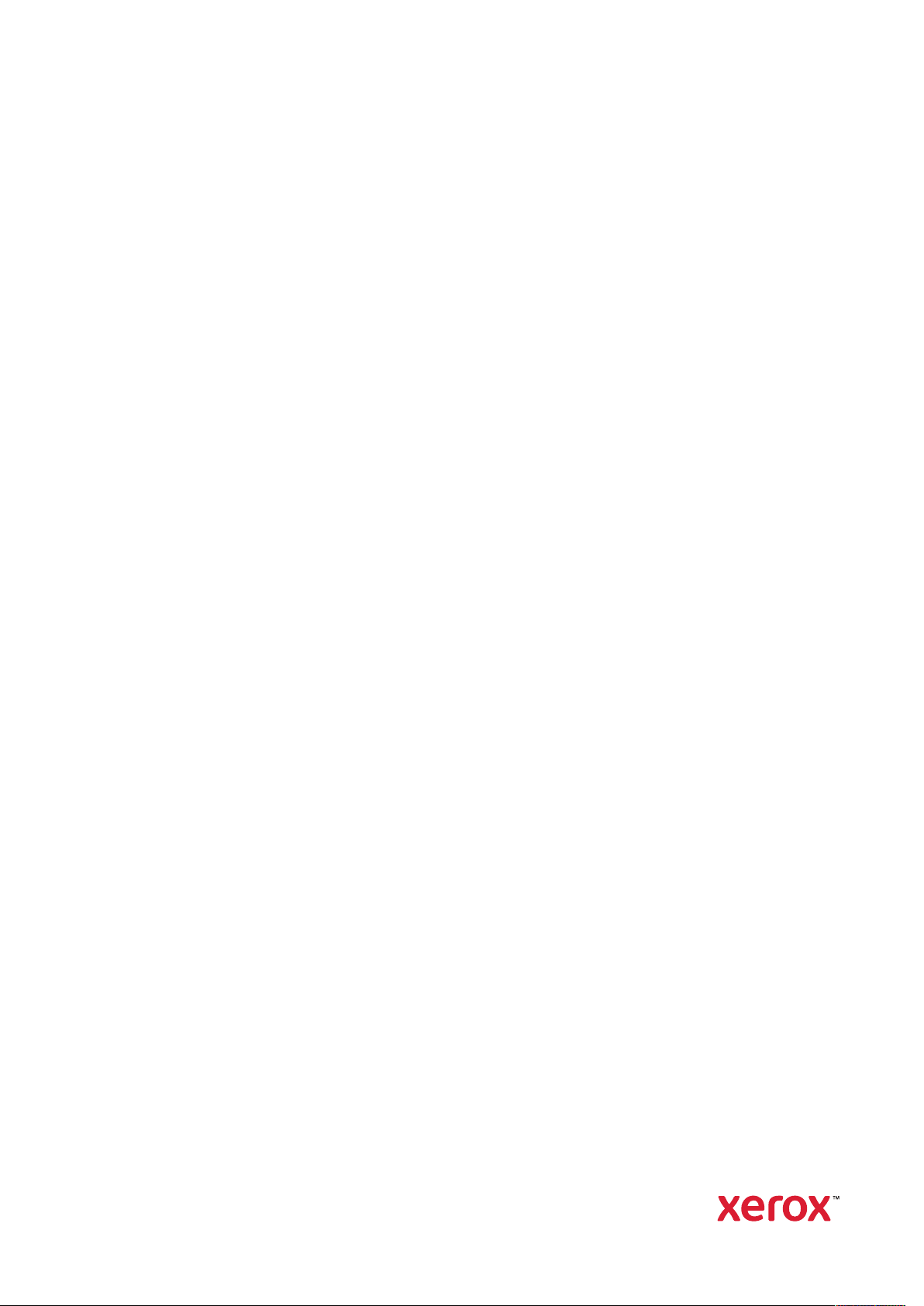
Versio 2,0
Lokakuu 2019
702P08153
Xerox
®
WorkCentre
monitoimitulostin
Käyttöopas
®
3335/3345
Page 2

©2019 Xerox Corporation. Kaikki oikeudet pidätetään. Xerox®, Xerox ja kuviomerkki®, Phaser®, PhaserSMART®,
PhaserMatch
Centre
cess Unified ID System
Express Driver
Adobe
PostScript
Apple
Mac OS
HP-GL
®
®
®
®
, Bonjour®, EtherTalk™, TrueType®, iPad®, iPhone®, iPod®, iPod touch®, AirPrint®ja the AirPrint®, Mac®ja
®
, PhaserCal®, PhaserMeter™, CentreWare®, PagePack®, eClick®, PrintingScout®, Walk-Up®, Work-
, FreeFlow®, SMARTsend®, Scan to PC Desktop®, MeterAssistant®, SuppliesAssistant®, Xerox Secure Ac-
®
®
ovat Xerox Corporationin tavaramerkkejä Yhdysvalloissa ja/tai muissa maissa.
, Xerox Extensible Interface Platform®, ColorQube®, Global Print Driver®ja Mobile
, Adobe PDF -logo, Reader®, Adobe®Type Manager®, ATM™, Flash®, Macromedia®, Photoshop®ja
®
ovat Adobe Systems, Inc:n tavaramerkkejä tai rekisteröityjä tavaramerkkejä.
®
Apple Inc:n tavaramerkkejä tai rekisteröityjä tavaramerkkejä Yhdysvalloissa ja muissa maissa.
, HP-UX®ja PCL®Hewlett-Packard Corporationin rekisteröityjä tavaramerkkejä Yhdysvalloissa ja/tai
muissa maissa.
®
IBM
ja AIX®International Business Machines Corporationin rekisteröityjä tavaramerkkejä Yhdysvalloissa ja/tai
muissa maissa.
Microsoft
®
, Windows Vista®, Windows®ja Windows Server®Microsoft Corporationin rekisteröityjä tavaramerkkejä
Yhdysvalloissa ja muissa maissa.
®
Novell
, NetWare®, NDPS®, NDS®, IPX™ja Novell Distributed Print Services™ Novell, Inc:n tavaramerkkejä tai re-
kisteröityjä tavaramerkkejä Yhdysvalloissa ja muissa maissa.
®
SGI
ja IRIX®Silicon Graphics International Corp:n tai sen tytäryhtiöiden rekisteröityjä tavaramerkkejä Yhdysval-
loissa ja/tai muissa maissa.
Sun, Sun Microsystems ja Solaris Oraclen ja/tai sen tytäryhtiöiden tavaramerkkejä tai rekisteröityjä tavaramerkkejä
Yhdysvalloissa ja muissa maissa.
McAfee
®
, ePolicy Orchestrator®ja McAfee ePO™McAfee, Inc:n tavaramerkkejä tai rekisteröityjä tavaramerkkejä
Yhdysvalloissa ja muissa maissa.
®
UNIX
on tavaramerkki Yhdysvalloissa ja muissa maissa, joka on lisensoitu yksinoikeudella X/ Open Company Li-
mitedin kautta.
PANTONE
®
ja muut Pantone, Inc:n tavaramerkit ovat Pantone, Inc:n omaisuutta.
Page 3

Sisällysluettelo
1 Turvallisuusasiaa.................................................................................................................. 9
Ilmoitukset ja turvallisuus................................................................................................. 10
Sähköturvallisuus.............................................................................................................. 11
Yleisiä ohjeita............................................................................................................. 11
Virtajohto .................................................................................................................. 11
Virran hätäkatkaisu .................................................................................................... 12
Laserturvallisuus......................................................................................................... 12
Käyttöturvallisuus............................................................................................................. 13
Käyttöön liittyviä ohjeita............................................................................................ 13
Otsonipäästö ............................................................................................................. 13
Tulostimen sijainti ...................................................................................................... 14
Tulostustarvikkeet....................................................................................................... 14
Kunnossapitoon liittyvä turvallisuus.................................................................................. 15
Merkit tulostimessa .......................................................................................................... 16
Tietoja ympäristöstä, terveydestä ja turvallisuudesta........................................................ 21
2 Toiminnot ...........................................................................................................................23
Tulostimen osat................................................................................................................ 24
Näkymä edestä.......................................................................................................... 24
Näkymä takaa............................................................................................................ 25
Sisäosat ..................................................................................................................... 26
Ohjaustaulu ............................................................................................................... 27
Tietosivut......................................................................................................................... 29
Tietosivujen käyttäminen ja tulostaminen .................................................................. 29
Konfigurointiraportin tulostaminen ohjaustaulusta..................................................... 29
Järjestelmänvalvontatoiminnot........................................................................................ 30
®
Xerox
Xerox
Tulostimen IP-osoitteen selvittäminen ........................................................................ 30
Automaattinen tiedonkeruu ....................................................................................... 31
Maintenance Assistant............................................................................................... 31
Laskutus- ja käyttötiedot............................................................................................ 32
Lisää tietoa ...................................................................................................................... 33
CentreWare®Internet Services ....................................................................... 30
®
CentreWare®Internet Services -sivuston käyttäminen ..................................... 30
3 Asennus ja asetukset........................................................................................................35
Yleistä asennuksesta ja asetuksista................................................................................... 36
Tulostimen sijaintipaikan valitseminen ............................................................................. 37
Tulostimen liittäminen...................................................................................................... 38
Liitäntätavan valitseminen ......................................................................................... 38
Tulostimen liittäminen verkkoon................................................................................. 38
Liittäminen tietokoneeseen USB-kaapelilla ................................................................. 39
Yhdistäminen puhelinlinjaan ...................................................................................... 39
Tulostimen virran kytkeminen ja katkaiseminen .......................................................... 39
Xerox®WorkCentre®3335/3345 monitoimitulostin
Käyttöopas
3
Page 4
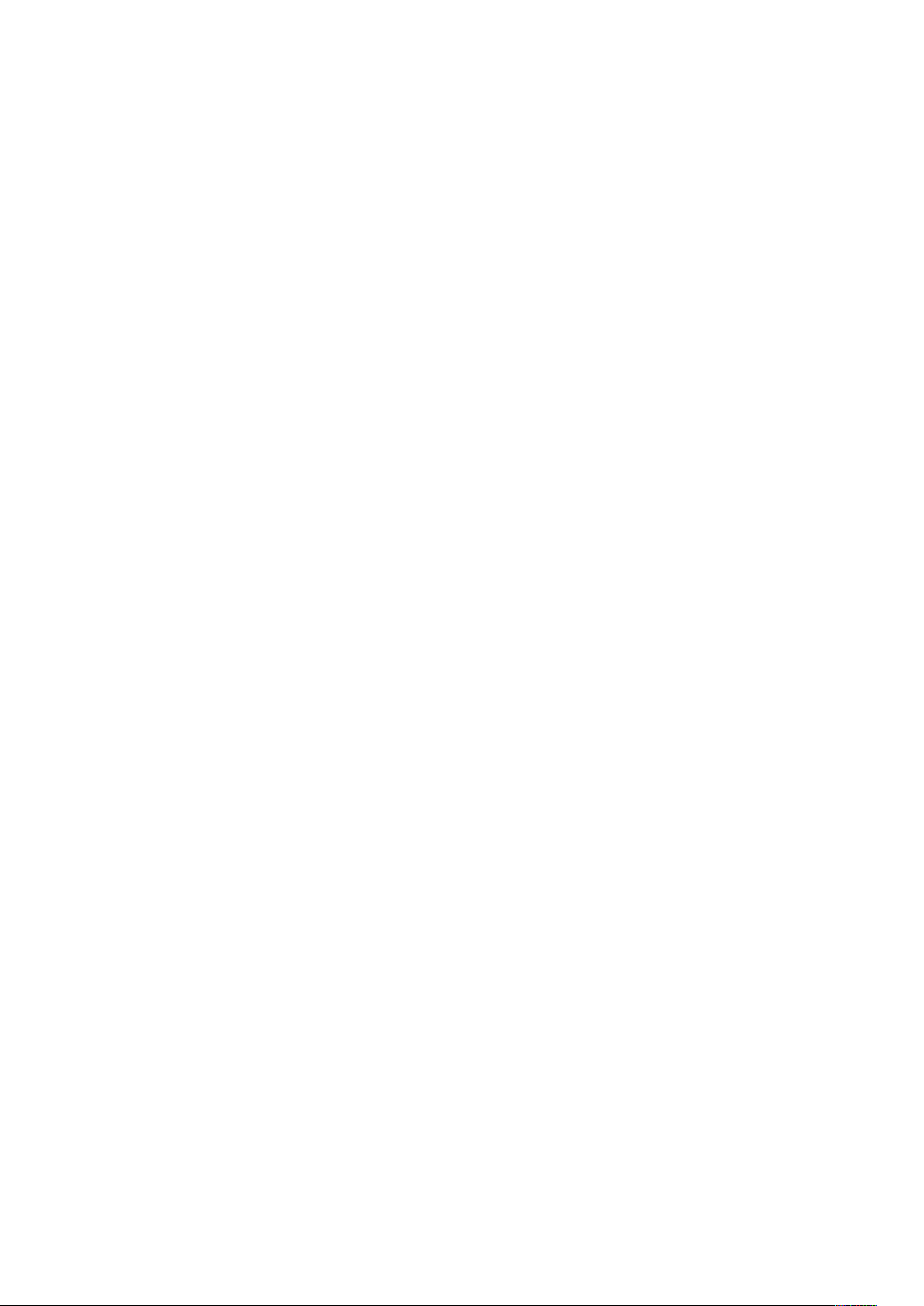
Sisällysluettelo
Verkkoasetusten määrittäminen....................................................................................... 42
Tietoa TCP/IP- ja IP-osoitteista................................................................................... 42
Skannauksen ottaminen käyttöön tulostimessa ................................................................ 43
Virransäästötila................................................................................................................ 44
Virransäästötilat......................................................................................................... 44
Virransäästötilasta poistuminen ................................................................................. 44
Virransäästön ajastimien asetusten määrittäminen ohjaustaulusta............................ 44
Ohjelmiston asentaminen ................................................................................................ 45
Käyttöjärjestelmät ..................................................................................................... 45
Ajurien ja apuohjelmien asentaminen (Windows)....................................................... 45
Tulostinajurien asentaminen (Macintosh OS X, versio 10.9 tai uudempi)..................... 46
Skannausajurien asentaminen (Macintosh) ................................................................ 47
Tulostinajurien asentaminen UNIXiin ja Linuxiin......................................................... 47
Muut ajurit................................................................................................................. 48
Tulostimen asentaminen WSD-laitteeksi........................................................................... 49
WSD-tulostimen asentaminen manuaalisesti käyttämällä ohjattua tulostimen
asennusta ........................................................................................................................ 50
AirPrint, Mopria, Google Cloud Print ja NFC ...................................................................... 51
4 xxx........................................................................................................................................53
Tuetut paperit .................................................................................................................. 54
Paperin tilaaminen ..................................................................................................... 54
Yleisiä ohjeita paperin lisäämiseen ............................................................................. 54
Paperityypit, jotka voivat vahingoittaa tulostinta........................................................ 54
Paperin varastointiohjeet ........................................................................................... 55
Tuetut tyypit ja painot ............................................................................................... 55
Tuetut vakiokoot ........................................................................................................ 56
Tuetut omat koot ....................................................................................................... 56
Tuetut tyypit ja painot automaattisessa kaksipuolistulostuksessa ............................... 56
Tuetut vakiokoot automaattisessa kaksipuolistulostuksessa ........................................ 57
Automaattiseen kaksipuolistulostukseen soveltuvat omat paperikoot ......................... 57
Paperin asettaminen ........................................................................................................ 58
Paperin asettaminen ohisyöttöalustalle ...................................................................... 58
Paperin asettaminen alustalle 1 ................................................................................. 64
Paperin asettaminen alustalle 2 ................................................................................. 67
Dupleksilaitteen leveyden määrittäminen................................................................... 70
Tulostaminen erikoispaperille............................................................................................ 73
Kirjekuoret ................................................................................................................. 73
Tarrat......................................................................................................................... 76
Piirtoheitinkalvot........................................................................................................ 80
5 Tulostaminen .....................................................................................................................81
Tulostaminen lyhyesti....................................................................................................... 82
Tulostusasetusten valitseminen ........................................................................................ 83
Tulostinajurin Ohje ..................................................................................................... 83
Tulostusasetukset (Windows)...................................................................................... 84
Macintoshin tulostusasetukset ................................................................................... 85
Linuxin tulostusasetukset ........................................................................................... 85
Töiden hallinta ........................................................................................................... 86
Tulostustoiminnot ...................................................................................................... 87
4
Xerox®WorkCentre®3335/3345 monitoimitulostin
Käyttöopas
Page 5
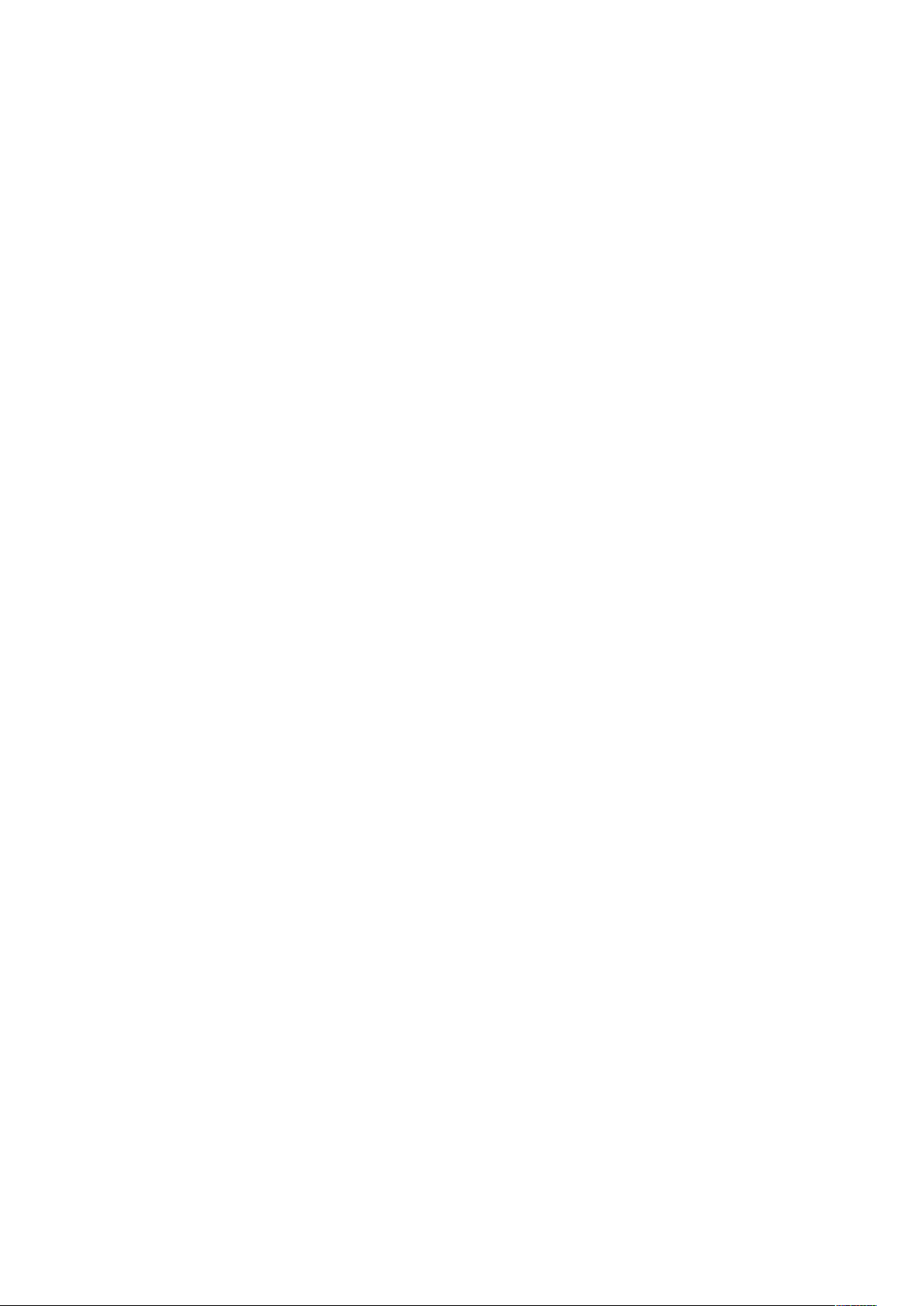
Sisällysluettelo
Tallennetut työt.......................................................................................................... 89
Tulostus...................................................................................................................... 89
6 Kopiointi..............................................................................................................................91
Peruskopiointi................................................................................................................... 92
Valotuslasi.................................................................................................................. 92
Originaalien syöttölaite.............................................................................................. 93
Kopiointiasetusten valitseminen....................................................................................... 95
Perusasetukset ........................................................................................................... 95
Kuvalaatuasetukset.................................................................................................... 96
Säädöt ....................................................................................................................... 96
Muotoon liittyvät asetukset........................................................................................ 98
Henkilökortin kopiointi................................................................................................ 99
7 Skannaus.......................................................................................................................... 101
Originaalien asettaminen skannausta varten.................................................................. 102
Käyttäen valotuslasia ............................................................................................... 102
Käyttäen originaalien syöttölaitetta ......................................................................... 103
Skannaus USB-muistitikulle ............................................................................................ 104
Skannaus verkossa olevan tietokoneen jaettuun kansioon .............................................. 105
Kansion jakaminen Windows-tietokoneessa.............................................................. 105
Kansion jakaminen Macintosh OS X:n versiossa 10.7 tai uudemmassa ...................... 105
Kansion lisääminen osoitteistoon CentreWare Internet Services -sivustolla ............... 106
Skannaus verkossa olevan tietokoneen kansioon....................................................... 106
Skannaus sähköpostiosoitteeseen................................................................................... 107
Skannaus tietokoneeseen ............................................................................................... 108
Skannatun kuvan lähettäminen kohteeseen ................................................................... 109
Skannausasetusten säätäminen ..................................................................................... 110
Tulostusvärin asettaminen........................................................................................ 110
Skannaustarkkuuden asettaminen............................................................................ 110
Originaalin puolisuuden valitseminen ....................................................................... 110
Tiedostomuodon määrittäminen.............................................................................. 110
Kuvan vaalentaminen ja tummentaminen................................................................ 111
Taustan häivyttäminen automaattisesti ................................................................... 111
Originaalin koon määrittäminen............................................................................... 111
Reunojen häivyttäminen .......................................................................................... 111
8 Faksaus ............................................................................................................................. 113
Perusfaksaus................................................................................................................... 114
Käyttäen valotuslasia ............................................................................................... 115
Käyttäen originaalien syöttölaitetta ......................................................................... 116
Faksiasetusten valitseminen ........................................................................................... 117
Originaalin koon määrittäminen............................................................................... 117
Faksilähetyksen ajastaminen .................................................................................... 117
Taustan häivyttäminen automaattisesti ................................................................... 117
Lähetysnimiön lähettäminen.................................................................................... 118
Kuvan vaalentaminen tai tummentaminen............................................................... 118
Faksin tallentaminen paikalliseen postilokeroon.............................................................. 119
Asiakirjojen tulostaminen paikallisesta postilokerosta ..................................................... 120
Xerox®WorkCentre®3335/3345 monitoimitulostin
Käyttöopas
5
Page 6

Sisällysluettelo
Faksin lähettäminen etäpostilokeroon ............................................................................ 121
Faksin tallentaminen hakua varten ................................................................................. 122
Faksin noutaminen etäfaksilaitteesta ............................................................................. 123
Tallennettujen faksin tulostaminen tai poistaminen........................................................ 124
Osoitteiston käyttäminen............................................................................................... 125
Yksittäisen yhteystiedon lisääminen laitteen osoitteistoon ....................................... 125
Osoitteiston yksittäisen yhteystiedon muokkaaminen............................................... 125
9 Kunnossapito .................................................................................................................. 127
Tulostimen puhdistaminen ............................................................................................. 128
Yleisiä varotoimia..................................................................................................... 128
Ulkopintojen puhdistaminen .................................................................................... 128
Skannerin puhdistaminen ......................................................................................... 128
Tarvikkeiden tilaaminen.................................................................................................. 134
Milloin tarvikkeita on tilattava .................................................................................. 134
Kulutustarvikkeiden tilan tarkastaminen ................................................................... 134
Kulutustarvikkeet...................................................................................................... 134
Vaihto-osat .............................................................................................................. 135
Värikasetit................................................................................................................ 135
Rumpukasetit........................................................................................................... 136
Tarvikkeiden kierrätys ............................................................................................... 136
Tulostimen siirtäminen ................................................................................................... 137
Laskutus- ja käyttötiedot................................................................................................ 139
10 Vianetsintä.................................................................................................................... 141
Yleinen vianetsintä......................................................................................................... 142
Tulostimen käynnistäminen uudelleen ...................................................................... 142
Tulostin ei käynnisty................................................................................................. 142
Tulostin nollautuu tai virta katkeaa toistuvasti.......................................................... 142
Paperi syötetään väärältä alustalta .......................................................................... 143
Automaattisen kaksipuolistulostuksen ongelmat ...................................................... 143
Paperialusta ei mene kiinni....................................................................................... 143
Tulostaminen kestää liian kauan............................................................................... 144
Tulostin ei tulosta ..................................................................................................... 144
Tulostimesta kuuluu epätavallisia ääniä.................................................................... 145
Kosteutta on tiivistynyt tulostimen sisään ................................................................ 145
Paperitukkeumat............................................................................................................ 146
Paperitukkeumien estäminen ................................................................................... 146
Paperitukkeumien paikantaminen ............................................................................ 147
Paperitukkeumien selvittäminen............................................................................... 148
Paperitukkeumien vianetsintä................................................................................... 181
Tulostuslaatuongelmat................................................................................................... 184
Tulostuslaadun hallinta ............................................................................................ 184
Tulostuslaatuongelmien selvittäminen...................................................................... 184
Kopiointi- ja skannausongelmat ..................................................................................... 188
Faksiongelmat................................................................................................................ 189
Faksin lähetysongelmat............................................................................................ 189
Faksin vastaanotto-ongelmat ................................................................................... 190
Avun saaminen .............................................................................................................. 191
6
Xerox®WorkCentre®3335/3345 monitoimitulostin
Käyttöopas
Page 7

Sisällysluettelo
Viestit ohjaustaulussa .............................................................................................. 191
Integroitujen vianetsintätyökalujen käyttäminen .................................................... 192
Tietosivut................................................................................................................. 193
Online Support Assistant (online-tuki) ....................................................................... 194
Lisää tietoa .............................................................................................................. 194
A Tekniset tiedot................................................................................................................. 197
Tulostimen kokoonpanot ja lisävarusteet ........................................................................ 198
Kokoonpanot............................................................................................................ 198
Vakio-ominaisuudet ................................................................................................. 198
Fyysiset ominaisuudet .................................................................................................... 201
WorkCentre
WorkCentre
Fyysiset ominaisuudet: WorkCentre
Fyysiset ominaisuudet: WorkCentre
Tilantarve: peruskokoonpano.................................................................................... 204
Ympäristöolosuhteet ...................................................................................................... 205
Lämpötila................................................................................................................. 205
Suhteellinen ilmankosteus ........................................................................................ 205
Korkeus merenpinnasta ............................................................................................ 205
Sähkötiedot.................................................................................................................... 206
Jännite ja taajuus..................................................................................................... 206
Virrankulutus............................................................................................................ 206
Suorituskykytiedot.......................................................................................................... 207
Tulostimen lämpenemisaika ..................................................................................... 207
Tulostusnopeus ........................................................................................................ 207
®
3335-tulostin, kokoonpano painot ja mitat.......................................... 201
®
3345-tulostin, kokoonpano painot ja mitat.......................................... 201
®
3335, peruskokoonpano .................................. 202
®
3345, peruskokoonpano .................................. 203
B Tietoa viranomaismääräyksistä................................................................................... 209
Perusmääräykset............................................................................................................ 210
ENERGY STAR
Yhdysvallat (FCC-säännökset) .................................................................................. 210
Euroopan unioni....................................................................................................... 211
Euroopan unionin kuvannuslaitteita (Lot 4) koskeva sopimus ja ympäristö ............... 211
Saksa ....................................................................................................................... 213
Turkki (RoHS-säännös).............................................................................................. 213
Tietoa 2,4 GHz:n langattomasta verkkosovittimesta ................................................. 213
Kopiointiin liittyviä määräyksiä....................................................................................... 215
Yhdysvallat .............................................................................................................. 215
Kanada .................................................................................................................... 216
Muut maat............................................................................................................... 217
Faksiin liittyviä määräyksiä............................................................................................. 218
Yhdysvallat .............................................................................................................. 218
Kanada .................................................................................................................... 219
Euroopan unioni....................................................................................................... 219
Etelä-Afrikka............................................................................................................. 220
Uusi-Seelanti............................................................................................................ 220
Material Safety Data Sheets (Materiaalien turvallisuus).................................................. 221
®
-merkitty tuote................................................................................. 210
C Kierrätys ja hävittäminen ............................................................................................. 223
Xerox®WorkCentre®3335/3345 monitoimitulostin
Käyttöopas
7
Page 8

Sisällysluettelo
Kaikki maat.................................................................................................................... 224
Pohjois-Amerikka............................................................................................................ 225
Euroopan unioni............................................................................................................. 226
Kotitalousympäristö ................................................................................................. 226
Ammattimainen liiketoimintaympäristö ................................................................... 226
Laitteen ja paristojen tai akkujen kerääminen ja hävittäminen................................. 226
Huomautus akkua koskevasta merkistä .................................................................... 227
Akun vaihtaminen.................................................................................................... 227
Muut maat..................................................................................................................... 228
8
Xerox®WorkCentre®3335/3345 monitoimitulostin
Käyttöopas
Page 9

1
Turvallisuusasiaa
Tämä luku sisältää:
• Ilmoitukset ja turvallisuus..................................................................................................... 10
• Sähköturvallisuus.................................................................................................................. 11
• Käyttöturvallisuus................................................................................................................. 13
• Kunnossapitoon liittyvä turvallisuus...................................................................................... 15
• Merkit tulostimessa .............................................................................................................. 16
• Tietoja ympäristöstä, terveydestä ja turvallisuudesta............................................................ 21
Tulostin ja sen tarvikkeet on suunniteltu ja testattu tiukkojen turvallisuusmääräysten mukaisesti.
Seuraavien ohjeiden noudattaminen varmistaa Xerox-tulostimen turvallisen käytön.
Xerox®WorkCentre®3335/3345 monitoimitulostin
Käyttöopas
9
Page 10

Turvallisuusasiaa
Ilmoitukset ja turvallisuus
Lue seuraavat ohjeet huolellisesti ennen tulostimen käyttöä. Lukemalla nämä ohjeet varmistat tulostimen turvallisen käytön nyt ja jatkossa.
®
Xerox
suusvaatimukset. Vaatimuksia ovat muun muassa turvallisuusviranomaisen arviointi ja sertifiointi
sekä sähkömagneettisesta säteilystä annettujen määräysten ja voimassa olevien ympäristöstandardien noudattaminen.
Tuotteen turvallisuus, ympäristövaikutukset ja suorituskyky on arvioitu vain Xeroxin
aaleja käyttäen.
-tulostin ja sen tarvikkeet on suunniteltu ja testattu niin, että ne täyttävät tiukat turvalli-
®
omia materi-
Huom. Luvattomat muutokset, kuten uusien toimintojen lisääminen tai ulkoisten laitteiden
liittäminen, voivat vaikuttaa tuotteen sertifiointiin. Lisätietoja saa paikalliselta Xeroxin
edustajalta.
10
Xerox®WorkCentre®3335/3345 monitoimitulostin
Käyttöopas
Page 11
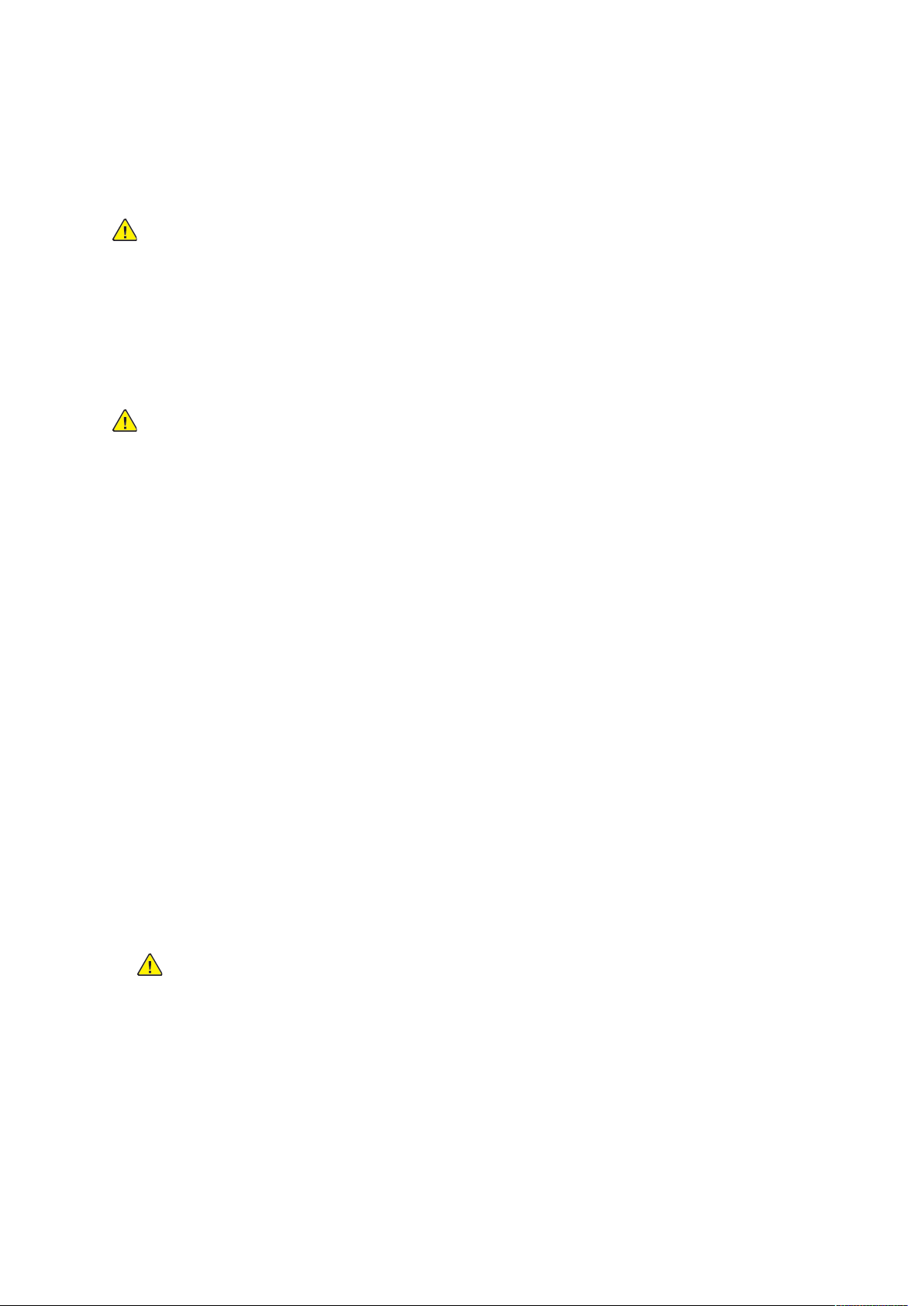
Turvallisuusasiaa
Sähköturvallisuus
YYlleeiissiiää oohhjjeeiittaa
VAARA:
• Älä työnnä esineitä tulostimen tuuletusaukkoihin. Jännitteisen kohdan koskeminen tai
osan oikosulkeminen voi aiheuttaa tulipalon tai sähköiskun.
• Älä irrota ruuvein kiinnitettyjä kansia tai suojalevyjä, ellei ohjeissa pyydetä tekemään
niin (esimerkiksi asennettaessa lisälaitteita). Katkaise tulostimen virta tehdessäsi
tällaisia asennuksia. Irrota virtajohto ennen kansien tai suojalevyjen irrottamista.
Asennuksia lukuun ottamatta näitä levyjä ei tarvitse irrottaa, sillä niiden takana ei ole
käyttäjän huollettavissa olevia osia.
VAARA: Seuraavat tilanteet ovat vaarallisia turvallisuudelle:
• Virtajohto on vahingoittunut tai kulunut.
• Tulostimen sisään on päässyt nestettä.
• Tulostin on kastunut.
• Tulostimesta tulee savua tai tulostimen pinnat ovat epätavallisen kuumia.
• Tulostimesta lähtee epätavallista ääntä tai hajua.
• Virtapiirin katkaisin, sulake tai muu turvalaite on lauennut.
Näissä tilanteissa toimi seuraavasti:
1. Katkaise heti tulostimen virta.
2. Irrota virtajohto pistorasiasta.
3. Kutsu paikalle valtuutettu huoltoedustaja.
VViirrttaajjoohhttoo
• Käytä tulostimen mukana toimitettua virtajohtoa.
• Älä käytä jatkojohtoa äläkä irrota virtajohtoa tai tee siihen muutoksia.
• Liitä virtajohto suoraan maadoitettuun pistorasiaan. Varmista, että virtajohdon molemmat
päät ovat varmasti kiinni. Jos et ole varma pistorasian maadoituksesta, pyydä sähköasentajaa
tarkistamaan asia.
• Älä koskaan kytke tulostinta maadoittamattomaan pistorasiaan maadoitetun sovittimen
avulla.
VAARA: Varmista, että tulostin on asianmukaisesti maadoitettu. Näin vältät
sähköiskuvaaran. Sähkölaitteet voivat olla vaarallisia väärin käytettyinä.
• Varmista, että tulostin on liitetty sähköverkkoon, jonka jännite ja virta ovat oikeat. Tarkista
tulostimen sähkövaatimukset tarvittaessa sähköasentajan kanssa.
• Älä sijoita tulostinta niin, että sen virtajohdon päälle voidaan astua.
• Älä sijoita johdon päälle esineitä.
• Vaihda aina rispaantunut tai kulunut virtajohto.
• Älä irrota tai kytke virtajohtoa, kun tulostimessa on virta kytkettynä.
®
Xerox
WorkCentre®3335/3345 monitoimitulostin
Käyttöopas
11
Page 12

Turvallisuusasiaa
• Irrota virtajohto aina tarttumalla pistotulppaan. Näin vältyt mahdollisilta sähköiskuilta etkä
aiheuta vahinkoa johdolle.
• Varmista, että pistorasia on lähellä tulostinta ja että siihen on esteetön pääsy.
Virtajohto on liitetty tulostimen takaosaan. Virtajohto on irrotettava pistorasiasta silloin, kun
tulostimesta halutaan katkaista kaikki virta.
VViirrrraann hhäättääkkaattkkaaiissuu
Katkaista tulostimen virta välittömästi kaikissa seuraavissa tilanteissa. Irrota virtajohto
pistorasiasta. Ota yhteys Xeroxin valtuuttamaan huoltoon ongelman korjaamiseksi mikäli:
• Tulostimesta tulee epätavallista hajua tai outoja ääniä.
• Virtajohto on vahingoittunut tai kulunut.
• Kytkentäkaapin tai sähkökeskuksen rele, sulake tai muu turvalaite on lauennut.
• Tulostimen sisään on päässyt nestettä.
• Tulostin on kastunut.
• Tuostimen jokin osa on vahingoittunut.
LLaasseerrttuurrvvaalllliissuuuuss
Tulostin täyttää kansallisten ja kansainvälisten viranomaisten asettamat lasertuotteiden
toimintastandardit ja on luokiteltu luokan 1 lasertuotteeksi. Tulostin ei lähetä vaarallista valoa,
koska lasersäde on täysin koteloituna kaikkien käyttö- ja huoltotoimenpiteiden aikana.
Kuuma-varoitus: Muiden kuin tässä käyttöoppaassa mainittujen säätimien ja säätöjen
käyttö tai toimenpiteiden tekeminen voi aiheuttaa vaarallista altistumista säteilylle.
12
Xerox®WorkCentre®3335/3345 monitoimitulostin
Käyttöopas
Page 13

Turvallisuusasiaa
Käyttöturvallisuus
Tulostin ja sen tarvikkeet on suunniteltu ja testattu vastaamaan tiukkoja turvallisuusmääräyksiä.
Tähän kuuluvat muun muassa turvallisuusviranomaisen hyväksyntä ja yleisten ympäristösuositusten mukaisuus.
Noudattamalla seuraavia turvallisuusohjeita varmistat tulostimen jatkuvan turvallisen käytön.
KKääyyttttöööönn lliiiittttyyvviiää oohhjjeeiittaa
• Älä poista paperialustaa tulostimen käydessä.
• Älä avaa tulostimen ovia tulostimen käydessä.
• Älä siirrä tulostinta sen käydessä.
• Pidä kädet, hiukset, solmiot yms. etäällä tulostimen syöttö- ja luovutusrullista.
• Työkaluin irrotettavat levyt suojaavat tulostimen vaarallisia alueita. Älä irrota näitä
suojalevyjä.
Kuuma-varoitus: Kiinnitysalueen metallipinnat ovat kuumia. Ole aina varovainen
selvittäessäsi tukkeumia tällä alueella ja vältä koskettamasta metallipintoja.
OOttssoonniippäääässttöö
Tämä tulostin tuottaa otsonia normaalin toiminnan aikana. Otsonin määrä vaihtelee
kopiomäärän mukaan. Otsoni on ilmaa raskaampaa eikä ole määrältään vahingollista. Asenna
tulostin hyvin ilmastoituun tilaan.
USA ja Kanada: lisätietoja on osoitteessa
• WorkCentre
• WorkCentre
Muut maat: lisätietoja saa paikalliselta Xerox-edustajalta tai osoitteesta
• WorkCentre
• WorkCentre
®
3335: www.xerox.com/environment
®
3345: www.xerox.com/environment
®
3335: www.xerox.com/environment_europe
®
3345: www.xerox.com/environment_europe
Xerox
®
WorkCentre®3335/3345 monitoimitulostin
Käyttöopas
13
Page 14
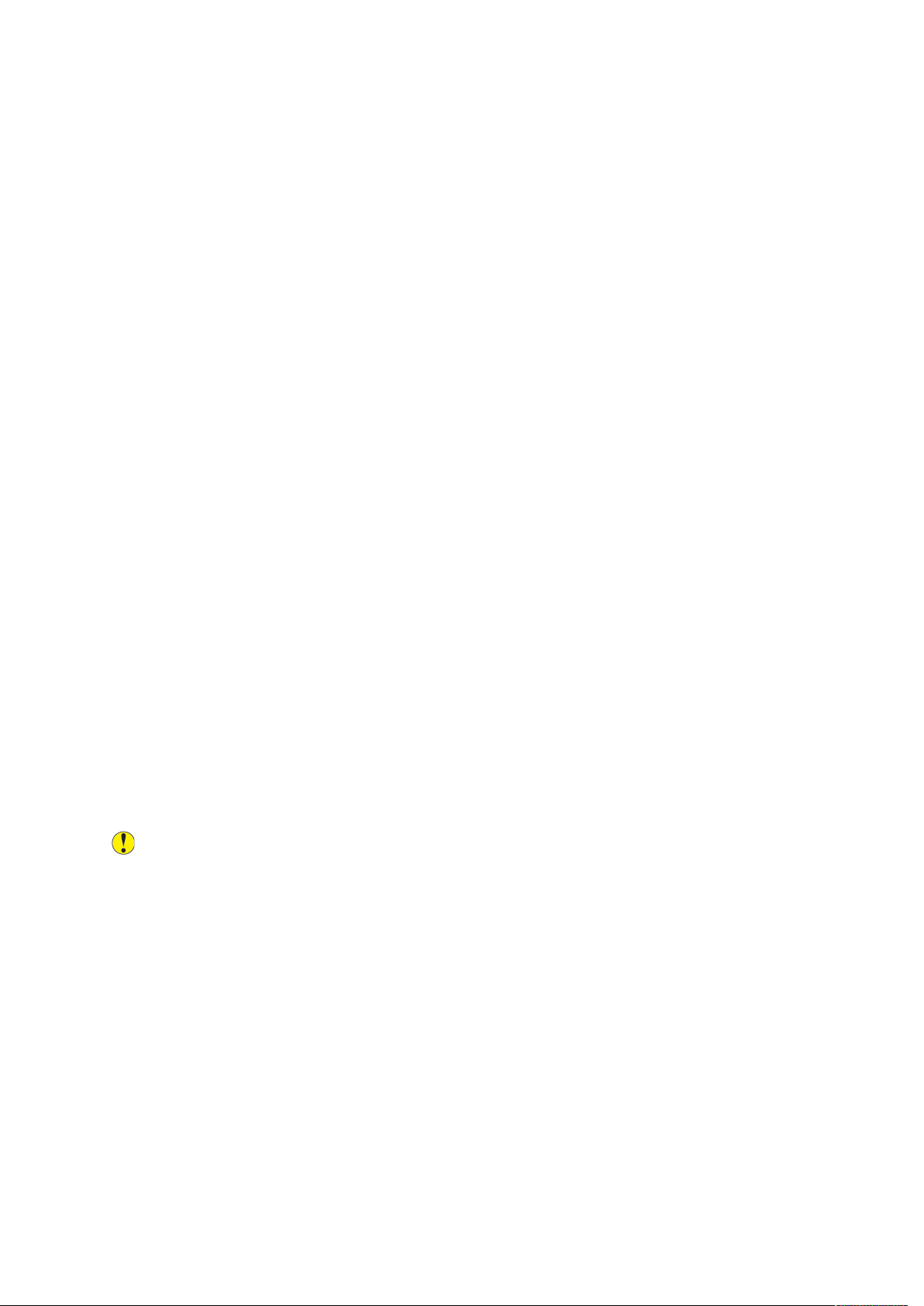
Turvallisuusasiaa
TTuulloossttiimmeenn ssiijjaaiinnttii
• Sijoita tulostin tasaiselle, vakaalle pinnalle, joka on tarpeeksi tukeva kannattamaan sen
painon. Voit tarkistaa tulostinkokoonpanon painon kohdasta Fyysiset ominaisuudet.
• Älä peitä tulostimen tuuletusaukkoja. Nämä aukot huolehtivat ilmanvaihdosta ja estävät
tulostinta ylikuumenemasta.
• Sijoita tulostin paikkaan, jossa on riittävästi tilaa käyttöä ja huoltoa varten
• Sijoita tulostin pölyttömään tilaan.
• Älä säilytä tai käytä tulostinta erittäin kuumassa, kylmässä tai kosteassa ympäristössä.
• Älä sijoita tulostinta lähelle lämmönlähdettä.
• Älä sijoita tulostinta suoraan auringonvaloon ja varo altistamasta valoherkkiä osia liialle
valolle.
• Älä sijoita tulostinta paikkaan, jossa se altistuu ilmastointilaitteen puhaltamalle kylmälle
ilmalle.
• Älä sijoita tulostinta paikkaan, jossa se voi altistua tärinälle.
• Tulostin toimii parhaiten, kun sen sijaintipaikka on kohdassa Korkeus merenpinnasta
määritetyllä korkeudella.
TTuulloossttuussttaarrvviikkkkeeeett
• Käytä vain tulostimeesi tarkoitettuja tarvikkeita. Sopimattomien materiaalien käyttö voi
heikentää tulostimen suorituskykyä ja aiheuttaa turvallisuusvaaran.
• Noudata aina tulostimeen, sen lisälaitteisiin ja tarvikkeisiin kiinnitettyjä tai niiden mukana
toimitettuja varoituksia ja ohjeita.
• Säilytä kaikki kulutustarvikkeet niiden pakkauksessa tai säiliössä olevien ohjeiden mukaisesti.
• Pidä tarvikkeet poissa lasten ulottuvilta.
• Älä koskaan heitä väriainetta, tulostus- tai rumpukasetteja tai väriainesäiliöitä avotuleen.
• Vältä väriaineen joutumista iholle tai silmiin käsitellessäsi esimerkiksi värikasetteja. Silmiin
joutunut aine voi aiheuttaa ärsytystä ja tulehtuneisuutta. Älä yritä purkaa kasettia, se voi
lisätä iho- tai silmäkosketuksen vaaraa.
Varoitus: Muiden kuin Xerox-tarvikkeiden käyttöä ei suositella. Xerox-takuu, huoltosopimus
ja Total Satisfaction Guarantee (tyytyväisyystakuu) eivät korvaa vahinkoja,
toimintahäiriöitä tai suorituskyvyn heikkenemistä, jotka on aiheuttanut muiden kuin Xeroxtarvikkeiden käyttö tai sellaisten Xerox-tarvikkeiden käyttö, joita ei ole tarkoitettu tälle
tulostimelle. Total Satisfaction Guarantee (tyytyväisyystakuu) on käytössä USA:ssa ja
Kanadassa. Sen saatavuus voi vaihdella näiden alueiden ulkopuolella. Lisätietoja saa
Xeroxin edustajalta.
14
Xerox®WorkCentre®3335/3345 monitoimitulostin
Käyttöopas
Page 15

Turvallisuusasiaa
Kunnossapitoon liittyvä turvallisuus
• Älä yritä tehdä mitään kunnossapitotoimia, joita ei ole selostettu koneen mukana toimitetuissa käyttöohjeissa.
• Älä käytä puhdistukseen aerosolisuihkeita. Puhdista pelkällä kuivalla nukattomalla liinalla.
• Älä hävitä polttamalla mitään tarvikkeita tai osia.
• Tietoa Xerox-kierrätysohjelmista on osoitteessa
– WorkCentre
– WorkCentre
VAARA: Älä käytä puhdistukseen aerosolisuihkeita. Ne voivat aiheuttaa räjähdyksen tai tuli-
palon, kun niitä käytetään sähkömekaanisen laitteiston kanssa.
®
3335: www.xerox.com/gwa
®
3345: www.xerox.com/gwa
Xerox
®
WorkCentre®3335/3345 monitoimitulostin
Käyttöopas
15
Page 16
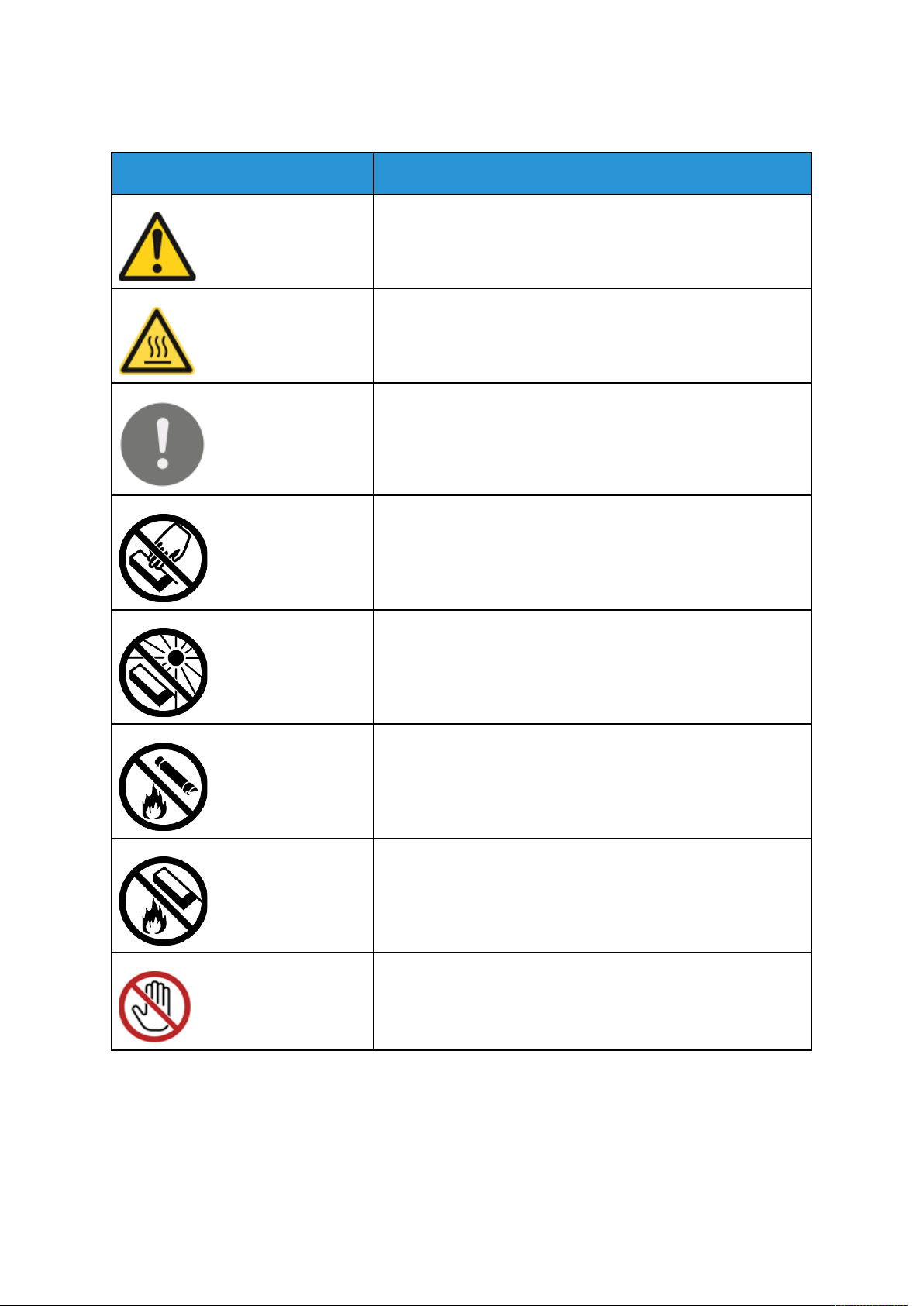
Turvallisuusasiaa
Merkit tulostimessa
Merkki Kuvaus
Vaara:
Varoittaa vakavan henkilövamman tai jopa kuoleman mahdollisuudesta, jos ohjeita ei noudateta.
Kuuma pinta:
Varoittaa kuumasta pinnasta. Noudata varovaisuutta, jotta et
polta itseäsi.
Varoitus:
Osoittaa pakollisen toimenpiteen, jolla estetään mahdollinen
konevaurio.
Älä kosketa osaa tai aluetta.
Älä altista rumpukasettia suoralle auringonvalolle.
Älä polta värikasetteja.
Älä polta rumpukasetteja.
Älä kosketa osaa tai aluetta.
16
Xerox®WorkCentre®3335/3345 monitoimitulostin
Käyttöopas
Page 17

Merkki Kuvaus
Älä käytä paperiarkkeja, joissa on nitomanastoja tai
paperiliittimiä.
Älä käytä taitettuja, käpristyneitä tai ryppyisiä paperiarkkeja.
Älä käytä mustesuihkupaperia.
Älä käytä piirtoheitinkalvoja.
Turvallisuusasiaa
Älä käytä arkkeja, joille on aiemmin tulostettu.
Älä kopioi seteleitä, leimamerkkejä tai postimerkkejä.
Lisää paperia.
Paperitukkeuma
Lukitse
Avaa lukitus
Xerox®WorkCentre®3335/3345 monitoimitulostin
Käyttöopas
17
Page 18

Turvallisuusasiaa
Merkki Kuvaus
Originaali
Paperi
WLAN
Langaton lähiverkko
LAN
Lähiverkko
USB
USB-väylä
Puhelinlinja
Modeemilinja
Postikortti
Aseta kirjekuoret alustalle niin, että läpät ovat kiinni ja etupuoli
on ylöspäin.
Aseta kirjekuoret alustalle niin, että läpät ovat auki ja etupuoli
on ylöspäin.
18
Xerox®WorkCentre®3335/3345 monitoimitulostin
Käyttöopas
Page 19

Merkki Kuvaus
NFC
Lähiluku
Paino
Tiedonsiirto
Paperin syöttösuunta
Turvallisuusasiaa
Merkki Kuvaus
Käynnistysnäppäin
Pysäytysnäppäin
Välityönäppäin
Kirjautumisnäppäin
Opastusnäppäin
Kaikki palvelut -näppäin
Palvelut-näppäin
Töiden tila -näppäin
Xerox®WorkCentre®3335/3345 monitoimitulostin
Käyttöopas
19
Page 20

Turvallisuusasiaa
Merkki Kuvaus
Tulostimen tila -näppäin
Kielinäppäin
Virtanäppäin
Nollaa kaikki -näppäin
Nollaa-näppäin
Tauko- ja toistonäppäin
Kierrätettävissä. Lisätietoja on kohdassa Kierrätys ja
hävittäminen.
20
Xerox®WorkCentre®3335/3345 monitoimitulostin
Käyttöopas
Page 21

Turvallisuusasiaa
Tietoja ympäristöstä, terveydestä ja turvallisuudesta
Saat lisätietoja tähän Xerox-tuotteeseen ja sen tarvikkeisiin liittyvistä ympäristö-, terveys- ja turvallisuusasioista seuraavista asiakaspalvelunumeroista:
• Yhdysvallat ja Kanada: 1-800-ASK-XEROX (1-800-275-9376)
• Eurooppa: +44 1707 353 434
Yhdysvaltoja koskevia tuoteturvallisuustietoja on osoitteessa
®
• WorkCentre
• WorkCentre
Eurooppaa koskevia tuoteturvallisuustietoja on osoitteessa
• WorkCentre
• WorkCentre
3335: www.xerox.com/environment
®
3345: www.xerox.com/environment
®
3335: www.xerox.com/environment_europe
®
3345: www.xerox.com/environment_europe
Xerox
®
WorkCentre®3335/3345 monitoimitulostin
Käyttöopas
21
Page 22
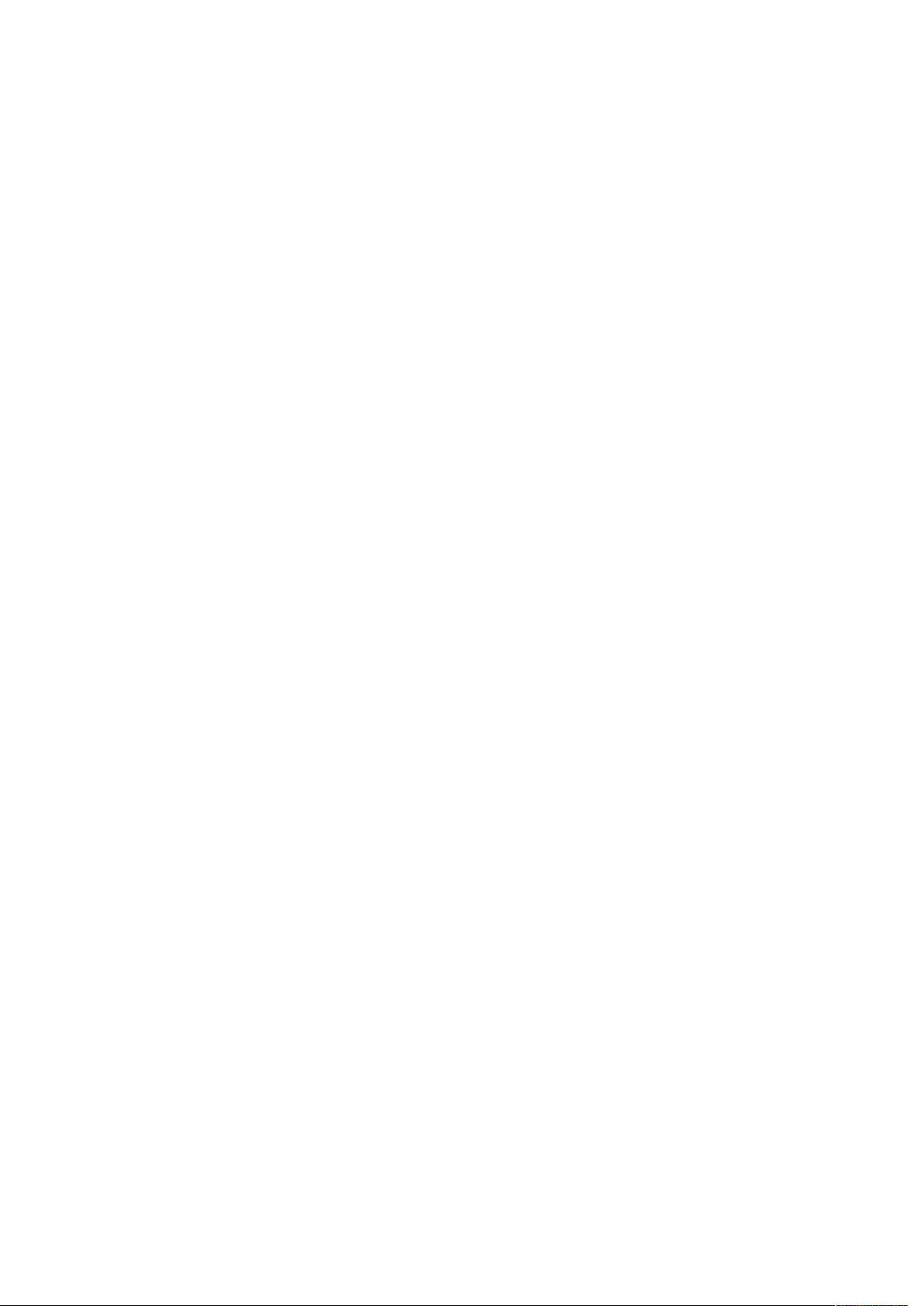
Turvallisuusasiaa
22
Xerox®WorkCentre®3335/3345 monitoimitulostin
Käyttöopas
Page 23
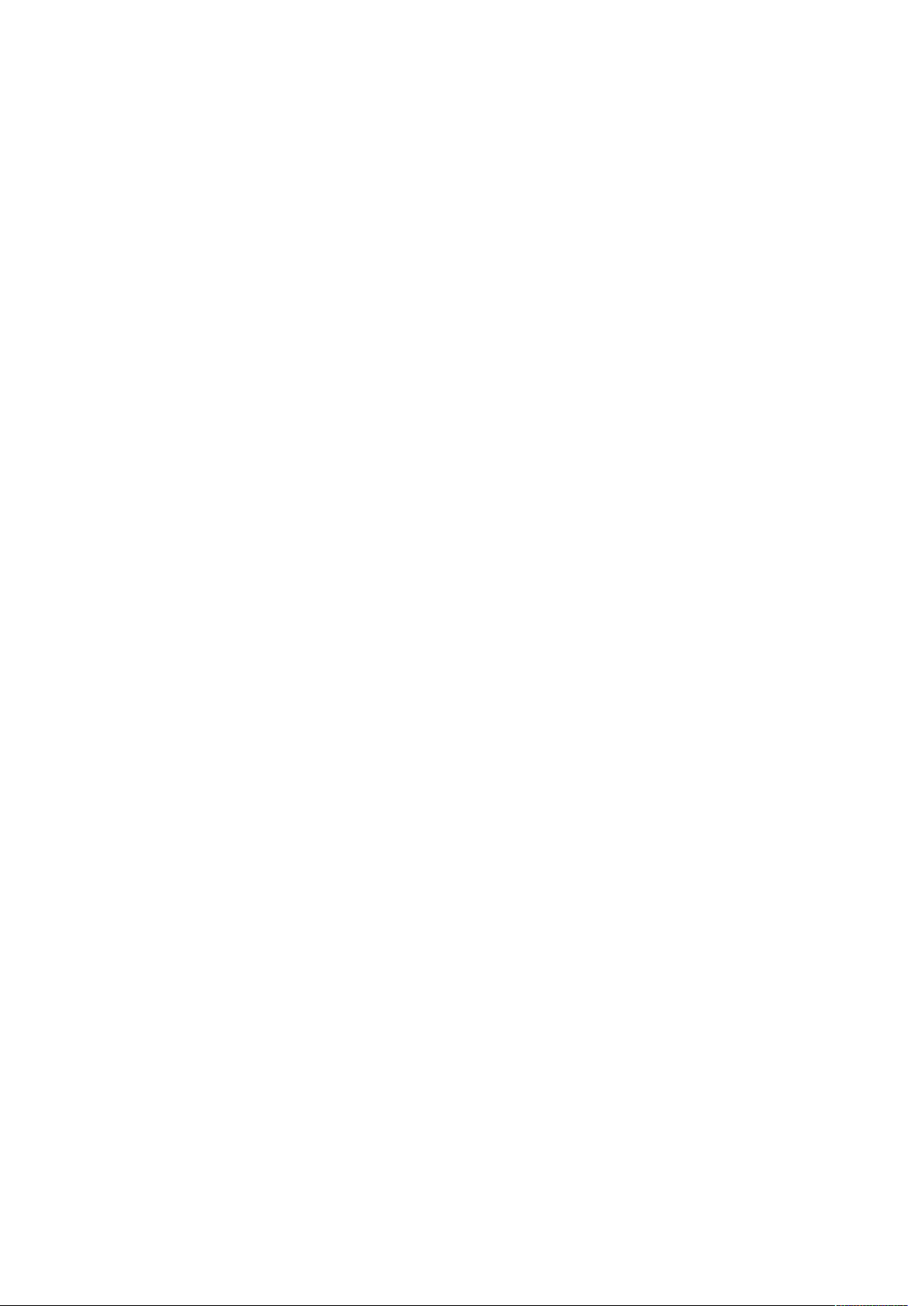
2
Toiminnot
Tämä luku sisältää:
• Tulostimen osat.................................................................................................................... 24
• Tietosivut ............................................................................................................................. 29
• Järjestelmänvalvontatoiminnot ............................................................................................ 30
• Lisää tietoa .......................................................................................................................... 33
Xerox®WorkCentre®3335/3345 monitoimitulostin
Käyttöopas
23
Page 24
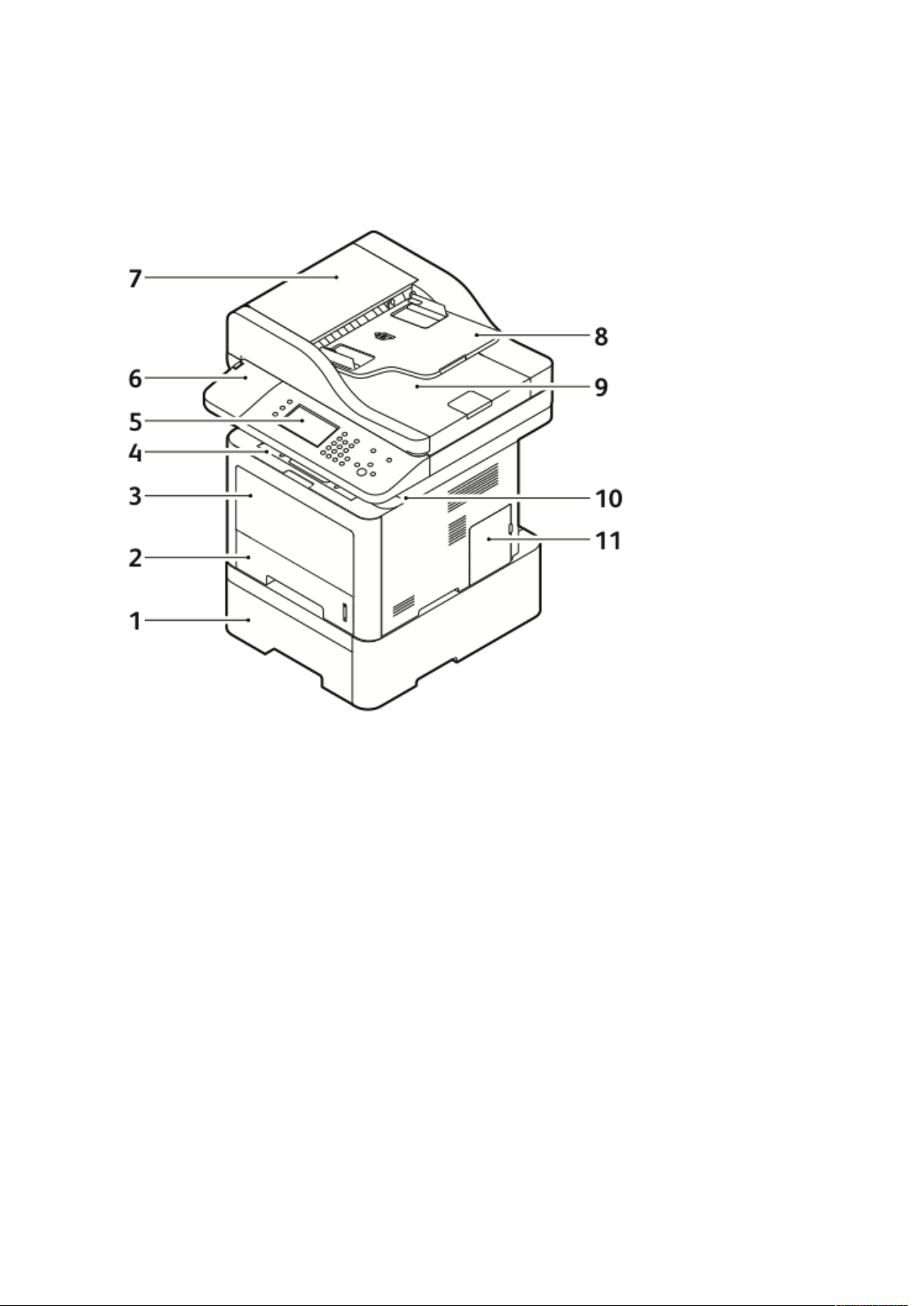
Toiminnot
Tulostimen osat
NNääkkyymmää eeddeessttää
1. Valinnainen paperialusta 2 (550 arkkia)
2. Paperialusta 1 (250 arkkia)
3. Ohisyöttöalusta
4. Luovutusalusta
5. Ohjaustaulu
6. Valinnaisen NFC-käyttöönottopaketin
kortinlukijan paikka
7. Originaalien syöttölaitteen kansi
8. Originaalien syöttöalusta
9. Originaalien luovutusalusta
10. USB-portti
11. Ohjainpiirilevyn suojalevy
24
Xerox®WorkCentre®3335/3345 monitoimitulostin
Käyttöopas
Page 25
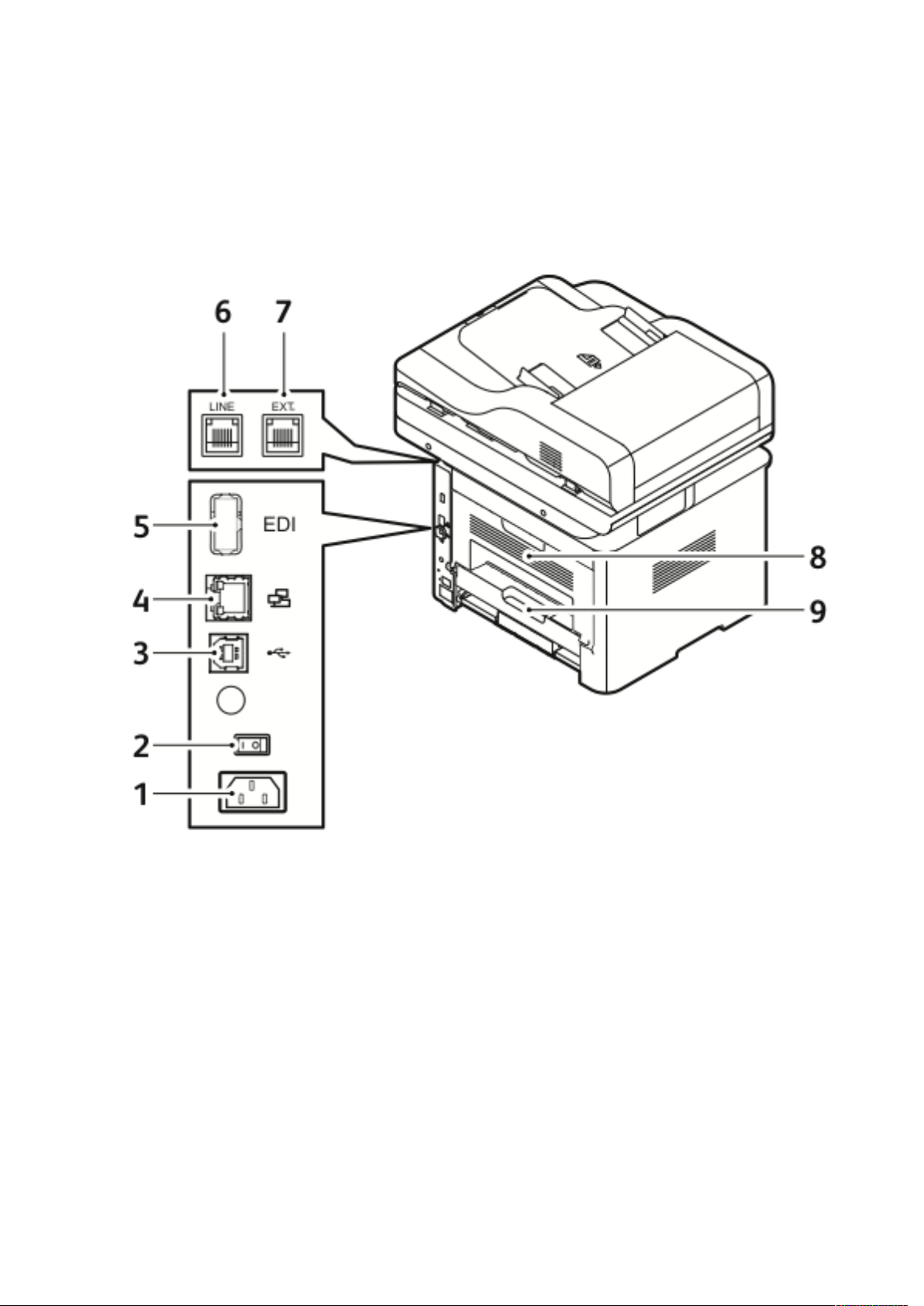
OOrriiggiinnaaaalliieenn ssyyööttttööllaaiittee
WorkCentre 3335®:ssä on automaattinen originaalien syöttölaite (ADF).
WorkCentre 3345
®
:ssä on kääntävä automaattinen originaalien syöttölaite (ADF).
NNääkkyymmää ttaakkaaaa
Toiminnot
1. Pistorasia
2. Virtakytkin
3. USB-portti (vain huoltokäyttöön)
4. Verkkokaapelin portti
5. USB-portti
Xerox
6. Puhelinlinjan liitäntä
7. Alanumeron puhelinlinjan liitäntä
8. Takaovi
9. Dupleksilaite
®
WorkCentre®3335/3345 monitoimitulostin
Käyttöopas
25
Page 26
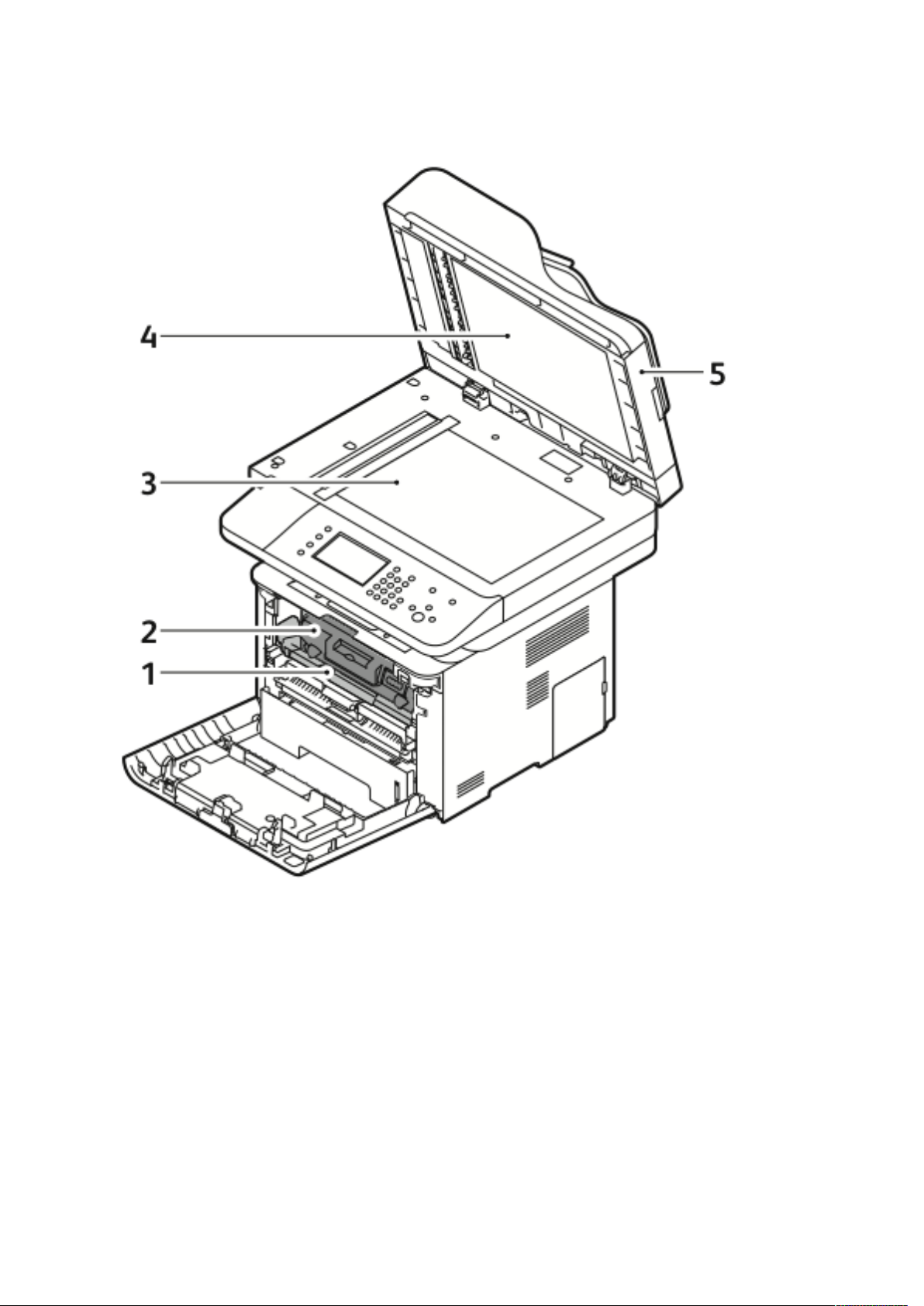
Toiminnot
SSiissääoossaatt
1. Rumpukasetti
2. Värikasetti
3. Valotuslasi
26
Xerox®WorkCentre®3335/3345 monitoimitulostin
Käyttöopas
4. Valotuslasin kansi
5. Originaalien syöttölaite
Page 27

OOhhjjaauussttaauulluu
Ohjaustaulu koostuu kosketusnäytöstä ja tulostimen toimintaa ohjaavista näppäimistä.
Ohjaustaulun avulla voit suorittaa seuraavat tehtävät:
• Tarkastella tulostimen nykyistä toimintatilaa
• Käyttää tulostimen toimintoja
• Käyttää oheismateriaaleja
• Käyttää apuvälineiden ja asetusten valikkoja
• Käyttää vianetsintään liittyviä valikoita ja videoita
• Tarkastella paperialustoihin ja tarvikkeisiin liittyviä tilaviestejä
• Tarkastella laitteessa ilmeneviä virheitä tai varoituksia.
Toiminnot
Numero
1 Koneen tila -näppäin Tämä näppäin tuo näkyviin tietoa tulostimen tilasta.
2 Töiden tila -näppäin Tämä näppäin näyttää luettelon kaikista aktiivisista, suojatuista ja
3 Palvelut-näppäin Tämä näppäin palauttaa näkyviin Töiden tila- tai Koneen tila -näytön
4 Kaikki palvelut -näppäin Tämä näppäin tuo näkyviin kaikki käytettävissä olevat palvelut, kuten
5 Kosketusnäyttö Kosketusnäyttö näyttää tietoja ja mahdollistaa tulostimen
6 Kirjautumisnäppäin Tämä näppäin mahdollistaa salasanalla suojattujen toimintojen
7 Opastusnäppäin Tämä näppäin tuo näkyviin näytöstä tehtyä valintaa koskevaa
8 Kielinäppäin Tämä näppäin tuo näkyviin kielivalinnat kielen vaihtamista varten.
9 Virransäästö-näppäin Tämä näppäin käynnistää ja lopettaa virransäästötilan.
10 Nollaa kaikki -näppäin Tämä näppäin poistaa valitun kohteen aiemmat ja muutetut
Nimi
Kuvaus
valmistuneista töistä.
jälkeen aktiivisen palvelun tai ennalta määritetyn palvelun.
kopioinnin, skannauksen ja faksin.
toimintojen käytön.
käytön.
opastusta.
asetukset. Jos tätä painetaan kahdesti, kaikkien toimintojen
asetukset palautetaan oletustilaan ja skannaukset poistetaan.
11 Pysäytysnäppäin Tämä näppäin pysäyttää väliaikaisesti käynnissä olevan työn.
Pysäytyksen jälkeen työtä jatketaan tai työ peruutetaan näytön
ohjeiden mukaan.
Xerox®WorkCentre®3335/3345 monitoimitulostin
27
Käyttöopas
Page 28

Toiminnot
Numero Nimi Kuvaus
12 Käynnistysnäppäin Tämä näppäin käynnistää kopiointi-, skannaus-, faksi- tai tulostustyön
(kuten tulostuksen USB:stä).
13 Välityönäppäin Tämä näppäin keskeyttää käynnissä olevan työn kiireisemmän
tulostus-, kopiointi- tai faksityön tekemistä varten.
14 Taukonäppäin Tämä näppäin lisää faksinumeroon tauon.
15 C-näppäin Tämä näppäin poistaa numeroarvon tai viimeksi näppäillyn numeron
tai kirjaimen.
16 Aakkosnumeerinen näppäimistö Kirjoita kirjaimia ja numeroita numeronäppäimistöstä.
28
Xerox®WorkCentre®3335/3345 monitoimitulostin
Käyttöopas
Page 29
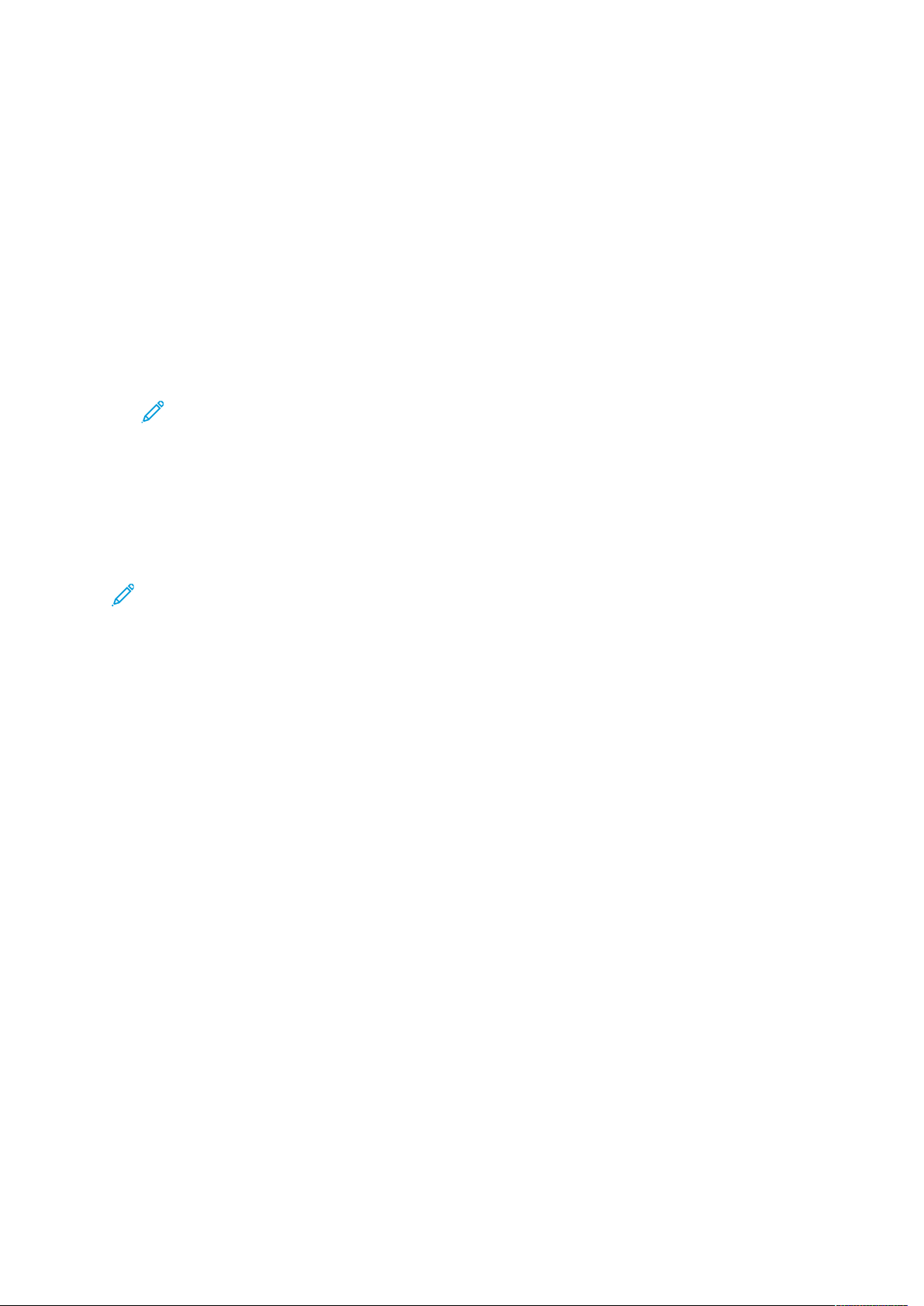
Toiminnot
Tietosivut
Tulostimessa on useita tietosivuja, jotka ovat saatavilla ohjaustaulun kosketusnäytön kautta. Näihin sivuihin kuuluvat asiakastuen sivu, lisätoiminnot ja paljon muuta.
TTiieettoossiivvuujjeenn kkääyyttttäämmiinneenn jjaa ttuulloossttaammiinneenn
Tietosivujen luettelon avaaminen:
1. Paina tulostimen ohjaustaulun Opastus-näppäintä.
Näkyviin tulee tulostettavissa olevien tietosivujen luettelo.
2. Voit selata luetteloa koskettamalla sitä ja liu'uttamalla sormeasi ylös- tai alaspäin. Valitse
haluamasi sivu ja valitse sitten Tulosta.
Huom. Voit tulostaa kaikki tietosivut valitsemalla sivun alaosasta Kaikki tietosivut ja
sen jälkeen Tulosta.
3. Palaa aloitusnäyttöön koskettamalla (X).
KKoonnffiigguurrooiinnttiirraappoorrttiinn ttuulloossttaammiinneenn oohhjjaauussttaauulluussttaa
Tämä raportti sisältää tulostinta koskevaa tietoa, mukaan lukien asennetut lisälaitteet,
verkkoasetukset, porttiasetukset, paperialustat.
Huom. Tietoja konfigurointiraportin automaattisen tulostuksen poistamisesta käytöstä on
kohdassa Konfigurointiraportin ja tietosivujen käyttöoikeuksien määrittäminen.
1. Paina tulostimen ohjaustaulun Opastus-näppäintä.
2. Kosketa Järjestelmän konfigurointiraportti.
3. Valitse Tulosta.
4. Voit palata Kaikki palvelut -valikkoon painamalla Kaikki palvelut -näppäintä.
Xerox
®
WorkCentre®3335/3345 monitoimitulostin
Käyttöopas
29
Page 30

Toiminnot
Järjestelmänvalvontatoiminnot
Lisätietoja on oppaassa System Administrator Guide (järjestelmänvalvojan käsikirja) osoitteessa:
• www.xerox.com/office/WC3335docs
• www.xerox.com/office/WC3345docs
XXeerrooxx®®CCeennttrreeWWaarree®®IInntteerrnneett SSeerrvviicceess
Xerox®CentreWare®Internet Services on hallinta- ja konfigurointiohjelmisto, joka on asennettu
tulostimen sisäiseen verkkopalvelimeen. Sen avulla voit konfiguroida ja hallita tulostinta selaimen
kautta.
®
Xerox
• TCP/IP-yhteyden tulostimen ja verkon välillä (Windows-, Macintosh-, UNIX- ja Linux-
• TCP/IP:n ja HTTP:n käyttöönoton tulostimessa.
• Verkkoon liitetyn tietokoneen, jossa on JavaScriptiä tukeva verkkoselain.
CentreWare®Internet Services -ohjelmisto edellyttää:
ympäristöissä).
XXeerrooxx®®CCeennttrreeWWaarree®®IInntteerrnneett SSeerrvviicceess --ssiivvuussttoonn
kkääyyttttäämmiinneenn
1. Avaa tietokoneesi verkkoselain.
2. Kirjoita tulostimen IP-osoite selaimen osoitekenttään.
3. Paina Enter tai Return.
TTuulloossttiimmeenn IIPP--oossooiitttteeeenn sseellvviittttäämmiinneenn
Tulostimen IP-osoitteen voi tarkastaa ohjaustaulusta tai konfigurointiraportista.
Jotta verkkotulostimen tulostinajurit voidaan asentaa, tarvitaan tulostimen IP-osoite. IP-osoite
tarvitaan tulostimen asetuksien käyttämiseen ja määrittämiseen Xerox
Services -sivustolla.
1. Tulostimen IP-osoitteen tarkastaminen ohjaustaulusta:
a. Paina tulostimen ohjaustaulun Koneen tila -näppäintä.
b. Valitse Laitetietoja-välilehti.
Jos järjestelmänvalvoja on määrittänyt IP-osoitteen näkymään Näytä verkkoasetukset
-kohdassa, se näkyy Laitetietoja-luettelon yläreunassa.
Huom. Jos IP-osoite ei näy, tulosta konfigurointiraportti tai ota yhteyttä
järjestelmänvalvojaan.
®
CentreWare®Internet
2. Voit tulostaa konfigurointiraportin seuraavien ohjeiden mukaisesti:
a. Paina tulostimen ohjaustaulun Opastus-näppäintä.
b. Kosketa Järjestelmän konfigurointiraportti.
30
Xerox®WorkCentre®3335/3345 monitoimitulostin
Käyttöopas
Page 31

Toiminnot
c. Valitse Tulosta.
Huom. Kun virta on ollut kytkettynä tulostimeen 2 minuuttia, tulosta
konfigurointiraportti.
• TCP/IP-osoite näkyy sivun Verkkoasetukset-kohdassa.
• Jos sivulla näkyvä IP-osoite on järjestelmän oletusosoite, kuten 169.254.xxx.xxx,
tulostin ei ole saanut IP-osoitetta DHCP-palvelimesta.
• Odota vielä 2 minuuttia ja tulosta sitten konfigurointiraportti uudelleen.
• Jos IP-osoite ei näy 2 minuutin jälkeen, ota yhteyttä järjestelmänvalvojaan.
d. Sulje näyttö koskettamalla X-painiketta.
AAuuttoommaaaattttiinneenn ttiieeddoonnkkeerruuuu
Tulostin kerää tietoa automaattisesti ja lähettää sen turvalliseen ulkopuoliseen sijaintipaikkaan.
Xerox tai valtuutettu taho käyttää tätä tietoa tulostimen tuki- ja huoltopalveluihin, laskutukseen,
tarvikkeiden täydennykseen tai tuotteen parantamiseen. Automaattisesti lähetetyt tiedot voivat
sisältää tuotteen rekisteröinnin, mittarilukemat, tarvikkeiden määrän, tulostimen kokoonpanon ja
asetukset, ohjelmistoversion ja vikakoodeja. Xerox ei voi lukea, katsoa tai ladata tulostimen
käsittelemien asiakirjojen sisältöä tai tiedonhallintajärjestelmien tietoja.
Automaattisen tiedonkeruun poistaminen käytöstä:
1. Avaa tietokoneesi verkkoselain.
2. Kirjoita tulostimen IP-osoite selaimen osoitekenttään.
3. Paina Enter tai Return.
4. Napsauta Xerox
palveluja koskevaa linkkiä.
Linkin napsauttaminen avaa Xerox
eSolutions -asetussivun. Valitse tältä sivulta Ei käytössä→Käytä.
Huom. SMart eSolutionsin käytöstä poistaminen edellyttää järjestelmänvalvojan
oikeuksia. Jos sinulla ei ole järjestelmänvalvojan tiliä, ota yhteyttä tulostimen
järjestelmänvalvojaan.
®
CentreWare®Internet Services -sivuston Tervetuloa-sivun automaattisia
®
CentreWare®Internet Services -sivuston SMart
MMaaiinntteennaannccee AAssssiissttaanntt
Tulostimessa on sisäänrakennettu vianmääritystoiminto, jolla voidaan lähettää
diagnostiikkatietoja Xeroxille. Maintenance Assistant on etäkäyttöinen diagnostiikkatyökalu, jonka
avulla voit ratkaista nopeasti ongelmia, saada teknistä tukea ja automatisoida vianetsintä- tai
korjaustoimintoja.
MMaaiinntteennaannccee AAssssiissttaannttiinn oottttaammiinneenn kkääyyttttöööönn
Ennen aloittamista: Jos verkossa on käytössä välityspalvelin, määritä tulostimen
välityspalvelinasetukset, jotta tulostin voi muodostaa yhteyden internetiin.
1. Valitse Tulostimen tila -ikkunassa Ohje→Xerox
2. Valitse Xerox
3. Valitse Smart eSolutions -sivulta Maintenance Assistant.
®
CentreWare®Internet Services -sivustolla Tila→SMart eSolutions.
Xerox
®
CentreWare®Internet Services.
®
WorkCentre®3335/3345 monitoimitulostin
31
Käyttöopas
Page 32
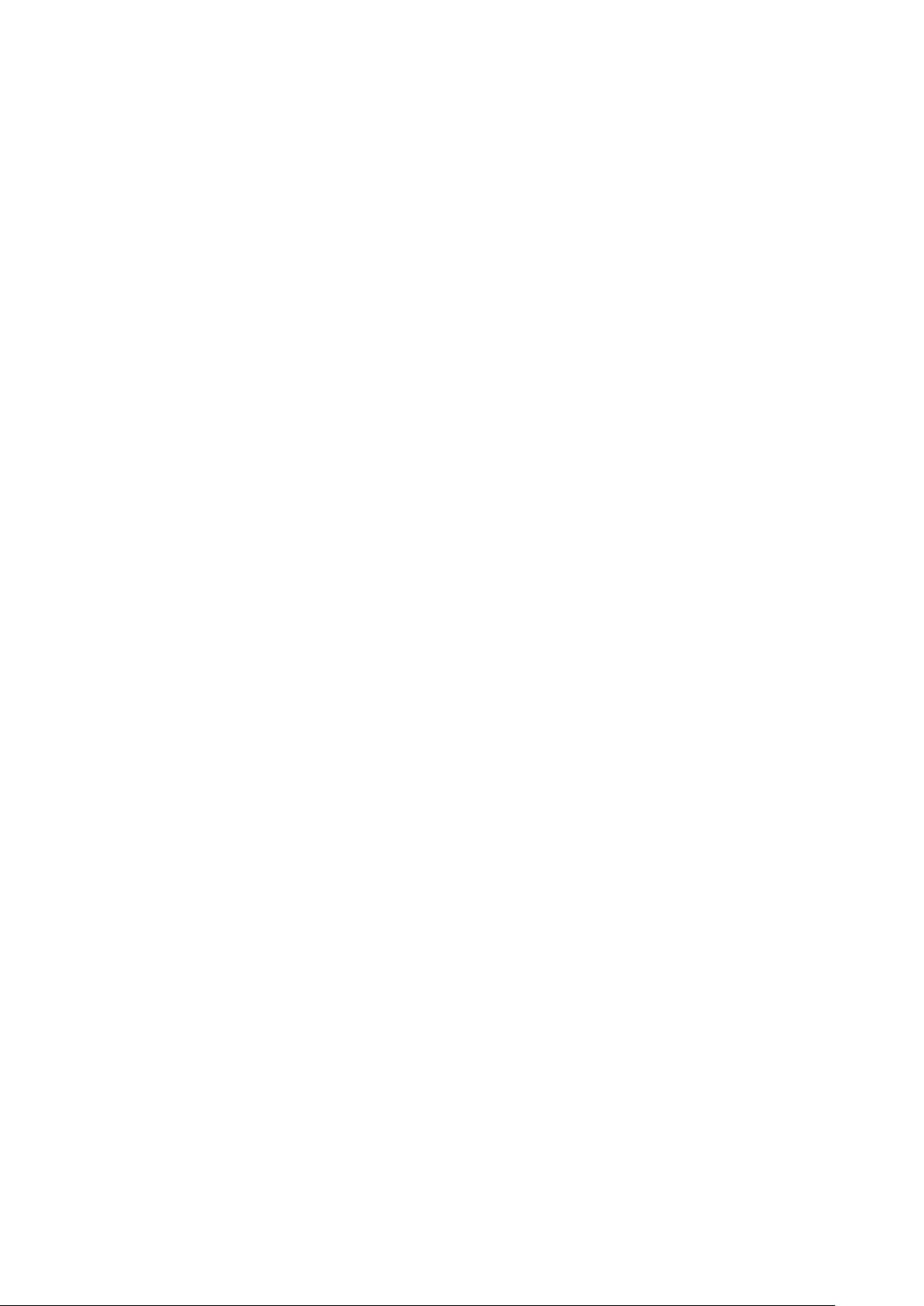
Toiminnot
4. Kun haluat lähettää tilatietoja Xeroxille, napsauta Aloita online-vianetsintä osoitteessa
www.Xerox.com.
5. Tietojen lähettämisen jälkeen selain uudelleenohjataan osoitteeseen www.xerox.com ja voit
aloittaa online-vianetsintäistunnon.
LLaasskkuuttuuss-- jjaa kkääyyttttööttiieeddoott
Laskutusta ja tulostimen käyttöä koskevat tiedot näkyvät Laskutustiedot-näytössä. Näytössä näkyviä kuvalaskurien lukemia käytetään laskutukseen. Lisätietoja on Kunnossapito-osion kohdassa Laskutus- ja käyttötiedot.
32
Xerox®WorkCentre®3335/3345 monitoimitulostin
Käyttöopas
Page 33

Lisää tietoa
Lisää tietoa tulostimesta saa seuraavista lähteistä:
Toiminnot
Lähde
Sijainti
Asennusopas Installation Guide (asennusopas) (toimitettu tulostimen muka-
na). Voit ladata asennusoppaan valitsemalla tulostimen linkin:
• www.xerox.com/office/WC3335docs
• www.xerox.com/office/WC3345docs
Muu tulostimen käyttöohjeisto
• www.xerox.com/office/WC3335docs
• www.xerox.com/office/WC3345docs
Tulostimen teknistä tukea, mukaan lukien tekninen tuki verkossa, Online Support Assistant
(online-tuki) ja ladattavat ajurit.
• www.xerox.com/office/WC3335support
• www.xerox.com/office/WC3345support
Tietoja valikoista tai virheilmoituksista Paina ohjaustaulun Opastus (?) -näppäintä.
Tietosivut Tulosta ohjaustaulusta tai Xerox
®
CentreWare®Internet Services -sivustolta, valitse
Ominaisuudet→Palvelut→Tulostus→Raportit.
®
Xerox
CentreWare®Internet Services -sivus-
Valitse Xerox®CentreWare®Internet Services -sivustolla Ohje.
ton käyttöohjeisto
Tulostimen tarvikkeiden tilaus
• www.xerox.com/office/WC3335supplies
• www.xerox.com/office/WC3345supplies
Työkaluja ja tietoja, kuten vuorovaikutteisia
www.xerox.com/office/businessresourcecenter
opetusohjelmia, tulostusmalleja, hyödyllisiä
vihjeitä ja omiin tarpeisiin mukautettavia
toimintoja
Myynnin ja tuen maakohtaiset yhteystiedot
Tulostimen rekisteröinti
®
Xerox
Direct -verkkokauppa www.direct.xerox.com/
• WorkCentre
• WorkCentre
• WorkCentre
• WorkCentre
®
3335: www.xerox.com/office/worldcontacts
®
3345: www.xerox.com/office/worldcontacts
®
3335: www.xerox.com/office/register
®
3345: www.xerox.com/office/register
Xerox®WorkCentre®3335/3345 monitoimitulostin
Käyttöopas
33
Page 34
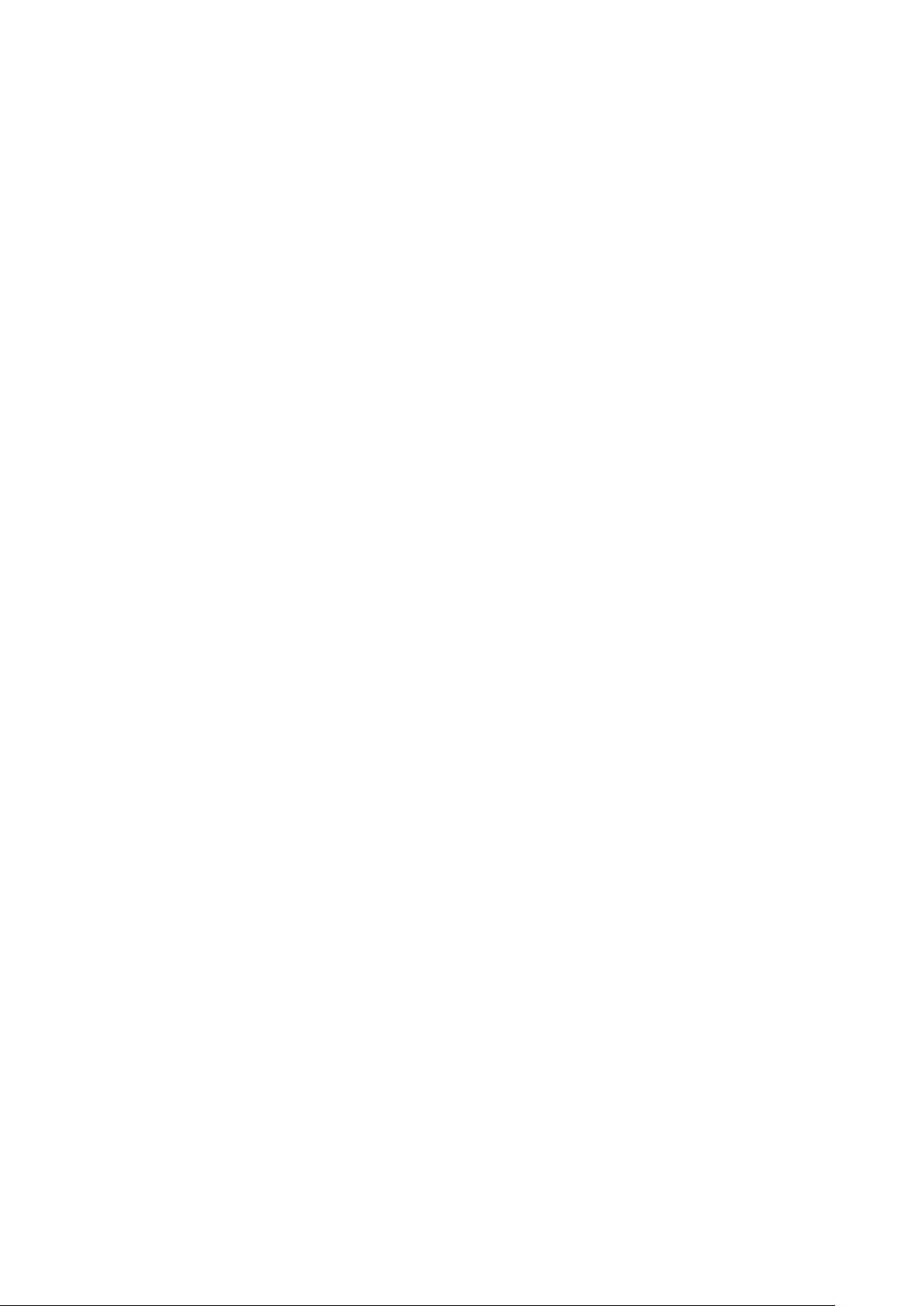
Toiminnot
34
Xerox®WorkCentre®3335/3345 monitoimitulostin
Käyttöopas
Page 35

3
Asennus ja asetukset
Tämä luku sisältää:
• Yleistä asennuksesta ja asetuksista....................................................................................... 36
• Tulostimen sijaintipaikan valitseminen ................................................................................. 37
• Tulostimen liittäminen.......................................................................................................... 38
• Verkkoasetusten määrittäminen ........................................................................................... 42
• Skannauksen ottaminen käyttöön tulostimessa .................................................................... 43
• Virransäästötila.................................................................................................................... 44
• Ohjelmiston asentaminen..................................................................................................... 45
• Tulostimen asentaminen WSD-laitteeksi ............................................................................... 49
• WSD-tulostimen asentaminen manuaalisesti käyttämällä ohjattua tulostimen asennusta .... 50
• AirPrint, Mopria, Google Cloud Print ja NFC........................................................................... 51
Lisätietoja:
• Installation Guide (asennusopas) (toimitettu tulostimen mukana).
• System Administrator Guide (järjestelmänvalvojan käsikirja):
– www.xerox.com/office/WC3335docs
– www.xerox.com/office/WC3345docs
Xerox®WorkCentre®3335/3345 monitoimitulostin
Käyttöopas
35
Page 36

Asennus ja asetukset
Yleistä asennuksesta ja asetuksista
Varmista ennen tulostamista, että tietokone ja tulostin on liitetty verkkovirtaan, virta on kytketty
ja yhteys verkkoon toimii. Määritä tulostimet alkuasetukset. Asenna tietokoneeseen ajuriohjelmisto ja apuohjelmat.
Tulostin voidaan liittää suoraan tietokoneeseen käyttämällä USB-kaapelia tai se voidaan liittää
verkkoon Ethernet-kaapelilla tai langattomasti. Laitteisto- ja kaapelivaatimukset vaihtelevat eri liitäntätapojen mukaan. Tulostimen mukana ei toimiteta reitittimiä, keskittimiä, verkkokytkimiä, modeemeja, Ethernet- ja USB-kaapeleita. Ne on hankittava erikseen. Xerox suosittelee Ethernetliitäntää, sillä se on yleensä USB-liitäntää nopeampi ja mahdollistaa yhteyden Xerox
®
re
Internet Services -sivustolle.
Huom. Jos levyä Software and Documentation (ohjelmisto ja ohjeisto) ei ole käytettävissä,
uusimmat ajurit ovat ladattavissa osoitteesta:
• www.xerox.com/office/WC3335drivers
• www.xerox.com/office/WC3345drivers
Related Topics:
Tulostimen sijaintipaikan valitseminen
Liitäntätavan valitseminen
Tulostimen liittäminen
Verkkoasetusten määrittäminen
Ohjelmiston asentaminen
®
CentreWa-
36
Xerox®WorkCentre®3335/3345 monitoimitulostin
Käyttöopas
Page 37
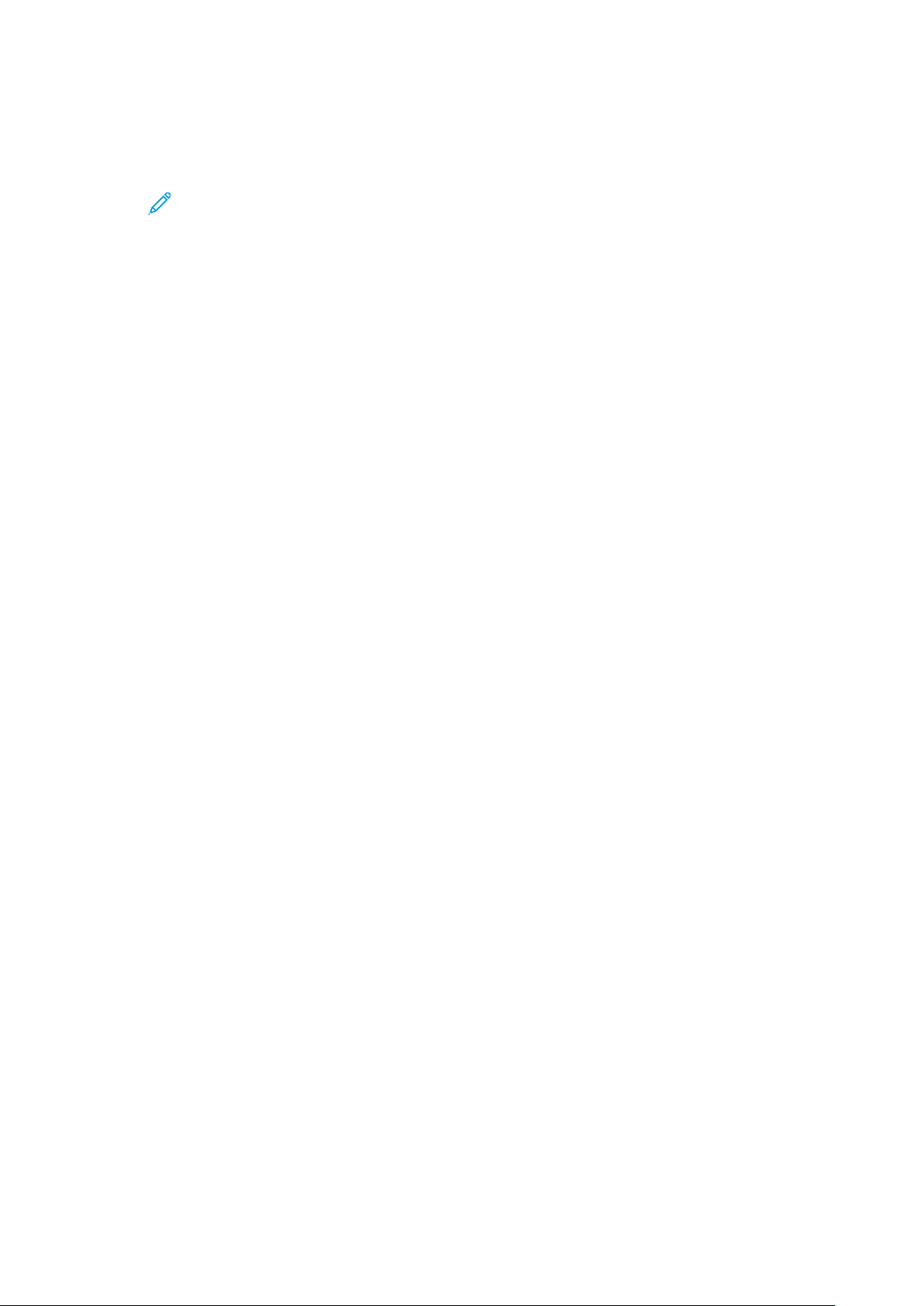
Asennus ja asetukset
Tulostimen sijaintipaikan valitseminen
• Valitse pölytön tila, jossa lämpötila on 10–30 °C ja suhteellinen kosteus 20–80 %.
Huom. Äkilliset lämpötilan vaihtelut voivat vaikuttaa tulostuslaatuun. Kylmän huo-
neen nopea lämmittäminen voi aiheuttaa kosteuden tiivistymisen tulostimen sisällä, millä on suora vaikutus kuvansiirtoon.
• Sijoita tulostin tasaiselle, vakaalle pinnalle, joka on tarpeeksi tukeva kannattamaan sen painon. Tulostimen on oltava vaakasuorassa ja kaikkien neljän jalan on oltava tukevasti lattiaa
vasten. Voit tarkistaa tulostinkokoonpanon painon kohdasta Fyysiset ominaisuudet.
• Valitse sijoituspaikka, joka on hyvin ilmastoitu ja jossa tulostimen ympärille jää riittävästi vapaata tilaa. Tulostimen tilavaatimuksista on lisätietoja kohdassa Tilantarve: peruskokoonpano.
• Kun tulostin on paikallaan, se voidaan liittää virtalähteeseen ja yhdistää tietokoneeseen tai
verkkoon.
Xerox
®
WorkCentre®3335/3345 monitoimitulostin
Käyttöopas
37
Page 38

Asennus ja asetukset
Tulostimen liittäminen
LLiiiittäännttäättaavvaann vvaalliittsseemmiinneenn
Tulostin voidaan liittää tietokoneeseen USB- tai Ethernet-kaapelilla. Liitäntätapa määräytyy sen
mukaan, miten tietokone on liitetty verkkoon. USB-liitäntä on suora liitäntä ja helpoin asentaa.
Ethernet-liitäntää käytetään verkkoympäristössä. Verkkoliitäntää käytettäessä on tärkeätä tietää,
miten tietokone on liitetty verkkoon. Lisätietoja on kohdassa Tietoa TCP/IP- ja IP-osoitteista.
Huom.
• Kaikki tulostimet eivät tue kaikkia alla lueteltuja vaihtoehtoja: Jotkut vaihtoehdot
koskevat pelkästään tiettyä tulostinmallia, konfigurointia, käyttöjärjestelmää tai ajuria.
• Laitteisto- ja kaapelivaatimukset vaihtelevat eri liitäntätapojen mukaan. Tulostimen
mukana ei toimiteta reitittimiä, keskittimiä, verkkokytkimiä, modeemeja, Ethernet- ja
USB-kaapeleita. Ne on hankittava erikseen.
Verkko
Jos tietokoneesi on liitetty toimisto- tai kotiverkkoon, liitä tulostin verkkoon Ethernet-kaapelilla.
Ethernet-verkot voivat tukea useita tietokoneita, tulostimia ja muita laitteita samanaikaisesti.
Ethernet-liitäntä on yleensä USB-liitäntää nopeampi ja mahdollistaa pääsyn tulostimen asetuksiin
®
Xerox
CentreWare®Internet Services -sivuston kautta.
Langaton verkko
Jos tietokoneesta on langaton yhteys reitittimeen tai tukiasemaan, tulostin voidaan liittää
verkkoon langattomasti. Langaton verkkoyhteys tarjoaa samat palvelut kuin langallinen yhteys.
Langaton verkkoyhteys on yleensä nopeampi kuin USB ja mahdollistaa pääsyn tulostimen
asetuksiin Xerox
®
CentreWare®Internet Services -sivuston kautta.
USB
Jos haluat liittää tulostimen yhteen tietokoneeseen eikä käytössä ole verkkoa, käytä USB-liitäntää.
Vaikka USB-liitäntä on nopea, se on kuitenkin yleensä hitaampi kuin Ethernet. USB-liitäntä ei
mahdollista Xerox
®
CentreWare®Internet Services -sivuston käyttöä.
Puhelin
Faksien lähettämistä ja vastaanottamista varten tulostin on liitettävä omaan puhelinlinjaan.
TTuulloossttiimmeenn lliiiittttäämmiinneenn vveerrkkkkoooonn
Liitä tulostin verkkoon vähintään kategorian 5 Ethernet-kaapelilla. Ethernet-verkkoa käytetään,
kun tietokoneita, tulostimia ja järjestelmiä on useita. Ethernet-liitännän ansiosta tulostimen
asetukset ovat käytettävissä Xerox
Tulostimen liittäminen:
1. Varmista, että tulostimen virta on katkaistu.
2. Liitä vähintään kategorian 5 Ethernet-kaapeli tulostimen takana olevaan Ethernet-porttiin.
Liitä Ethernet-kaapelin toinen pää oikein määritettyyn verkkoporttiin keskittimessä tai
reitittimessä.
38
Xerox®WorkCentre®3335/3345 monitoimitulostin
Käyttöopas
®
CentreWare®Internet Services -sivustossa.
Page 39

Asennus ja asetukset
3. Liitä virtajohto tulostimeen ja virtalähteeseen.
4. Kytke tulostimeen virta.
Lisätietoja verkkoasetusten määrittämisestä on oppaassa System Administrator Guide
(järjestelmänvalvojan käsikirja) osoitteessa:
• www.xerox.com/office/WC3335docs
• www.xerox.com/office/WC3345docs
5. Anna tulostimen IP-osoite tai aseta Xerox
tulostimen IP-osoite automaattisesti.
®
CentreWare®Internet Services -sivusto etsimään
LLiiiittttäämmiinneenn ttiieettookkoonneeeesseeeenn UUSSBB--kkaaaappeelliillllaa
USB-liitännän käyttö edellyttää, että käyttöjärjestelmänä on Windows 7, Windows 8 (tai
uudempi), Windows Server 2008 (tai uudempi) tai Macintosh OS X:n versio 10.9 (tai uudempi).
Tulostimen liittäminen tietokoneeseen USB-kaapelilla:
1. Liitä tavallisen A/B USB 2.0 -kaapelin B-pää tulostimen oikealla puolella olevaan USB-porttiin.
2. Liitä USB-kaapelin A-pää tietokoneen USB-porttiin.
3. Kun Windowsin Ohjattu uuden laitteiston asennus tulee näkyviin, valitse Peruuta.
4. Asenna tulostinajurit. Lisätietoja on kohdassa Ohjelmiston asentaminen.
YYhhddiissttäämmiinneenn ppuuhheelliinnlliinnjjaaaann
Huom. Kaikki tulostimet eivät tue kaikkia alla lueteltuja vaihtoehtoja: Jotkut vaihtoehdot
koskevat pelkästään tiettyä tulostinmallia, konfigurointia, käyttöjärjestelmää tai ajuria.
1. Liitä tavallinen RJ11-kaapeli (vähintään 26 AWG) tulostimen takana olevaan Line-porttiin.
2. Liitä RJ11-kaapelin toinen pää toimivaan puhelinlinjaan.
3. Ota käyttöön ja määritä faksitoiminnot.
Lisätietoja on oppaassa System Administrator Guide (järjestelmänvalvojan käsikirja) osoitteessa:
• www.xerox.com/office/WC3335docs
• www.xerox.com/office/WC3345docs
TTuulloossttiimmeenn vviirrrraann kkyyttkkeemmiinneenn jjaa kkaattkkaaiisseemmiinneenn
Varmista ennen tulostimen virran kytkemistä, että virtajohto on liitetty oikein tulostimeen ja
pistorasiaan että virtakytkin on O-asennossa.
Xerox
®
WorkCentre®3335/3345 monitoimitulostin
Käyttöopas
39
Page 40

Asennus ja asetukset
40
Xerox®WorkCentre®3335/3345 monitoimitulostin
Käyttöopas
Page 41

Asennus ja asetukset
Tulostimessa on virrankatkaisunäppäin kosketusnäytössä ja virtakytkin vasemmalla sivulla laitteen
takaosassa.
• Ohjaustaulun virrankatkaisunäppäin käynnistää tulostimen sähkökomponenttien hallitun
virrankatkaisun.
• Virtakytkin on tulostimen virran pääkytkin.
.
1. Kytke virta tulostimeen painamalla virtakytkin I-asentoon.
Huom. Jos virtakytkin on I-asennossa, mutta tulostimessa ei ole virtaa, virta on
katkaistu ohjaustaulusta. Kytke virta tulostimeen painamalla virtakytkin ensin O-
asentoon ja sitten I-asentoon.
2. Tulostimen virran katkaiseminen:
Varoitus:
• Toimintahäiriön estämiseksi katkaise virta ensin ohjaustaulusta.
• Älä kytke tai irrota virtajohtoa, kun tulostimessa on virta.
a. Paina tulostimen ohjaustaulun Virransäästö-näppäintä.
b. Kosketa Virrankatkaisu.
Huom. Kun ohjaustaulun kaikki valot ovat sammuneet, virrrankatkaisu on päättynyt.
Virtaa ei tarvitse välttämättä katkaista virtakatkaisimesta.
®
Xerox
WorkCentre®3335/3345 monitoimitulostin
41
Käyttöopas
Page 42

Asennus ja asetukset
Verkkoasetusten määrittäminen
TTiieettooaa TTCCPP//IIPP-- jjaa IIPP--oossooiitttteeiissttaa
Tietokoneet ja tulostimet käyttävät ensisijaisesti TCP/IP-protokollia kommunikointiin Ethernetverkossa. Macintosh-tietokoneet käyttävät yleisesti joko TCP/IP:tä tai Bonjouria kommunikointiin
verkkotulostimen kanssa. Macintosh OS X -järjestelmissä käytetään yleisimmin TCP/IP:tä. Toisin
kuin TCP/IP Bonjour ei vaadi tulostimilta tai tietokoneilta IP-osoitetta.
TCP/IP edellyttää, että jokaisella tulostimella ja tietokoneella on yksilöllinen IP-osoite. Useilla
verkoilla ja kaapeli- ja DSL-reitittimillä on DHCP (Dynamic Host Configuration Protocol) -palvelin.
DHCP-palvelin määrittää automaattisesti IP-osoitteen kaikille verkon tietokoneille ja tulostimille,
jotka on asetettu käyttämään DHCP:tä.
Jos käytät kaapeli- tai DSL-reititintä, lue sen käyttöohjeista ohjeet IP-osoitteen määrittämisestä.
42
Xerox®WorkCentre®3335/3345 monitoimitulostin
Käyttöopas
Page 43

Asennus ja asetukset
Skannauksen ottaminen käyttöön tulostimessa
Jos tulostin on liitetty verkkoon, on mahdollista skannata seuraaviin sijaintipaikkoihin.
• FTP
• SMB
• HTTP
• HTTPS
• SFTP
• Sähköpostiosoite
• Tietokoneen jaettu kansio
Lisätietoja on Xerox
Huom. Jos tulostin on liitetty USB-kaapelilla, skannaus sähköpostiosoitteeseen tai verkkosi-
jaintiin, kuten tietokoneessa olevaan jaettuun kansioon, ei ole mahdollista.
Lisätietoja on oppaassa System Administrator Guide (järjestelmänvalvojan käsikirja) osoitteessa:
®
CentreWare®Internet Services -sivustolla.
• www.xerox.com/office/WC3335docs
• www.xerox.com/office/WC3345docs
Xerox
®
WorkCentre®3335/3345 monitoimitulostin
Käyttöopas
43
Page 44
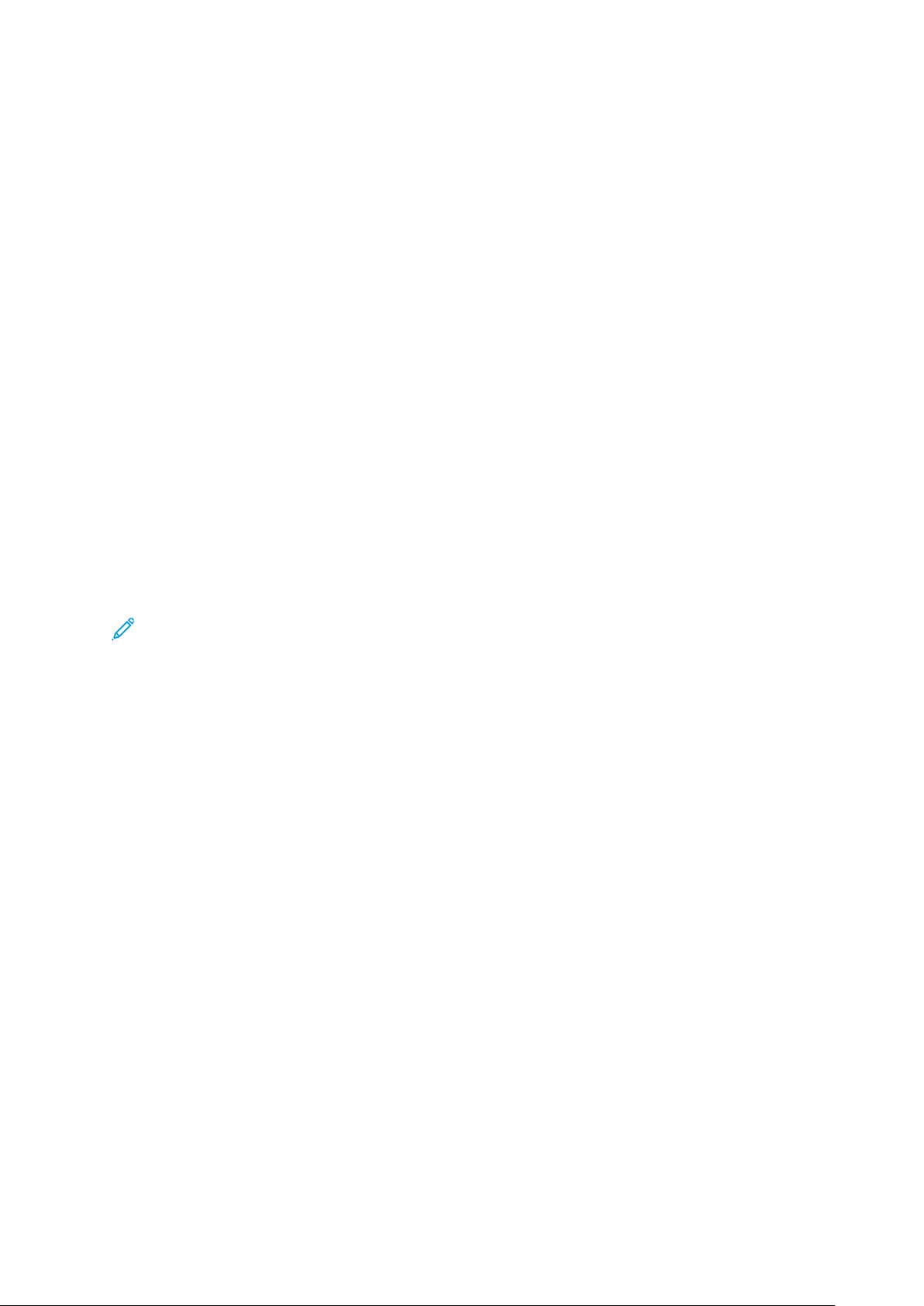
Asennus ja asetukset
Virransäästötila
Tulostin siirtyy virransäästötilaan tietyn ajan kuluttua siitä, kun sitä on viimeksi käytetty.
VViirrrraannssäääässttööttiillaatt
Virransäästötiloja on kaksi.
• Virransäästötila 1: Kosketusnäyttö himmenee ja virrankulutus pienenee.
• Virransäästötila 2: Kosketusnäyttö sammuu ja tulostin siirtyy lepotilaan.
VViirrrraannssäääässttööttiillaassttaa ppooiissttuummiinneenn
Tulostin poistuu virransäästötilasta automaattisesti seuraavissa tilanteissa:
• Ohjaustaulun näppäintä painetaan
• Kosketusnäyttöä kosketetaan
• Tulostin vastaanottaa dataa siihen liitetystä laitteesta
• Tulostimen ovi tai kansi avataan
VViirrrraannssäääässttöönn aajjaassttiimmiieenn aasseettuusstteenn mmäääärriittttäämmiinneenn
oohhjjaauussttaauulluussttaa
Huom. Tähän tarvitaan järjestelmänvalvojan käyttöoikeudet. Jos sinulla ei ole tarvittavia
käyttöoikeuksia, ota yhteyttä järjestelmänvalvojaan.
1. Paina tulostimen ohjaustaulun Koneen tila -näppäintä.
2. Kosketa Laiteasetukset→ Yleistä→Virransäästötila.
3. Aseta aika painamalla nuolinäppäimiä tai käyttämällä numeronäppäimistöä.
• Määritä tulostimen käyttämättömyysaika ennen kuin tulostin siirtyy valmiustilasta
alhaisen virrankulutuksen tilaan.
• Määritä tulostimen käyttämättömyysaika ennen kuin tulostin siirtyy alhaisen
virrankulutuksen tilasta lepotilaan.
4. Kosketa OK.
44
Xerox®WorkCentre®3335/3345 monitoimitulostin
Käyttöopas
Page 45
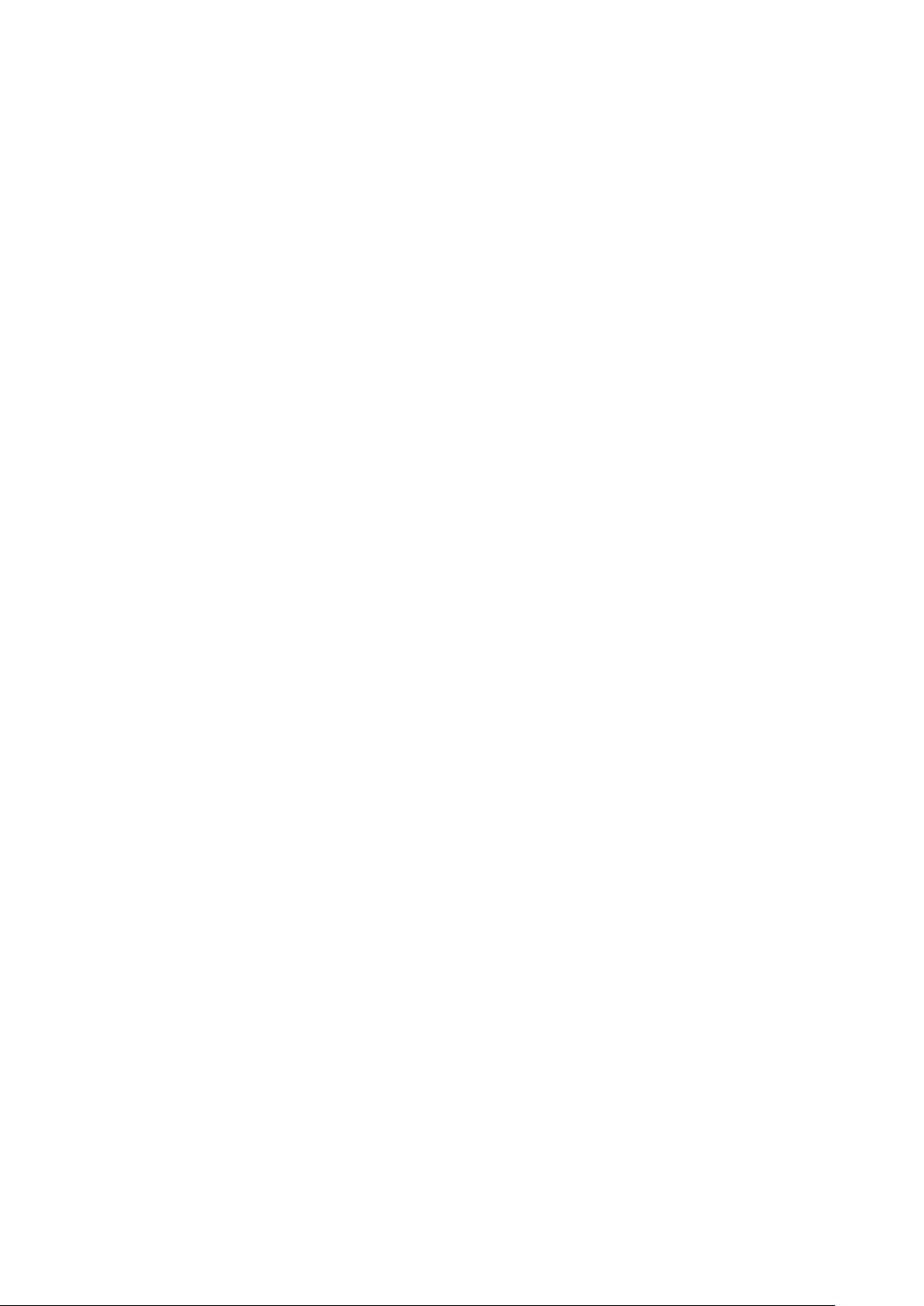
Asennus ja asetukset
Ohjelmiston asentaminen
Ennen tulostinajuriohjelmiston asentamista on tarkastettava, että tulostin on liitetty verkkovirtaan, virta on kytketty, yhteys verkkoon toimii ja tulostimella on kelvollinen IP-osoite. Jos et löydä
IP-osoitetta, katso Tulostimen IP-osoitteen selvittäminen.
Jos levyä Software and Documentation (ohjelmisto ja ohjeisto) ei ole käytettävissä, uusimmat ajurit ovat ladattavissa osoitteesta:
• www.xerox.com/office/WC3335drivers
• www.xerox.com/office/WC3345drivers
KKääyyttttööjjäärrjjeesstteellmmäätt
• Windows Vista, Windows 7, Windows 8, Windows 8.1, Windows 10, Windows Server 2008,
Windows Server 2008 R2 ja Windows Server 2012
• Macintosh OS X, versio 10.9 tai uudempi
• UNIX ja Linux: Tulostin voidaan liittää verkossa useisiin eri UNIX-käyttöympäristöihin.
Lisätietoja on osoitteessa:
– www.xerox.com/office/WC3335drivers
– www.xerox.com/office/WC3345drivers
AAjjuurriieenn jjaa aappuuoohhjjeellmmiieenn aasseennttaammiinneenn ((WWiinnddoowwss))
Asenna Xerox®-tulostinajuri ja Xerox®-skanneriajuri, jotta voit käyttää kaikkia tulostimen
toimintoja.
Tulostin- ja skanneriajurien asentaminen:
1. Aseta levy Software and Documentation disc (Ohjelmisto ja käyttöohjeisto) tietokoneeseen.
Asennusohjelma käynnistyy automaattisesti.
Jos asennusohjelma ei käynnisty automaattisesti, selaa esiin levyasema ja kaksoisnapsauta
Setup.exe-asennustiedostoa.
2. Voit vaihtaa kieltä valitsemalla Kieli.
3. Valitse haluamasi kieli ja napsauta sitten OK.
4. Napsauta Asenna ajurit→Asenna tulostin- ja skanneriajurit.
5. Hyväksy käyttöoikeussopimus valitsemalla Hyväksyn.
6. Valitse tulostin löydettyjen tulostimien luettelosta ja napsauta Seuraava.
7. Jos haluamasi tulostin ei näy löydettyjen tulostimien luettelossa, valitse Laaja haku.
8. Jos haluamasi tulostin ei vieläkään näy löydettyjen tulostimien luettelossa ja tiedät
tulostimen IP-osoitteen, tee jokin seuraavista:
• Napsauta ikkunan yläreunassa olevaa Verkkotulostin-kuvaketta ja kirjoita tulostimen IPosoite tai DNS-nimi.
• Napsauta Etsi, ja valitse tulostin löydettyjen tulostimien luettelosta ja valitse sitten
Seuraava.
9. Jos haluamasi tulostin ei vieläkään näy löydettyjen tulostimien luettelossa etkä tiedä
tulostimen IP-osoitetta:
a. Napsauta Lisäetsintä.
b. Jos tiedät yhdyskäytävän osoitteen ja aliverkon peitteen, napsauta yläpainiketta ja anna
osoitteet Yhdyskäytävä- ja Aliverkon peite -kenttiin.
®
Xerox
WorkCentre®3335/3345 monitoimitulostin
Käyttöopas
45
Page 46
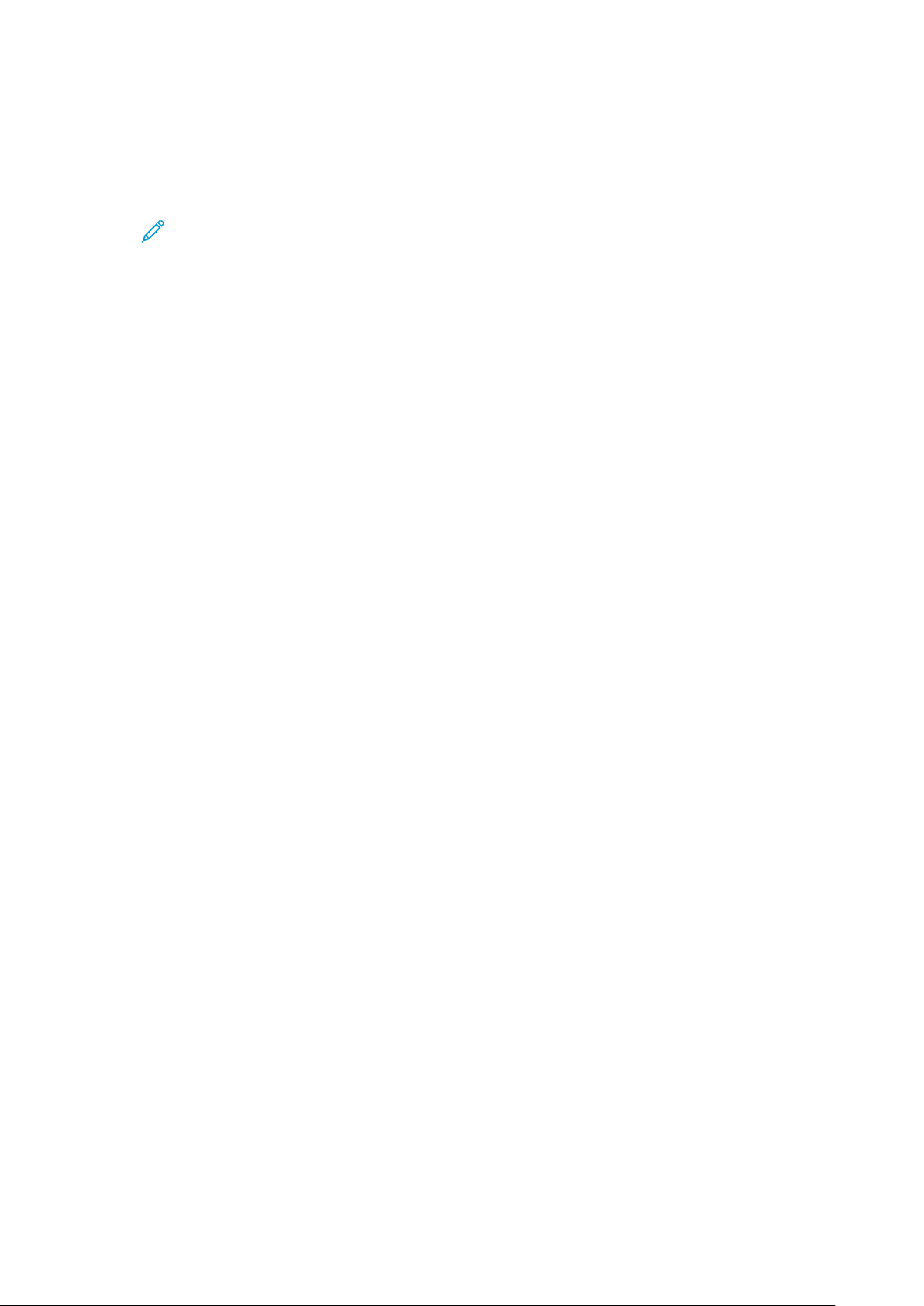
Asennus ja asetukset
c. Jos tiedät samassa aliverkossa olevan toisen tulostimen osoitteen, napsauta
keskimmäistä painiketta ja anna osoite IP-osoite-kenttään.
d. Napsauta Etsi.
e. Valitse tulostin löydettyjen tulostimien luettelosta ja napsauta Seuraava.
Huom. Kun tulostin ilmestyy Löydetyt tulostimet -ikkunaan, ikkunassa näkyy sen IP-
osoite. Kirjoita IP-osoite muistiin tulevaa käyttöä varten.
10. Valitse haluamasi ajuri.
11. Valitse Asenna.
12. Jos asennusohjelma pyytää tulostimen IP-osoitetta, anna se.
13. Jos asennusohjelma pyytää käynnistämään tietokoneen uudelleen, saata asennus loppuun
napsauttamalla Käynnistä uudelleen.
14. Päätä asennus napsauttamalla Valmis.
TTuulloossttiinnaajjuurriieenn aasseennttaammiinneenn ((MMaacciinnttoosshh OOSS XX,,
vveerrssiioo 1100..99 ttaaii uuuuddeemmppii))
Asenna Xerox-tulostinajuri, jotta voit käyttää tulostimen kaikkia toimintoja.
Tulostinajuriohjelmiston asentaminen:
1. Aseta levy Software and Documentation disc (Ohjelmisto ja käyttöohjeisto) tietokoneeseen.
2. Osoita levyn symbolia työpöydällä, jolloin näkyviin tulee tulostimen .dmg-tiedosto.
3. Avaa .dmg-tiedosto ja siirry käyttöjärjestelmää vastaavaan asennustiedostoon.
4. Avaa asennustiedosto.
5. Hyväksy varoitus- ja esittelyviestit valitsemalla Jatka. Valitse Jatka uudelleen.
6. Hyväksy käyttöoikeussopimus valitsemalla Jatka ja sitten Hyväksyn.
7. Hyväksy nykyinen asennuspaikka osoittamalla Asenna, tai valitse jokin muu paikka
asennustiedostoille ja osoita sitten Asenna.
8. Anna salasana ja valitse Asenna ohjelmisto.
9. Valitse tulostin löydettyjen tulostimien luettelosta ja osoita Jatka. Jos haluamasi tulostin ei
näy löydettyjen tulostimien luettelossa:
a. Osoita Verkkotulostin-symbolia.
b. Kirjoita tulostimen IP-osoite ja osoita Jatka.
c. Valitse tulostin löydettyjen tulostimien luettelosta ja osoita Jatka.
10. Hyväksy tulostusjonoa koskeva viesti osoittamalla Jatka.
11. Hyväksy asennuksen onnistumista koskeva viesti osoittamalla Sulje.
12. Varmista, että tulostinajuri tunnistaa tulostimeen asennetut lisäominaisuudet seuraavasti:
a. Valitse Omenavalikosta Järjestelmäasetukset→Tulostimet ja skannerit.
b. Valitse tulostin luettelosta ja osoita Valinnat ja tarvikkeet.
c. Valitse Valinnat.
d. Varmista, että tulostimen kokoonpano on oikea.
e. Jos teet muutoksia, valitse OK, sulje ikkuna ja lopeta Järjestelmäasetukset.
46
Xerox®WorkCentre®3335/3345 monitoimitulostin
Käyttöopas
Page 47

Asennus ja asetukset
SSkkaannnnaauussaajjuurriieenn aasseennttaammiinneenn ((MMaacciinnttoosshh))
Skannausajuriohjelmiston asentaminen:
1. Siirry osoitteeseen
• www.xerox.com/office/WC3335drivers
• www.xerox.com/office/WC3345drivers
2. Lataa käyttöjärjestelmääsi vastaava ajuripaketti.
3. Osoita levyn symbolia työpöydällä, jolloin näkyviin tulee tulostimen .dmg-tiedosto.
4. Avaa Scan Installer.dmg -tiedosto ja siirry käyttöjärjestelmää vastaavaan asennustiedostoon.
5. Avaa Scan Installer -asennustiedosto.
6. Hyväksy varoitus- ja esittelyviestit valitsemalla Jatka.
7. Hyväksy käyttöoikeussopimus valitsemalla Jatka ja sitten Hyväksyn.
8. Valitse Jatka uudelleen.
9. Anna salasana ja valitse OK.
10. Jos näyttöön tulee kehote sulkea muut asennukset, valitse Jatka asennusta.
11. Uudelleenkäynnistystä varten valitse Kirjaudu ulos.
TTuulloossttiinnaajjuurriieenn aasseennttaammiinneenn UUNNIIXXiiiinn jjaa LLiinnuuxxiiiinn
Huom.
• UNIX-tulostinajurien asentaminen tietokoneeseen edellyttää root- tai superuseroikeuksia.
• Tämä toimenpide vaatii Internet-yhteyden.
Asenna Linux-ajurit noudattamalla seuraavia työvaiheita ja valitse sitten käyttöjärjestelmäksi
Linux UNIXin asemesta.
Tulostinajuriohjelmiston asentaminen:
1. Tee IP-osoitteen määrittämiseksi seuraavat toimenpiteet tulostimen ohjaustaulusta:
a. Anna tulostimen asettaa DHCP-osoite.
b. Tulosta konfigurointiraportti.
Konfigurointiraportin tulostamisesta on lisätietoja kohdassa Konfigurointiraportin
tulostaminen ohjaustaulusta.
c. Varmista konfigurointiraportista, että TCP/IP-protokolla on käytössä ja että verkkokaapeli
on asennettu.
2. Tee tietokoneellasi seuraavat toimenpiteet:
a. Valitse tulostimesi malli tulostinajurisivustolta.
b. Valitse käyttöjärjestelmävalikosta UNIX ja valitse sitten Siirry.
c. Valitse käyttöjärjestelmääsi vastaava paketti.
d. Käynnistä lataus napsauttamalla Start-painiketta.
3. Napsauta valitsemasi ajuripaketin alla olevaa Installation Guide (asennusopas) -linkkiä ja
noudata asennusoppaan ohjeita.
®
Xerox
WorkCentre®3335/3345 monitoimitulostin
Käyttöopas
47
Page 48

Asennus ja asetukset
MMuuuutt aajjuurriitt
Seuraavat ajurit ovat ladattavissa verkosta:
• Xerox
• Xerox
Lataa ajurit:
• www.xerox.com/office/WC3335drivers
• www.xerox.com/office/WC3345drivers
®
Global Print Driver -ajurin avulla voidaan tulostaa mihin tahansa verkossa olevaan
tulostimeen, myös muiden valmistajien. Se konfiguroi itse itsensä asennuksen yhteydessä.
®
Mobile Express Driver -ajurin avulla voidaan tulostaa mihin tahansa verkossa olevaan
PostScript-tulostimeen. Se konfiguroi itse itsensä oikeaa tulostinta varten aina kun valitset
Tulosta. Jos vierailet usein samoissa toimipaikoissa, voit tallentaa suosikkitulostimesi noissa
paikoissa ja ajuri tallentaa asetuksesi.
48
Xerox®WorkCentre®3335/3345 monitoimitulostin
Käyttöopas
Page 49
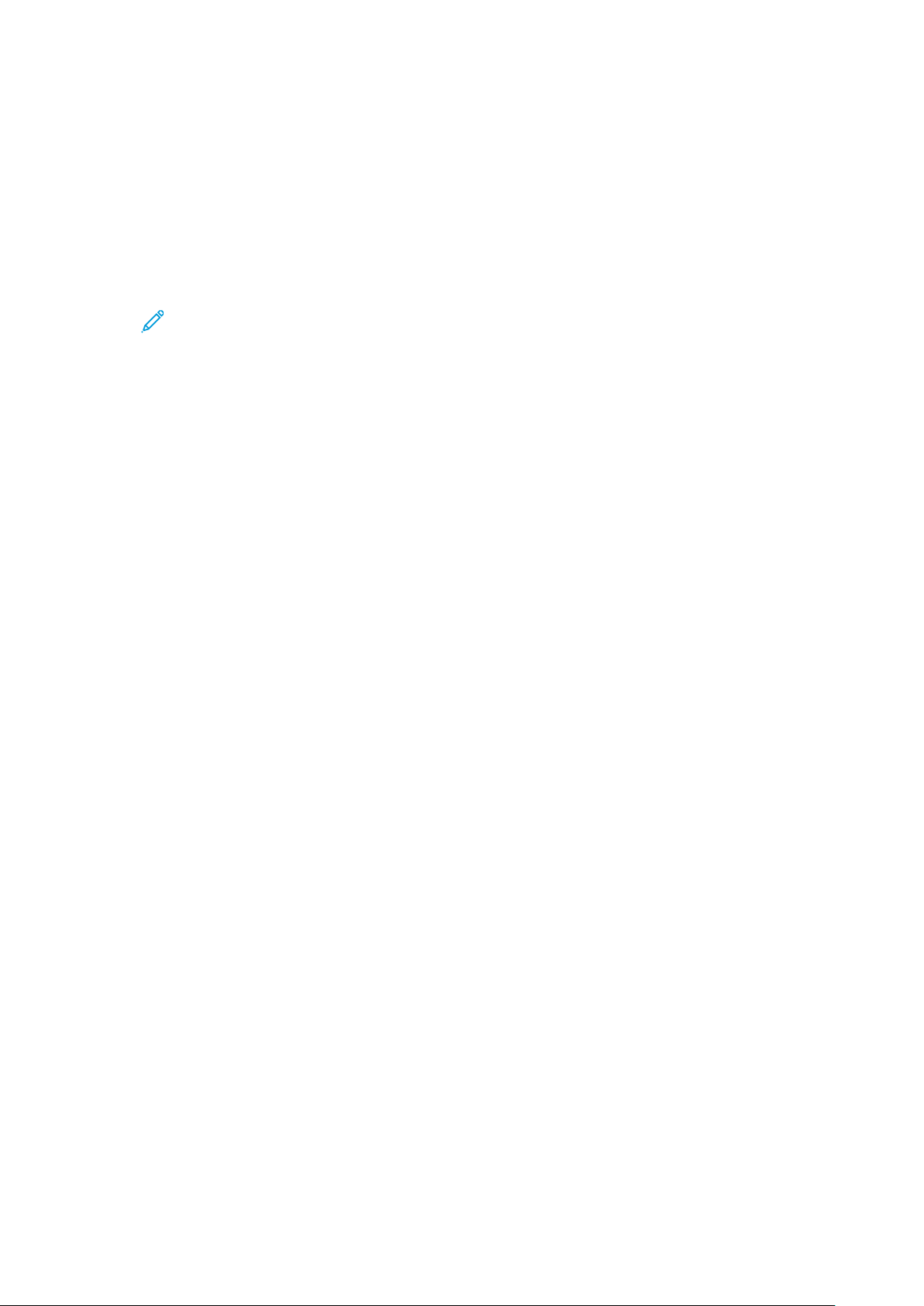
Asennus ja asetukset
Tulostimen asentaminen WSD-laitteeksi
WSD (Web Services on Devices) antaa asiakaskoneelle mahdollisuuden käyttää etälaitetta ja sen
palveluja verkon kautta. WSD tukee laitteiden etsintää, hallintaa ja käyttöä.
1. Valitse tietokoneessa Käynnistä ja sen jälkeen Laitteet ja tulostimet.
2. Käynnistä ohjattu laitteen lisääminen valitsemalla Lisää laite.
3. Valitse haluamasi tulostin käytettävissä olevien laitteiden luettelosta ja napsauta sitten
Seuraava.
Huom. Jos haluamasi tulostin ei näy luettelossa, valitse Peruuta. Lisää WSD-tulostin
manuaalisesti käyttämällä tulostimen ohjattua asennusta. Lisätietoja on kohdassa
WSD-tulostimen asentaminen manuaalisesti käyttämällä ohjattua tulostimen
asennusta.
4. Valitse Sulje.
Xerox
®
WorkCentre®3335/3345 monitoimitulostin
Käyttöopas
49
Page 50

Asennus ja asetukset
WSD-tulostimen asentaminen manuaalisesti käyttämällä ohjattua tulostimen asennusta
1. Valitse tietokoneessa Käynnistä ja sen jälkeen Laitteet ja tulostimet.
2. Käynnistä ohjattu tulostimen asennus valitsemalla Lisää tulostin.
3. Valitse Lisää verkkotulostin, Bluetooth-tulostin tai langaton tulostin.
4. Valitse haluamasi tulostin käytettävissä olevien laitteiden luettelosta ja napsauta sitten
Seuraava.
5. Jos haluamasi tulostin ei näy luettelossa, valitse Haluamani tulostin ei ole luettelossa.
6. Valitse Lisää tulostin TCP/IP-osoitetta tai isäntänimeä käyttämällä ja valitse sitten
Seuraava.
7. Valitse Laitetyyppi-kentästä Internet-palvelulaite.
8. Anna tulostimen IP-osoite Isäntänimi tai IP-osoite -kenttään. Valitse Seuraava.
9. Valitse, haluatko jakaa tulostimen muiden verkkokäyttäjien kanssa.
10. Anna jaettavan tulostimen tunnistamista varten jakonimi, sijainti ja kommentit. Valitse
Seuraava.
11. Aseta tulostin halutessasi oletustulostimeksi. Testaa yhteys valitsemalla Tulosta testisivu.
12. Valitse Valmis.
50
Xerox®WorkCentre®3335/3345 monitoimitulostin
Käyttöopas
Page 51

Asennus ja asetukset
AirPrint, Mopria, Google Cloud Print ja NFC
Seuraavat mahdollistavat tulostuksen ilman tulostinajuria:
AirPrint
AirPrintin avulla voidaan tulostaa suoraan lankaverkkoon tai langattomaan verkkoon yhdistetystä laitteesta ilman tulostinajuria. AirPrint on ohjelmistotoiminto, joka mahdollistaa tulostamisen lankaverkkoon tai langattomaan verkkoon yhdistetyistä Apple iOS-pohjaisista
mobiililaitteista ja Mac OS -pohjaisista laitteista ilman, että tulostinajuria tarvitsee asentaa.
AirPrint-yhteensopivat tulostimet mahdollistavat tulostuksen ja faksauksen suoraan Mac-tietokoneesta, iPhonesta, iPadista ja iPod Touchista.
Mopria
Mopria on ohjelmistotoiminto, joka mahdollistaa tulostamisen mobiililaitteista ilman tulostinajuria. Mopriaa voidaan käyttää tulostamiseen mobiililaitteesta Mopria-yhteensopiviin
tulostimiin.
Google Cloud Print
Google Cloud Print mahdollistaa asiakirjojen tulostamisen internetiin yhdistetystä laitteesta ilman tulostinajuria. Pilvipalveluun, tietokoneeseen, tablettiin tai älypuhelimeen tallennettuja
asiakirjoja voidaan lähettää suoraan tulostimeen.
NFC (Near Field Communication)
Near Field Communication (NFC) on teknologia, joka mahdollistaa enintään 10 cm:n päässä
toisistaan olevien laitteiden välisen kommunikaation. NFC:n avulla voidaan muodostaa TCP/IPyhteys laitteen ja tulostimen välille.
Lisätietoja on oppaassa System Administrator Guide (järjestelmänvalvojan käsikirja):
• www.xerox.com/office/WC3335docs
• www.xerox.com/office/WC3345docs
Xerox
®
WorkCentre®3335/3345 monitoimitulostin
Käyttöopas
51
Page 52

Asennus ja asetukset
52
Xerox®WorkCentre®3335/3345 monitoimitulostin
Käyttöopas
Page 53

4
xxx
Tämä luku sisältää:
• Tuetut paperit ...................................................................................................................... 54
• Paperin asettaminen ............................................................................................................ 58
• Tulostaminen erikoispaperille................................................................................................ 73
Xerox®WorkCentre®3335/3345 monitoimitulostin
Käyttöopas
53
Page 54
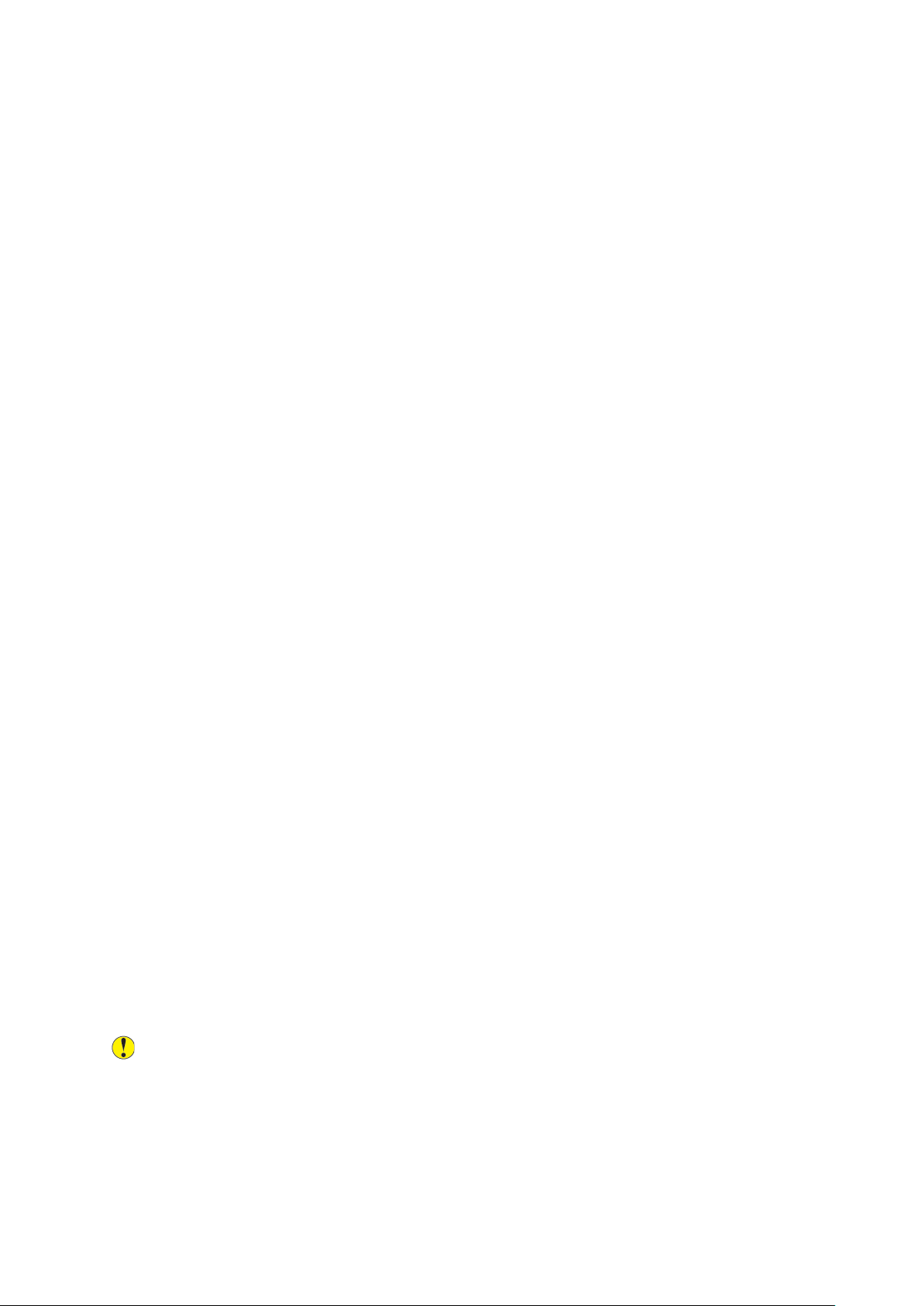
xxx
Tuetut paperit
Tulostimessa voidaan käyttää useita erilaisia paperi- ja tulostusmateriaalityyppejä. Noudattamalla seuraavia ohjeita varmistat parhaan mahdollisen tulostuslaadun ja vältät tukkeumat.
Parhaan tuloksen saa käyttämällä tulostimessa Xerox-paperia ja muita suositeltuja papereita.
PPaappeerriinn ttiillaaaammiinneenn
Paperia ja muuta tulostusmateriaalia voi tilata paikalliselta jälleenmyyjältä tai osoitteesta
• www.xerox.com/office/WC3335supplies
• www.xerox.com/office/WC3345supplies
YYlleeiissiiää oohhjjeeiittaa ppaappeerriinn lliissäääämmiisseeeenn
• Tuuleta paperi ennen alustalle asettamista.
• Älä lisää alustoille liikaa paperia. Älä täytä alustaa yli sen täyttörajan.
• Säädä rajoittimet paperin koon mukaan.
• Jos tukkeumia esiintyy toistuvasti, käytä paperia uudesta pakkauksesta.
• Älä tulosta tarra-arkeille, joista on irronnut tarroja.
• Käytä vain paperisia kirjekuoria.
• Käytä kirjekuoriin vain yksipuolista tulostusta.
PPaappeerriittyyyyppiitt,, jjoottkkaa vvooiivvaatt vvaahhiinnggooiittttaaaa ttuulloossttiinnttaa
Tietynlaisten paperien ja tulostusmateriaalien käyttö voi heikentää tulostuslaatua, aiheuttaa
tukkeumia tai vahingoittaa tulostinta. Älä käytä seuraavia paperin tyyppejä:
• Karkea tai huokoinen paperi
• Mustesuihkupaperi
• Muille kuin lasertulostimille tarkoitettu kiiltävä tai pinnoitettu paperi
• Paperi, jolle on valokopioitu
• Taitettu tai rypistynyt paperi
• Paperi, jossa on aukkoja tai perforointia
• Nidottu paperi
• Kirjekuoret, joissa on ikkunoita, metallisia sulkimia, sivusaumoja tai irrotettavalla liuskalla
suojattuja liimapintoja
• Pehmustetut kirjekuoret
• Muovimateriaali
Varoitus: Xeroxin®takuu, huoltosopimus tai Xerox®Total Satisfaction Guarantee
(tyytyväisyystakuu) eivät kata suositusten vastaisen paperin tai muun erikoismateriaalin
käytöstä johtuvia vahinkoja. Xerox
käytössä USA:ssa ja Kanadassa. Sen saatavuus voi vaihdella näiden alueiden ulkopuolella.
Lisätietoja saa paikalliselta Xerox-edustajalta.
54
Xerox®WorkCentre®3335/3345 monitoimitulostin
Käyttöopas
®
Total Satisfaction Guarantee (tyytyväisyystakuu) on
Page 55

PPaappeerriinn vvaarraassttooiinnttiioohhjjeeeett
Paperin ja muiden materiaalien asianmukainen varastointi auttaa saavuttamaan parhaan
mahdollisen tulostuslaadun.
• Säilytä papereita pimeässä, viileässä ja suhteellisen kuivassa ympäristössä. Ultravioletti (UV)
-valo ja näkyvä valo vahingoittavat useimpia paperityyppejä. Auringon ja loistelamppujen
lähettämä UV-säteily on erityisen haitallista paperille.
• Suojaa paperi kirkkaalta valolta niin pitkään kuin mahdollista.
• Lämpötila ja suhteellinen kosteus on pidettävä tasaisena.
• Älä säilytä paperia ullakolla, keittiössä, autotallissa tai kellarissa. Näihin tiloihin kertyy
todennäköisimmin kosteutta.
• Säilytä paperia tasaisella pinnalla, esimerkiksi kuormalavalla, laatikossa, hyllyssä tai kaapissa.
• Älä tuo ruokaa tai juomia lähelle aluetta, jossa säilytät tai käsittelet papereita.
• Älä avaa suljettuja paperipakkauksia, ennen kuin aiot asettaa paperin tulostimeen. Pidä
varastoitavia papereita alkuperäisessä pakkauksessa. Käärepaperi suojaa paperia kosteuden
vaihteluilta.
• Jotkin erikoismateriaalit on pakattu uudelleensuljettaviin muovipusseihin. Säilytä materiaalia
pussissa, kunnes otat sen käyttöön. Pane käyttämättä jäänyt materiaali takaisin pussiin ja
sulje pussi tiiviisti uudelleen.
xxx
TTuueettuutt ttyyyyppiitt jjaa ppaaiinnoott
Alustat
Ohisyöttöalusta ja
Alustat 1 ja 2
Vain ohisyöttöalusta
ja alusta 1
Vain ohisyöttöalusta Tarrat
Paperityypit
Tavallinen
Kirjelomake
Esipainettu
Rei'itetty
Ohut
Paksu
Kartonki
Bond
Uusio
Arkistopaperi
Piirtoheitinkalvo Ei käytettävissä
Kirjekuori
Oma
Painot
70–85 g/m
70–85 g/m
70–85 g/m
70–85 g/m
60-70 g/m
85-105 g/m
106-163 g/m
105-120 g/m
60–85 g/m
Ei käytettävissä
120-150 g/m
75-90 g/m
60-220 g/m
2
2
2
2
2
2
2
2
2
2
2
2
Xerox®WorkCentre®3335/3345 monitoimitulostin
Käyttöopas
55
Page 56

xxx
TTuueettuutt vvaakkiiookkoooott
Alusta
Ohisyöttöalusta ja
alustat 1 ja 2
Vain ohisyöttöalusta Kirjekuori C5 (162 x 229 mm, 6,4 x 9")
Eurooppalaiset vakiokoot Pohjoisamerikkalaiset vakiokoot
A4 (210 x 297 mm, 8,3 x 11,7 ")
A5 (148 x 210 mm, 5,8 x 8,3 ")
JIS B5 (182 x 257 mm, 7,2 x 10,1 ")
ISO B5 (176 x 250 mm, 6,9 x 9,8 ")
A6 (105 x 148 mm, 4,1 x 5,8 ")
Kirjekuori C6 (114 x 162 mm, 4,5 x 6,38 ")
Kirjekuori DL (110 x 220 mm, 4,33 x 8,66 ")
3 x 5” (76,2 x 127 mm, 3 x 5 ")
Postikortti (100 x 148 mm, 3,94 x 5,83 ")
TTuueettuutt oommaatt kkoooott
Alusta
Leveys
Letter (216 x 279 mm, 8,5 x 11 ".)
Legal (216 x 356 mm, 8,5 x 14 ")
Oficio (216 x 343 mm, 8,5 x 13,5 ")
Folio (216 x 330 mm, 8,5 x 13 ")
Executive (184 x 267 mm, 7,25 x 10,5 ")
Statement (140 x 216 mm, 5,5 x 8,5 ")
Postikortti (102 x 152 mm, 4 x 6")
Kirjekuori nro 10 (241 x 105 mm, 4,1 x 9,5 ")
Kirjekuori nro 9 (114 x 162 mm, 4,5 x 6,38")
Kirjekuori Monarch (98 x 190 mm, 3,9 x 7,5 ")
3 x 5” (76,2 x 127 mm, 3 x 5")
Pituus
Ohisyöttöalusta 98-216 mm (3,9-8,5") 148–356 mm (5,8–14")
Alustat 1 ja 2 105-216 mm (4,1-8,5") 148–356 mm (5,8–14")
TTuueettuutt ttyyyyppiitt jjaa ppaaiinnoott aauuttoommaaaattttiisseessssaa
kkaakkssiippuuoolliissttuulloossttuukksseessssaa
Paperityypit
Ohut 60-70 g/m
Uusio 60–85 g/m
Tavallinen
Kirjelomake
Rei'itetty
Esipainettu
Paksu 86-105 g/m
Bond 105-120 g/m
Painot
70–85 g/m
2
2
2
2
2
56
Xerox®WorkCentre®3335/3345 monitoimitulostin
Käyttöopas
Page 57

xxx
TTuueettuutt vvaakkiiookkoooott aauuttoommaaaattttiisseessssaa
kkaakkssiippuuoolliissttuulloossttuukksseessssaa
Eurooppalaiset vakiokoot Pohjoisamerikkalaiset vakiokoot
A4 (210 x 297 mm, 8,3 x 11,7 ") Letter (216 x 279 mm, 8,5 x 11 ".)
Legal (216 x 356 mm, 8,5 x 14 ")
Oficio (216 x 343 mm, 8,5 x 13,5 ")
Folio (216 x 330 mm, 8,5 x 13 ")
Executive (184 x 267 mm, 7,25 x 10,5 ")
AAuuttoommaaaattttiisseeeenn kkaakkssiippuuoolliissttuulloossttuukksseeeenn ssoovveellttuuvvaatt
oommaatt ppaappeerriikkoooott
Lähde
Alusta 1 tai 2 Tavallinen, ohut, paksu, bond,
Ohisyöttöalusta Tavallinen, ohut, paksu, bond,
Kaksipuolinen Tavallinen, ohut, paksu, bond,
Paperin tyypit
kartonki, uusio, arkistopaperi
kartonki, puuvillapaperi,
värillinen, esipainettu, uusio,
arkistopaperi, kalvo, tarra
Kirjekuori Monarch, Nro 10, DL, C5, C6
Kartonki Kansainvälinen postikortti
Oma vähimmäiskoko: 75 mm
uusio
Koot Paksuus
A4, Letter, Legal, Executive,
Folio, Oficio, ISO B5, JIS B5,
A5, A6
A4, Letter, Legal, Executive,
Folio, Oficio, ISO B5, JIS B5,
A5, A6, 3x5"
leveys x 125 mm pituus 2,95
tuumaa leveys x 4,92
tuumaa pituus)
A4, Letter, Legal, Folio, Oficio 60-120 g (16-32 lb)
60–163 g/m² (16–43
lb)
60–220 g (16-58 lb)
Xerox®WorkCentre®3335/3345 monitoimitulostin
Käyttöopas
57
Page 58

xxx
Paperin asettaminen
PPaappeerriinn aasseettttaammiinneenn oohhiissyyööttttööaalluussttaallllee
Paperin asettaminen ohisyöttöalustalle:
1. Avaa ohisyöttöalusta.
Huom. Jos ohisyöttöalusta on auki ja sillä on paperia, poista eri kokoa tai tyyppiä
olevat paperit.
a. Avaa ohisyöttöalusta kantta painamalla.
58
Xerox®WorkCentre®3335/3345 monitoimitulostin
Käyttöopas
Page 59

b. Vedä ohisyöttöalustan jatke ulos.
xxx
Xerox®WorkCentre®3335/3345 monitoimitulostin
Käyttöopas
59
Page 60
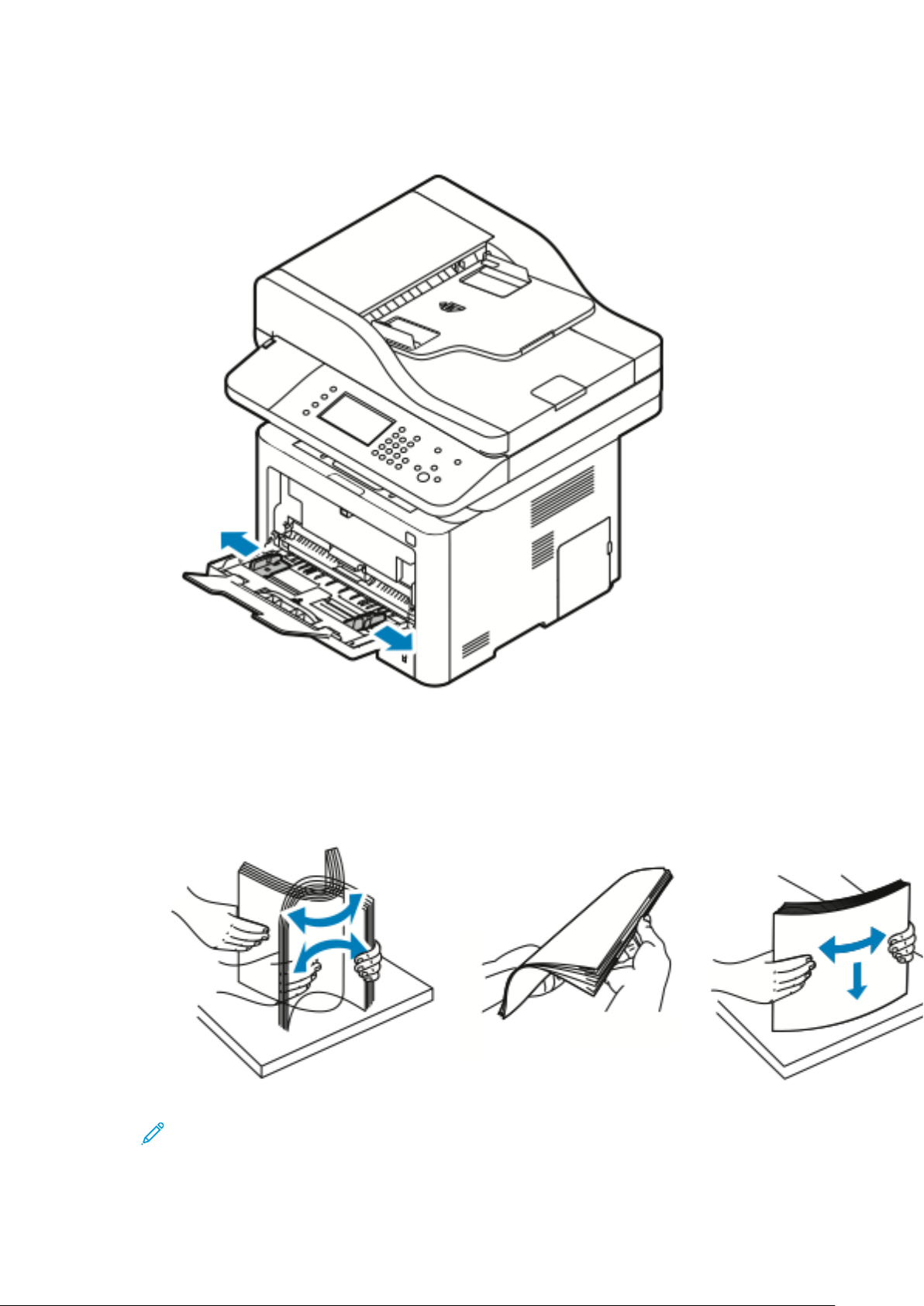
xxx
2. Siirrä pituus- ja leveysrajoittimia ulospäin.
3. Taivuta arkkeja edestakaisin ja leyhyttele niitä. Kohdista paperipinon reunat tasaista pintaa
vasten. Tämä erottaa yhteen takertuneet arkit toisistaan ja vähentää näin mahdollisia
paperitukkeumia.
Huom. Tukkeumien ja virhesyöttöjen välttämiseksi älä poista paperia pakkauksesta
ennen kuin olet valmis käyttämään paperia.
60
Xerox®WorkCentre®3335/3345 monitoimitulostin
Käyttöopas
Page 61

4. Aseta paperia alustalle ja säädä sitten leveysrajoittimet niin, että ne koskettavat paperin
reunoja.
xxx
Huom. Älä täytä alustaa yli sen täyttörajan. Alustan täyttäminen yli täyttörajan voi
aiheuttaa paperitukkeumia.
• Aseta rei'itetty paperi alustalle rei'itetty reuna tulostimen vasempaan reunaan päin.
®
Xerox
WorkCentre®3335/3345 monitoimitulostin
Käyttöopas
61
Page 62

xxx
• Aseta kirjelomakkeet tai esipainetut arkit yksi- ja kaksipuolisessa tulostuksessa etusivut
ylöspäin niin, että arkit syötetään tulostimeen yläreuna edellä.
62
Xerox®WorkCentre®3335/3345 monitoimitulostin
Käyttöopas
Page 63
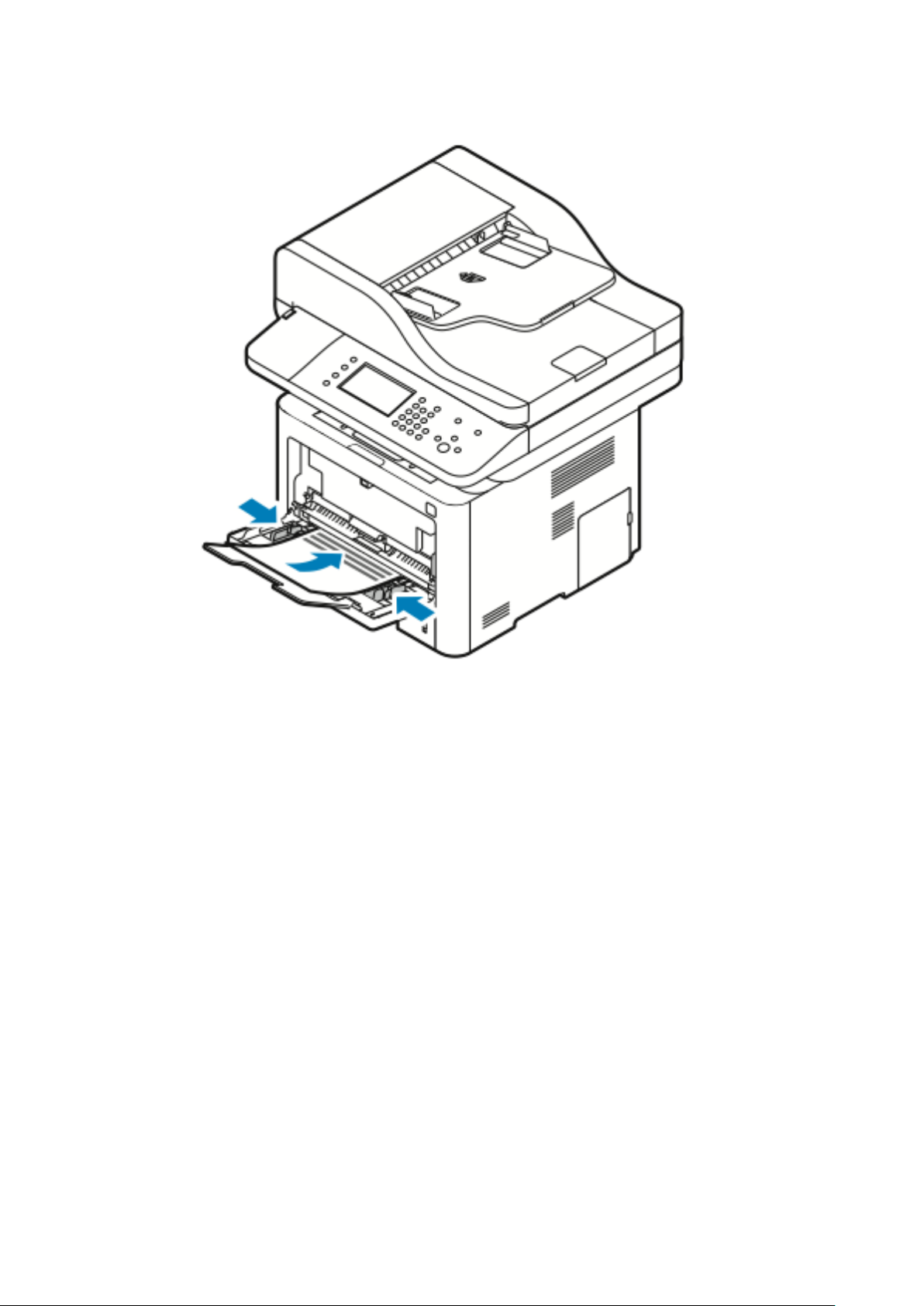
xxx
5. Jos ohjaustaulun Paperiasetukset-näytössä niin pyydetään, vahvista paperin koko, tyyppi ja
väri.
6. Kosketa Vahvista.
Xerox
®
WorkCentre®3335/3345 monitoimitulostin
Käyttöopas
63
Page 64
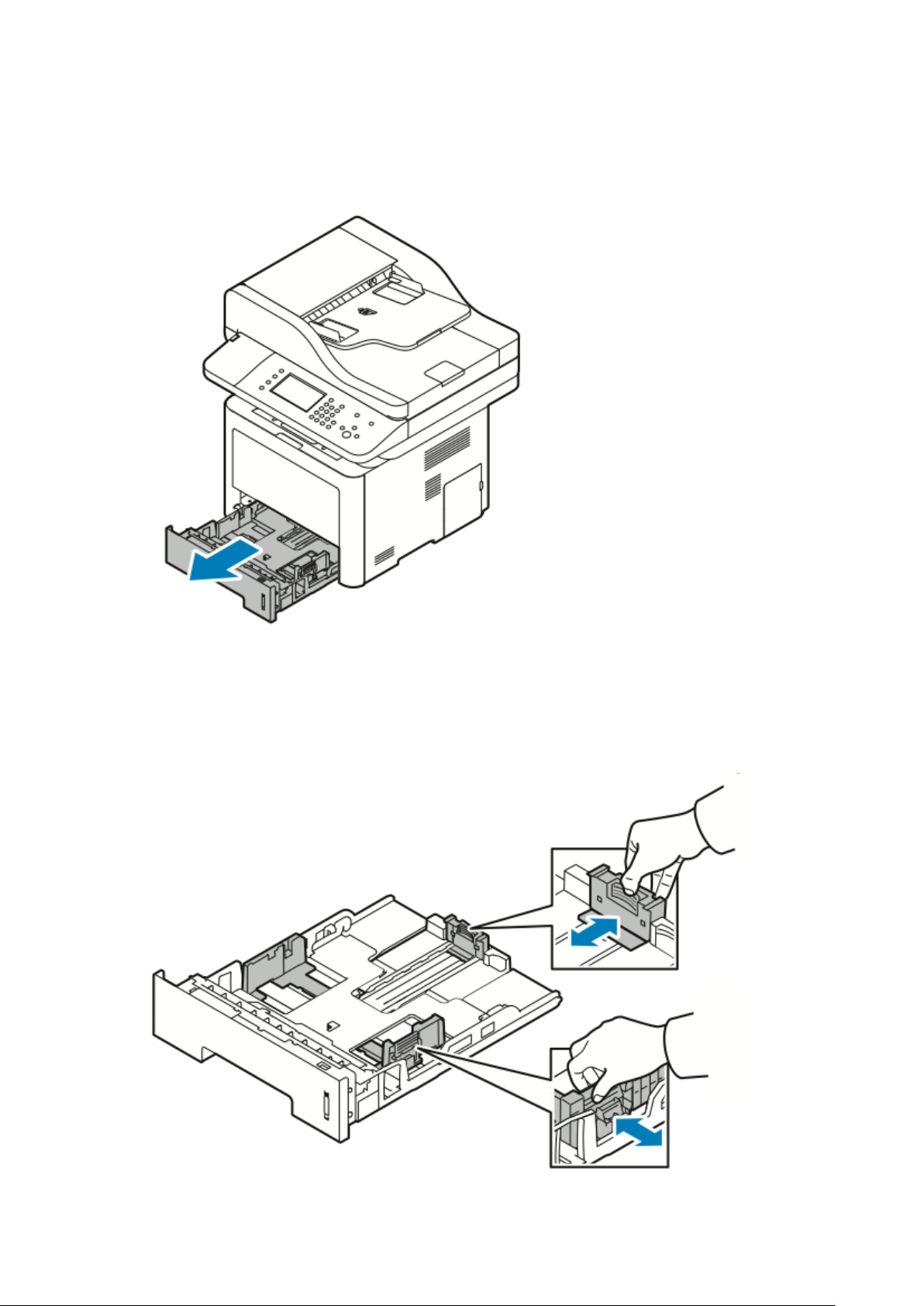
xxx
PPaappeerriinn aasseettttaammiinneenn aalluussttaallllee 11
Alustalle 1 mahtuu enintään 250 arkkia.
1. Vedä alusta ulos tulostimesta.
2. Siirrä pituus- ja leveysrajoittimia ulospäin.
a. Purista rajoittimessa olevaa salpaa.
b. Liu'uta rajoittimia ulospäin, kunnes ne pysähtyvät.
c. Vapauta salpa.
64
Xerox®WorkCentre®3335/3345 monitoimitulostin
Käyttöopas
Page 65

3. Taivuta arkkeja edestakaisin ja leyhyttele niitä. Kohdista paperipinon reunat tasaista pintaa
vasten. Tämä erottaa yhteen takertuneet arkit toisistaan ja vähentää näin mahdollisia
paperitukkeumia.
4. Aseta paperi alustalle kuvan mukaisesti ja säädä rajoittimet paperin koon mukaan.
xxx
• Aseta paperi alustalle tulostuspuoli alaspäin.
• Jos paperi on rei'itettyä, aseta se alustalle rei'itetty reuna oikealle päin.
• Älä täytä alustaa yli sen täyttörajan. Alustan täyttäminen yli täyttörajan voi aiheuttaa
paperitukkeumia.
®
Xerox
WorkCentre®3335/3345 monitoimitulostin
Käyttöopas
65
Page 66
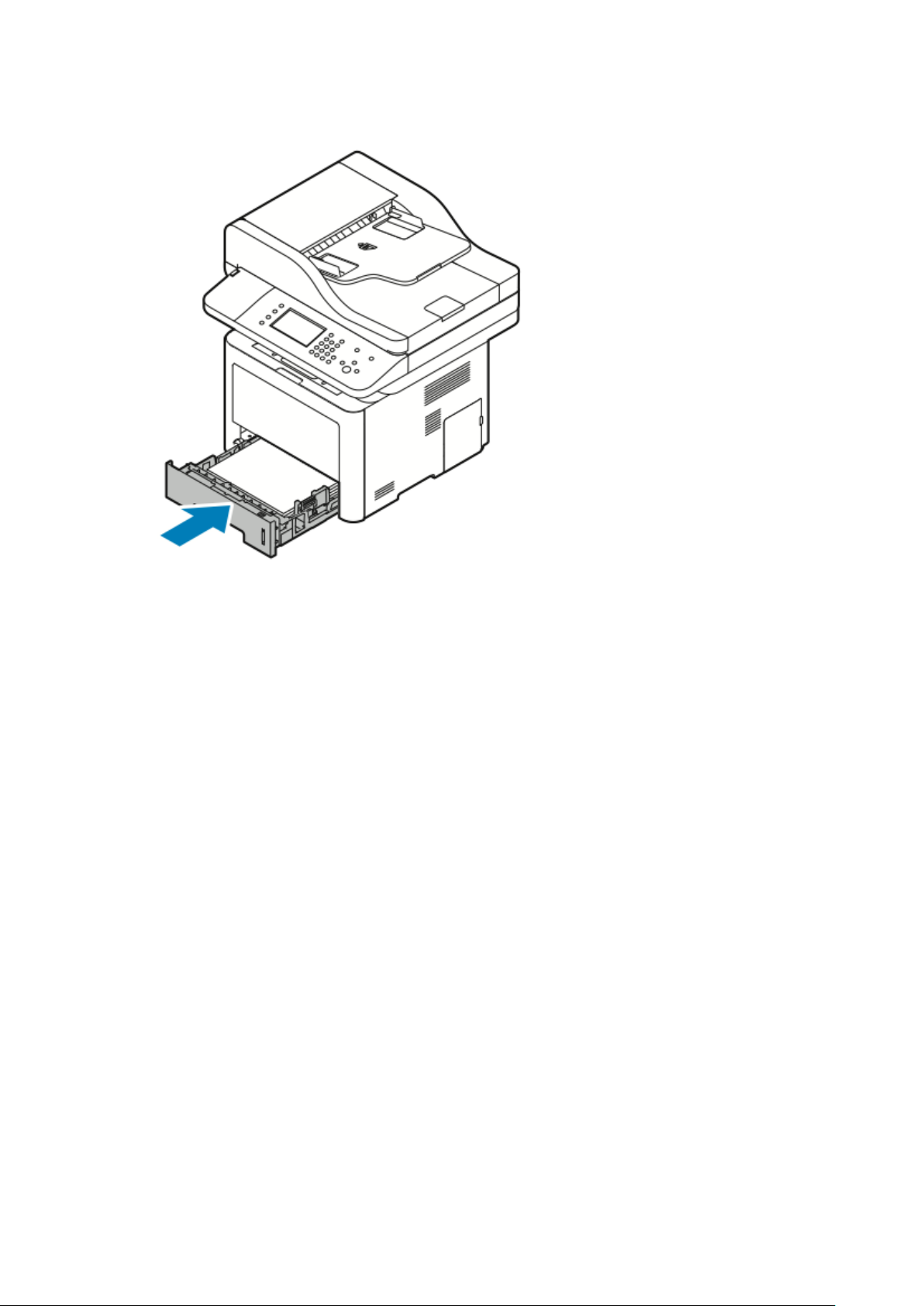
xxx
5. Työnnä alusta kokonaan tulostimeen, kunnes se pysähtyy.
6. Jos ohjaustaulun Paperiasetukset-näytössä niin pyydetään, vahvista paperin koko, tyyppi ja
väri.
7. Kosketa Vahvista.
66
Xerox®WorkCentre®3335/3345 monitoimitulostin
Käyttöopas
Page 67
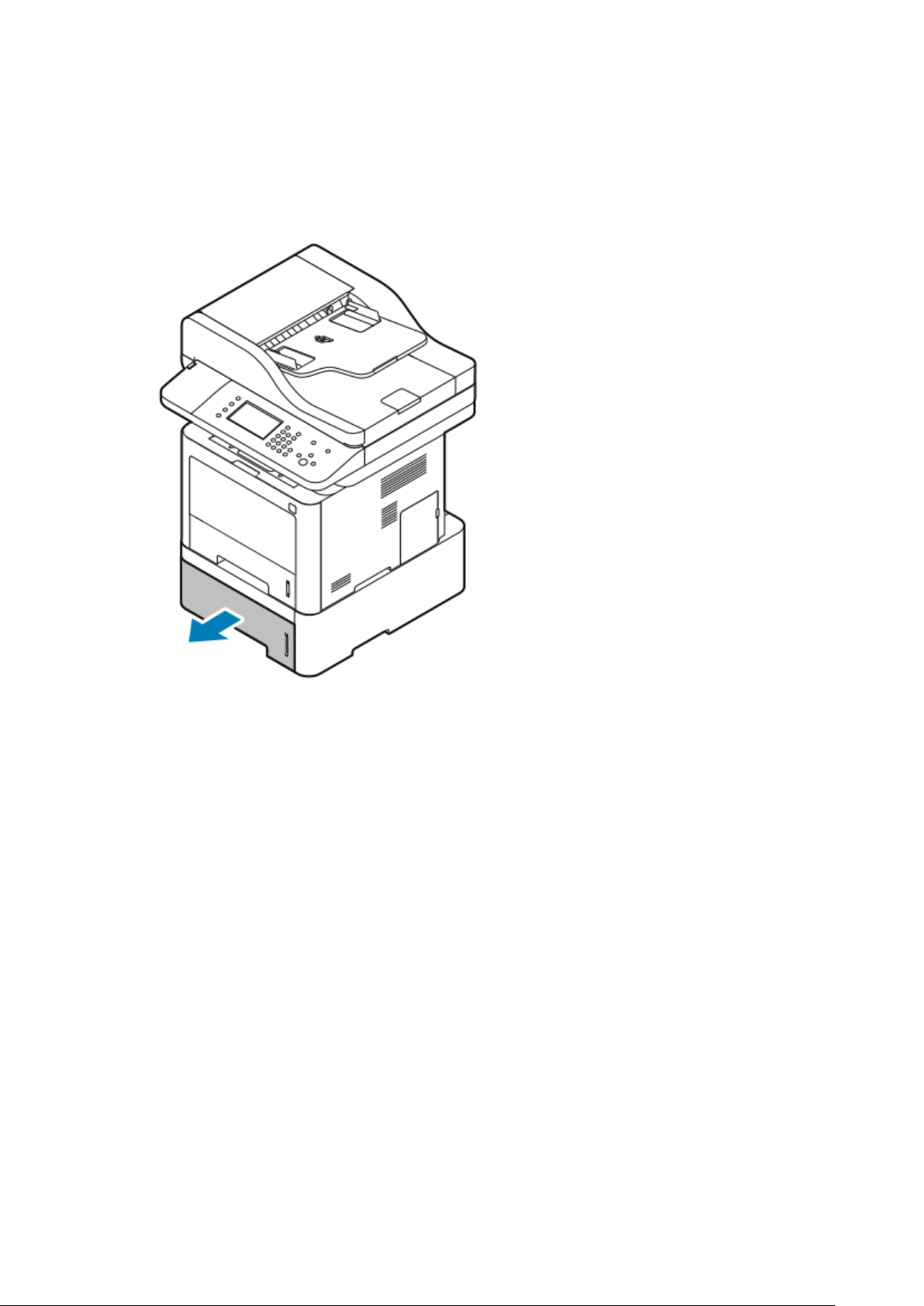
PPaappeerriinn aasseettttaammiinneenn aalluussttaallllee 22
Alustalle 2 mahtuu enintään 550 arkkia.
1. Poista alusta tulostimesta vetämällä sitä ulospäin kunnes se pysähtyy, nosta sitten hieman
alustan etuosaa ja vedä alusta ulos.
xxx
2. Siirrä pituus- ja leveysrajoittimia ulospäin.
a. Purista rajoittimessa olevaa salpaa.
b. Liu'uta rajoittimia ulospäin, kunnes ne pysähtyvät.
c. Vapauta salpa.
Xerox
®
WorkCentre®3335/3345 monitoimitulostin
Käyttöopas
67
Page 68

xxx
3. Taivuta arkkeja edestakaisin ja leyhyttele paperia. Kohdista paperipinon reunat tasaista
pintaa vasten. Tämä erottaa yhteen takertuneet arkit toisistaan ja vähentää näin mahdollisia
paperitukkeumia.
68
Xerox®WorkCentre®3335/3345 monitoimitulostin
Käyttöopas
Page 69

4. Aseta paperia alustalle kuvan mukaisesti. Säädä rajoittimet paperin koon mukaan.
xxx
• Aseta paperi alustalle tulostuspuoli alaspäin.
• Jos paperi on rei'itettyä, aseta se alustalle rei'itetty reuna oikealle päin.
• Älä täytä alustaa yli sen täyttörajan. Alustan täyttäminen yli täyttörajan voi aiheuttaa
paperitukkeumia.
Xerox
®
WorkCentre®3335/3345 monitoimitulostin
Käyttöopas
69
Page 70
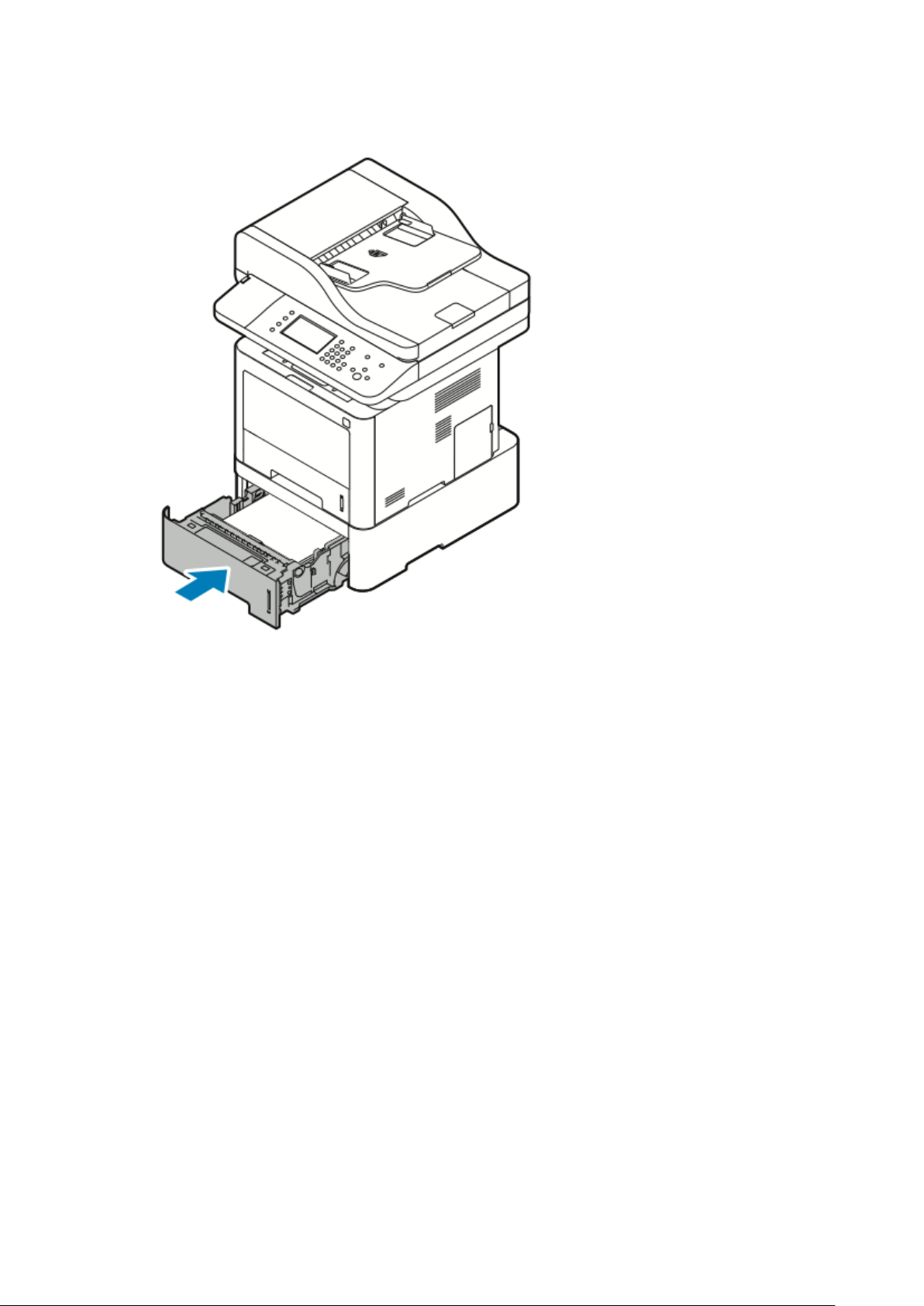
xxx
5. Työnnä alusta tulostimeen, kunnes alusta pysähtyy.
6. Jos ohjaustaulun Paperiasetukset-näytössä niin pyydetään, vahvista paperin koko, tyyppi ja
väri.
7. Kosketa Vahvista.
DDuupplleekkssiillaaiitttteeeenn lleevveeyyddeenn mmäääärriittttäämmiinneenn
Muuta dupleksilaitteen leveyttä seuraavien ohjeiden mukaan.
70
Xerox®WorkCentre®3335/3345 monitoimitulostin
Käyttöopas
Page 71

Huom. Maasta riippuen dupleksilaite on esiasetettu joko Letter/Legal-leveydelle tai A4-
leveydellä.
1. Vedä dupleksilaite kokonaan ulos tulostimen takaa.
xxx
2. Säädä leveysrajoitin:
a. Päästäksesi käsiksi leveysrajoittimeen käännä dupleksilaite ympäri.
Huom. Leveysrajoitin on laitteen alaosassa.
Xerox®WorkCentre®3335/3345 monitoimitulostin
Käyttöopas
71
Page 72

xxx
b. Säädä leveysrajoitin tulostustyössä käytettävän paperin leveyden mukaan.
Huom. Voit käyttää Letter/Legal- tai A4-leveyttä.
c. Käännä alusta ympäri.
3. Työnnä dupleksilaite kokonaan tulostimeen, kunnes se pysähtyy.
72
Xerox®WorkCentre®3335/3345 monitoimitulostin
Käyttöopas
Page 73

xxx
Tulostaminen erikoispaperille
Paperia, piirtoheitinkalvoja ja muuta tulostusmateriaalia voi tilata paikalliselta jälleenmyyjältä tai
osoitteesta
• www.xerox.com/office/WC3335supplies
• www.xerox.com/office/WC3345supplies
KKiirrjjeekkuuoorreett
Huom. Kirjekuoria voidaan syöttää vain ohisyöttöalustalta. Lisätietoja on kohdassa Tuetut
vakiokoot.
OOhhjjeeiittaa ttuulloossttaammiisseessttaa kkiirrjjeekkuuoorriillllee
• Tulostuslaatu riippuu kirjekuorien laadusta ja tyypistä. Jos tulos ei ole tyydyttävä, kokeile toista
kirjekuorimerkkiä.
• Lämpötila ja suhteellinen kosteus on pidettävä tasaisena.
• Säilytä käyttämättömät kirjekuoret pakkauksissaan, jotta ne ovat suojassa liialta kosteudelta
ja kuivuudelta, jotka voivat vaikuttaa tulostuslaatuun ja aiheuttaa rypistymistä. Liiallinen
kosteus voi aiheuttaa kirjekuorien sulkeutumisen ennen tulostamista tai sen aikana.
• Poista mahdolliset ilmakuplat kirjekuorista esimerkiksi asettamalla paksu kirja niiden päälle
ennen kuin asetat kuoret alustalle.
• Valitse tulostinajurista paperin tyypiksi Kirjekuori.
• Älä käytä pehmustettuja kirjekuoria. Käytä sellaisia kuoria, jotka ovat litteinä alustaa vasten.
• Älä käytä kuoria, joissa on käytetty lämpöliimaa.
• Älä käytä kuoria, joissa on painamalla suljettavat läpät.
• Käytä vain paperisia kirjekuoria.
• Älä käytä ikkunakuoria tai metallisulkimilla varustettuja kuoria.
KKiirrjjeekkuuoorriieenn aasseettttaammiinneenn oohhiissyyööttttööaalluussttaallllee
1. Avaa ohisyöttöalusta.
Huom. Jos ohisyöttöalusta on auki ja sillä on paperia, poista eri kokoa tai tyyppiä
olevat paperit.
Xerox
®
WorkCentre®3335/3345 monitoimitulostin
Käyttöopas
73
Page 74

xxx
a. Avaa ohisyöttöalusta kantta painamalla.
74
Xerox®WorkCentre®3335/3345 monitoimitulostin
Käyttöopas
Page 75

b. Vedä ohisyöttöalustan jatke ulos.
xxx
2. Siirrä pituus- ja leveysrajoittimia ulospäin.
Jos et pane kirjekuoria ohisyöttöalustalle heti kun olet ottanut ne pakkauksesta, ne voivat
pullistua. Varmista paperitukkeumien välttämiseksi, että kirjekuoret ovat suoria.
Xerox®WorkCentre®3335/3345 monitoimitulostin
Käyttöopas
75
Page 76
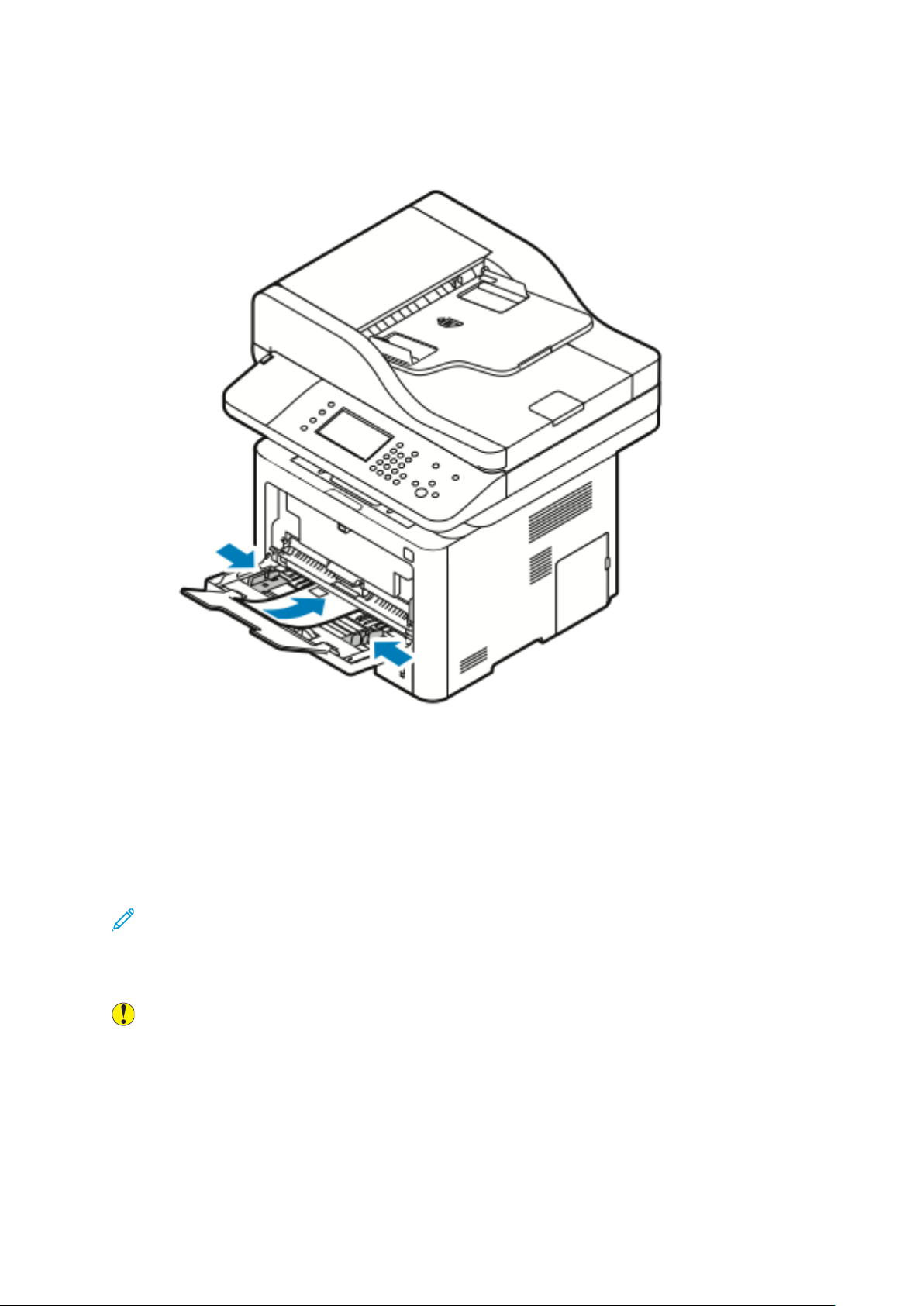
xxx
3. Aseta kirjekuoret alustalle etupuoli ylöspäin, läpät kiinni ja alaspäin ja läppäreuna
vasemmalle.
4. Jos ohjaustaulun Paperiasetukset-näytössä niin pyydetään, vahvista paperin koko, tyyppi ja
väri.
5. Valitse lopuksi Vahvista.
TTaarrrraatt
Huom. Tarra-arkkeja voidaan syöttää vain ohisyöttöalustalta.
OOhhjjeeiittaa ttuulloossttaammiisseessttaa ttaarrrrooiillllee
Varoitus: Älä käytä tällaisia arkkeja. Ne saattavat vahingoittaa tulostinta.
• Käytä lasertulostukseen tarkoitettuja tarroja.
• Älä käytä vinyylitarroja.
• Syötä tarra-arkit tulostimen läpi vain yhden kerran.
• Älä käytä kostutettavalla liimalla kiinnitettäviä tarroja.
• Tulosta vain tarra-arkkien toiselle puolelle. Käytä vain täysiä arkkeja.
76
Xerox®WorkCentre®3335/3345 monitoimitulostin
Käyttöopas
Page 77

• Säilytä käyttämättömiä tarroja alkuperäispakkauksessa vaakatasossa. Älä ota tarra-arkkeja
pakkauksesta ennen kuin aiot käyttää niitä. Palauta käyttämättä jääneet tarra-arkit takaisin
alkuperäispakkaukseen ja sulje pakkaus uudelleen.
• Älä säilytä tarroja hyvin kuivassa, kosteassa, kuumassa tai kylmässä ympäristössä. Tarrojen
säilyttäminen ääriolosuhteissa voi aiheuttaa tulostuslaatuongelmia ja tukkeumia tulostimessa.
• Kierrätä varastoa säännöllisesti. Pitkäaikainen säilyttäminen ääriolosuhteissa voi aiheuttaa
tarrojen käpristymistä ja tukkeumia tulostimessa.
• Valitse tulostinajurista paperin tyypiksi Tarra.
• Tyhjennä ohisyöttöalusta ennen tarrojen lisäämistä.
TTaarrrroojjeenn aasseettttaammiinneenn oohhiissyyööttttööaalluussttaallllee
Tarrojen asettaminen ohisyöttöalustalle:
1. Avaa ohisyöttöalusta.
Huom. Jos ohisyöttöalusta on auki ja sillä on paperia, poista eri kokoa tai tyyppiä
olevat paperit.
a. Avaa ohisyöttöalusta kantta painamalla.
xxx
Xerox®WorkCentre®3335/3345 monitoimitulostin
Käyttöopas
77
Page 78

xxx
b. Vedä ohisyöttöalustan jatke ulos.
78
Xerox®WorkCentre®3335/3345 monitoimitulostin
Käyttöopas
Page 79

2. Siirrä pituus- ja leveysrajoittimia ulospäin.
xxx
Xerox®WorkCentre®3335/3345 monitoimitulostin
Käyttöopas
79
Page 80
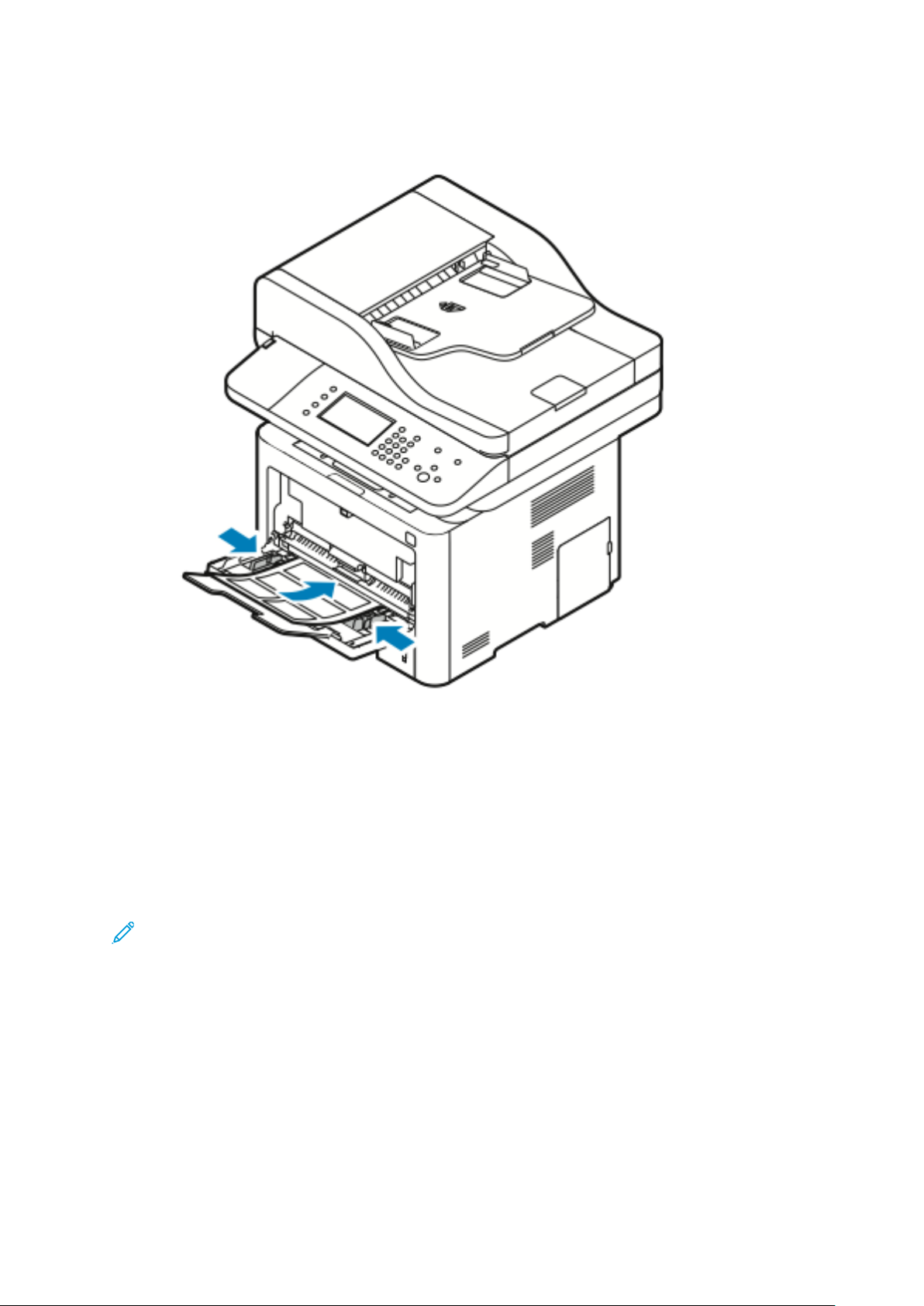
xxx
3. Aseta tarrat alustalle etupuoli ylöspäin.
4. Säädä rajoittimia niin, että ne koskettavat paperin reunoja.
5. Jos ohjaustaulun Paperiasetukset-näytössä niin pyydetään, vahvista paperin koko, tyyppi ja
väri.
6. Valitse lopuksi Vahvista.
PPiiiirrttoohheeiittiinnkkaallvvoott
Huom. Piirtoheitinkalvoja voidaan syöttää vain ohisyöttöalustalta.
OOhhjjeeiittaa ttuulloossttaammiisseessttaa ppiiiirrttoohheeiittiinnkkaallvvooiillllee
• Tyhjennä ohisyöttöalusta ennen kuin asetat sille piirtoheitinkalvoja.
• Pidä kiinni vain kalvojen reunoista. Sormenjäljet kalvon pinnassa voivat heikentää
tulostusjälkeä.
• Kun olet asettanut kalvot alustalle, vaihda ohjaustaulussa paperin tyypiksi Kalvo.
• Valitse tulostinajurissa paperin tyypiksi Kalvo.
• Aseta alustalle enintään 20 kalvoa. Liian täysi alusta voi aiheuttaa tukkeumia.
• Älä tuuleta kalvoja.
80
Xerox®WorkCentre®3335/3345 monitoimitulostin
Käyttöopas
Page 81
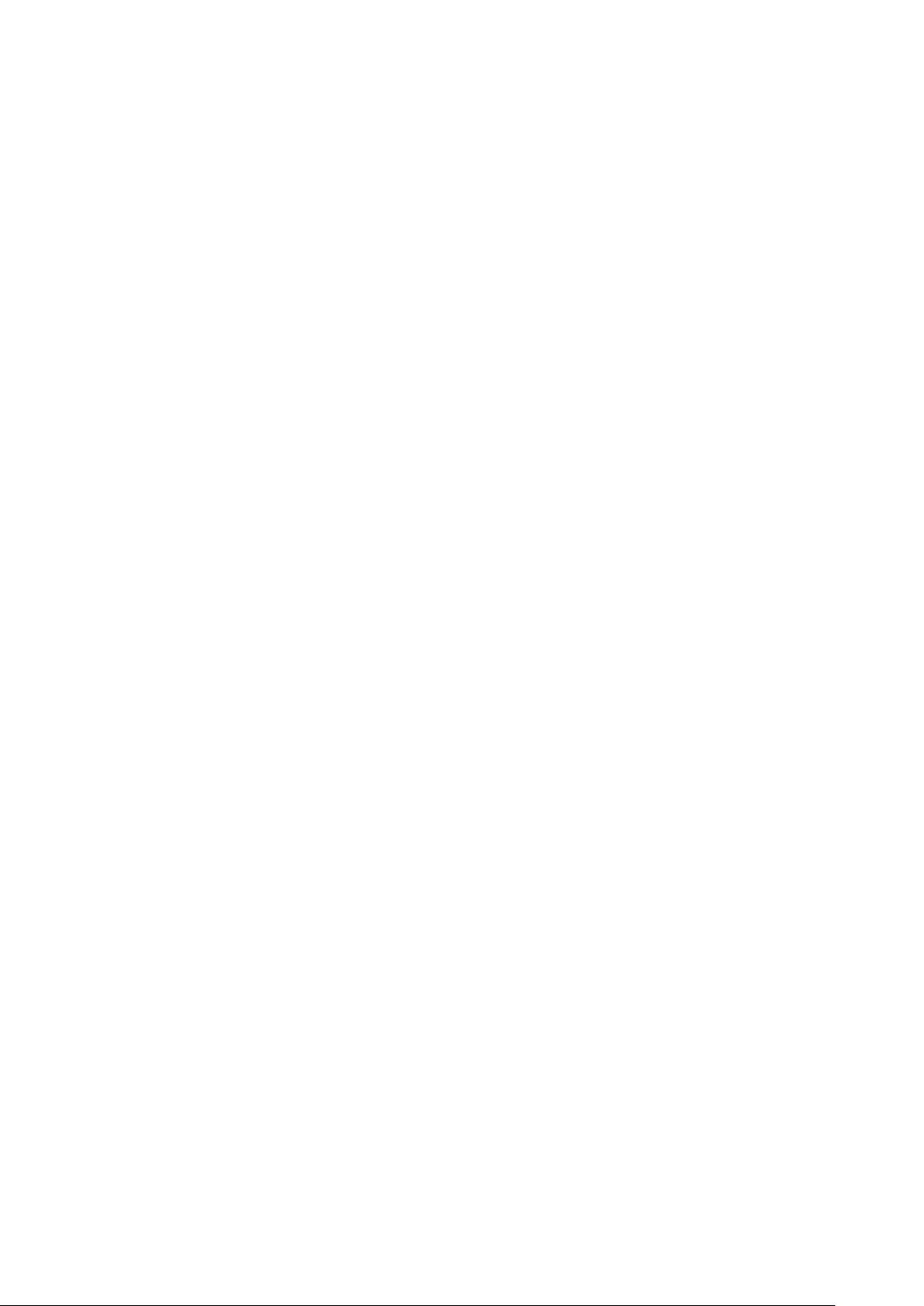
5
Tulostaminen
Tämä luku sisältää:
• Tulostaminen lyhyesti........................................................................................................... 82
• Tulostusasetusten valitseminen ............................................................................................ 83
Xerox®WorkCentre®3335/3345 monitoimitulostin
Käyttöopas
81
Page 82

Tulostaminen
Tulostaminen lyhyesti
Ennen tulostamista on tarkastettava, että tietokone ja tulostin on liitetty virtalähteeseen ja
toimivaan verkkoon. On myös varmistettava, että tietokoneeseen on asennettu oikea
tulostinajuriohjelmisto. Lisätietoja on kohdassa Ohjelmiston asentaminen.
1. Valitse haluttu paperi.
2. Aseta valitsemaasi paperia paperialustalle.
3. Määritä paperin koko ja tyyppi tulostimen ohjaustaulusta.
4. Avaa tulostusasetukset käyttämässäsi ohjelmistosovelluksessa. Useimmissa sovelluksissa
tulostusasetuksiin pääsee painamalla CTRL→P (Windows) tai CMD→P (Macintosh).
5. Valitse tulostin.
6. Windows: avaa tulostinajuri valitsemalla Ominaisuudet tai Asetukset. Macintosh: valitse
7. Valitse haluamasi asetukset.
8. Lähetä työ tulostimeen valitsemalla Tulosta.
Xerox
®
-toiminnot.
Related Topics:
Paperin asettaminen
Tulostusasetusten valitseminen
Tulostaminen paperin molemmille puolille
Tulostaminen erikoispaperille
82
Xerox®WorkCentre®3335/3345 monitoimitulostin
Käyttöopas
Page 83

Tulostusasetusten valitseminen
Tulostaminen
Tulostusasetukset (tulostinajurin asetukset) määritetään kohdassa Tulostusasetukset (Windows)
tai Xerox
jen asemointi ja tulostuslaatu. Useiden tulostusasetusten oletusasetusten muuttamisesta on lisätietoja kohdassa Tulostuksen oletusasetusten määrittäminen (Windows) sekä Tulostusasetusten
valitseminen (Macintosh). Sovellusohjelmassa valitsemasi tulostusasetukset ovat väliaikaisia eikä
niitä tallenneta.
®
-toiminnot (Macintosh). Tulostusasetuksia ovat muun muassa 2-puolinen tulostus, sivu-
TTuulloossttiinnaajjuurriinn OOhhjjee
Xerox®-tulostinajurissa Ohje voidaan avata Tulostusasetukset-ikkunasta. Napsauta Ohje (?)
-painiketta Tulostusasetukset-ikkunan vasemmassa alakulmassa.
Tulostusasetuksia koskevia ohjeita saadaan Ohje-ikkunan kahdelle välilehdelle:
• Sisältö tuo näkyviin luettelon ajurin välilehdistä ja alueista Tulostusasetukset-ikkunassa. Jos
haluat Tulostusasetukset-ikkunan eri kenttiä ja alueita koskevia ohjeita, napsauta Sisältövälilehteä.
• Etsi tuo näkyviin kentän, johon voidaan kirjoittaa aihe tai toiminto, josta halutaan lisätietoa.
®
Xerox
WorkCentre®3335/3345 monitoimitulostin
Käyttöopas
83
Page 84

Tulostaminen
TTuulloossttuussaasseettuukksseett ((WWiinnddoowwss))
TTuulloossttuukksseenn oolleettuussaasseettuusstteenn mmäääärriittttäämmiinneenn ((WWiinnddoowwss))
Tulostin käyttää mistä tahansa sovellusohjelmasta tulostettaessa Tulostusasetukset-ikkunassa
määritettyjä asetuksia. Voit määrittää yleisimmät tulostusasetukset ja tallentaa ne, jotta niitä ei
tarvitse muuttaa aina tulostettaessa.
Jos esimerkiksi tulostat yleensä paperin molemmille puolille, valitse Tulostusasetukset-ikkunassa 2puolinen tulostus.
Tulostuksen oletusasetusten valitseminen:
1. Siirry tulostimien luetteloon tietokoneessa:
a. Windows Vista: valitse Käynnistä→Ohjauspaneeli→Laitteisto ja äänet→Tulostimet.
b. Windows 7: valitse Käynnistä→ Laitteet ja tulostimet.
c. Windows 8: valitse Ohjauspaneeli→Laitteet ja tulostimet.
Huom. Jos ohjauspaneelin kuvake ei näy työpöydällä, napsauta työpöytää hiiren
kakkospainikkeella ja valitse Mukauta→Ohjauspaneelin pääikkuna→Laitteet ja
tulostimet.
2. Napsauta luettelossa olevaa tulostimen kuvaketta hiiren kakkospainikkeella ja valitse
Tulostusasetukset.
3. Napsauta Tulostusasetukset-ikkunassa haluamaasi välilehteä, valitse asetukset ja tallenna ne
valitsemalla OK.
Lisätietoja Windowsin tulostinajurin asetuksista saat napsauttamalla Ohje-painiketta (?)
Tulostusasetukset-ikkunassa.
YYkkssiittttääiisseenn ttyyöönn ttuulloossttuussaasseettuusstteenn vvaalliittsseemmiinneenn ((WWiinnddoowwss))
Jos haluat käyttää tiettyjä tulostusasetuksia yksittäisessä työssä, muuta tulostusasetuksia ennen
kuin lähetät työn tulostimeen. Jos haluat esimerkiksi laadukkaita tulosteita asiakirjastasi, valitse
Tulostusasetukset-kohdasta asetukseksi Parannettu, ja lähetä työ.
1. Kun asiakirja on auki sovellusohjelmassa, siirry tulostusasetuksiin. Useimmissa sovelluksissa
tämä tapahtuu valitsemalla Tiedosto→Tulosta tai painamalla CTRL→P.
2. Avaa Ominaisuudet-ikkuna valitsemalla tulostin ja sitten Ominaisuudet tai Asetukset.
Painikkeen nimi vaihtelee sovelluksen mukaan.
3. Napsauta Ominaisuudet-ikkunassa haluamaasi välilehteä ja tee tarvittavat valinnat.
4. Tallenna valintasi ja sulje Ominaisuudet-ikkuna napsauttamalla OK.
5. Lähetä työ tulostimeen napsauttamalla OK.
UUsseeiinn kkääyytteettttyyjjeenn ttuulloossttuussaasseettuusstteenn ttaalllleennttaammiinneenn ((WWiinnddoowwss))
Tulostusasetuksia voidaan määrittää ja tallentaa tulevia tulostustöitä varten.
Tulostusasetusten tallentaminen:
1. Kun tulostettava asiakirja on auki sovelluksessa, valitse Tiedosto→Tulosta.
2. Valitse tulostin ja napsauta sitten Ominaisuudet.
3. Valitse Ominaisuudet-ikkunassa haluamasi asetukset jokaisella välilehdellä.
84
Xerox®WorkCentre®3335/3345 monitoimitulostin
Käyttöopas
Page 85

Tulostaminen
4. Asetusten tallentamista varten napsauta Tallennetut asetukset -kentän oikealla puolella
olevaa nuolta ja valitse sitten Tallenna nimellä.
5. Kirjoita asetuksille nimi ja tallenna asetukset Tallennetut asetukset -luetteloon
napsauttamallaOK.
6. Kun haluat käyttää näitä asetuksia tulostuksessa, valitse nimi luettelosta.
MMaacciinnttoosshhiinn ttuulloossttuussaasseettuukksseett
TTuulloossttuussaasseettuusstteenn vvaalliittsseemmiinneenn ((MMaacciinnttoosshh))
Jos haluat käyttää tiettyjä tulostusasetuksia, valitse ne ennen työn lähettämistä tulostimeen.
1. Kun tulostettava asiakirja on auki sovelluksessa, valitse Tiedosto→Tulosta.
2. Valitse tulostin.
3. Valitse Xerox
4. Valitse haluamasi asetukset.
5. Valitse Tulosta.
®
-toiminnot.
UUsseeiinn kkääyytteettttyyjjeenn ttuulloossttuussaasseettuusstteenn ttaalllleennttaammiinneenn ((MMaacciinnttoosshh))
Tulostusasetuksia voidaan määrittää ja tallentaa tulevia tulostustöitä varten.
Tulostusasetusten tallentaminen:
1. Kun tulostettava asiakirja on auki sovelluksessa, valitse Tiedosto→Tulosta.
2. Valitse tulostin tulostinluettelosta.
3. Valitse tulostusasetukset.
4. Tallenna asetukset valitsemalla Tallenna nykyiset asetukset oletuksiksi.
LLiinnuuxxiinn ttuulloossttuussaasseettuukksseett
XXeerrooxx®®PPrriinntteerr MMaannaaggeerriinn kkääyynnnniissttäämmiinneenn
Xerox®Printer Managerin käynnistäminen komentoriviltä:
1. Kirjaudu root-käyttäjänä.
2. Kirjoita xeroxprtmgr.
3. Paina Enter tai Return.
Xerox
®
WorkCentre®3335/3345 monitoimitulostin
Käyttöopas
85
Page 86

Tulostaminen
TTuulloossttaammiinneenn LLiinnuuxx--ttyyööaasseemmaassttaa
Xerox®-tulostinajuri hyväksyy esiasetettuja tulostustoimintoja sisältävän työmääräintiedoston.
Voit lähettää tulostuspyyntöjä myös komentoriviltä käyttämällä lp- tai lpr-komentoa. Lisätietoja
Linux-tulostinajurin asetuksista saat napsauttamalla Ohje-painiketta (?) Xerox
1. Luo tulostusjono. Lisätietoja jonon määrittämisestä on oppaassa System Administrator Guide
(järjestelmänvalvojan käsikirja) osoitteessa:
• www.xerox.com/office/WC3335docs
• www.xerox.com/office/WC3345docs
2. Kun haluttu asiakirja tai kuva on auki sovelluksessa, avaa Tulosta-valintaikkuna.
Useimmissa sovelluksissa tämä tapahtuu valitsemalla Tiedosto→Tulosta tai painamalla
CTRL→P.
3. Valitse kohdetulostusjono.
4. Sulje Tulosta-valintaikkuna.
5. Valitse tulostustoiminnot Xerox
6. Valitse Tulosta.
®
-tulostinajurissa.
Työmääräimen luominen käyttämällä Xerox-tulostinajuria
®
-tulostinajurissa.
1. Avaa komentorivillä Xerox®-tulostinajuri, kirjaudu root-käyttäjänä ja kirjoita xeroxprtmgr.
2. Valitse tulostin Omat tulostimet -näytössä.
3. Napsauta yläkulmassa Muokkaa tulostinta ja valitse sitten tulostustyön asetukset.
4. Napsauta Tallenna nimellä ja tallenna työmääräin kotikansioosi.
Henkilökohtaisia tunnistetietoja, kuten suojatun tulostuksen tunnuslukua, ei tallenneta
työmääräimeen. Voit määrittää tiedon komentorivillä.
Kun haluat tulostaa käyttämällä työmääräintä, kirjoita komento lp -d{Target_Queue} -
oJT=<path_to_ticket> <file_name>.
Seuraavat komennot ovat esimerkkejä siitä, miten tulostetaan käyttämällä työmääräintä:
lp -d{Target_Queue} -oJT={Absolute_Path_To_Job_Ticket} {Path_To_Print_
File}
lp -dMyQueue -oJT=/tmp/DuplexedLetterhead /home/user/PrintReadyFile
lp -dMyQueue -oJT=/tmp/Secure -oSecurePasscode=1234 /home/user/
PrintReadyFile
TTööiiddeenn hhaalllliinnttaa
TTööiiddeenn hhaalllliinnttaa ttuulloossttiimmeenn oohhjjaauussttaauulluussssaa
Aktiivisia ja valmiita töitä voidaan tarkastella ohjaustaulun Töiden tila -näytössä. Töitä voidaan
pysäyttää, poistaa ja tulostaa sekä niiden tilannetta ja tietoja tarkastella.
Tulostuksen pysäyttäminen ja käynnistäminen uudelleen
1. Jos haluat pysäyttää tulostuksen, paina ohjaustaulun Välityö-näppäintä.
2. Jatka tulostusta painamalla Välityö-näppäintä uudelleen.
86
Xerox®WorkCentre®3335/3345 monitoimitulostin
Käyttöopas
Page 87

Tulostaminen
Käynnissä olevan tulostustyön pysäyttäminen ja mahdollisuus sen poistamiseen
1. Paina tulostimen ohjaustaulun Pysäytys-näppäintä.
2. Tee jokin seuraavista:
• Poista tulostustyö koskettamalla Peruuta.
• Jatka tulostustyötä koskettamalla Jatka.
Aktiivisten ja valmiiden töiden tarkasteleminen
1. Paina tulostimen ohjaustaulun Töiden tila -näppäintä.
2. Tietyn tyyppisten töiden näyttämistä varten valitse asianmukainen välilehti.
• Jos haluat katsoa käsiteltävinä olevia tai käsittelyä odottavia töitä, valitse Aktiiviset-
välilehti.
• Valmiit työt saa näkyviin valitsemalla Valmiit työt -välilehden.
• Jos haluat nähdä lisätietoja jostain tietystä työstä, kosketa sitä.
Aktiivisen työ poistaminen
1. Paina tulostimen ohjaustaulun Töiden tila -näppäintä.
2. Kosketa Aktiivinen-välilehteä.
3. Kosketa aktiivisen työn kansiota.
4. Kosketa Poista.
Järjestelmänvalvoja voi rajoittaa käyttäjien oikeutta poistaa töitä. Jos töiden poistamista on
rajoitettu, käyttäjät voivat silti tarkastella töitä. Vain työn lähettänyt käyttäjä tai
järjestelmänvalvoja voi poistaa aktiivisen tulostustyön.
TTööiiddeenn hhaalllliinnttaa XXeerrooxx®®CCeennttrreeWWaarree®®IInntteerrnneett SSeerrvviicceess --ssiivvuussttoollllaa
Aktiivisia töitä voidaan katsella ja tulostustöitä poistaa Aktiiviset työt -luettelossa Xerox
CentreWare®Internet Services -sivustolla. Tallennettuja töitä voidaan tulostaa, kopioida, siirtää ja
poistaa. Lisätietoja saa valitsemalla Ohje Xerox
®
CentreWare®Internet Services -sivustolla
®
TTuulloossttuussttooiimmiinnnnoott
TTuulloossttaammiinneenn ppaappeerriinn mmoolleemmmmiillllee ppuuoolliillllee
Automaattiseen kaksipuolistulostukseen sopivat paperityypit
Tulostin voi tulostaa automaattisesti kaksipuolisesti käytettäessä tuettua paperia. Varmista ennen
kaksipuolista tulostusta, että paperi on tyypiltään ja painoltaan siihen sopivaa. Lisätietoja on
kohdassa Tuetut tyypit ja painot automaattisessa kaksipuolistulostuksessa.
Kaksipuolisen asiakirjan tulostaminen
Automaattisen kaksipuolistulostuksen asetukset määritetään tulostinajurissa. Tulostinajuri
käyttää sovelluksessa valittuja pysty- ja vaakasuunta-asetuksia.
Sivujen asettelu kaksipuolistulostuksessa
Kaksipuolistulostuksessa voidaan määrittää, miten sivut asetellaan paperille. Nämä asetukset
kumoavat sovelluksessa valitut asetukset.
®
Xerox
WorkCentre®3335/3345 monitoimitulostin
Käyttöopas
87
Page 88

Tulostaminen
Pysty
2-puolinen tulostus 2-puolinen tulostus,
käännetään lyhyestä
reunasta
Vaaka
2-puolinen tulostus 2-puolinen tulostus,
käännetään lyhyestä
reunasta
PPaappeerriinn vvaalliinnttaa ttuulloossttuussttaa vvaarrtteenn
Tulostustyössä käytettävä paperi voidaan valita kahdella eri tavalla:
• Voit antaa tulostimen valita paperialustan automaattisesti asiakirjan koon sekä valitsemiesi
paperin tyypin ja värin mukaan.
• Voit itse valita paperialustan, jolla on haluamaasi paperia.
UUsseeaann ssiivvuunn ttuulloossttaammiinneenn yyhhddeellllee aarrkkiillllee
Monisivuista asiakirjaa tulostettaessa voidaan yhdelle arkille tulostaa useita
sivuja.
1 Valitse Asiakirjan asetukset -välilehdellä Sivujen asemointi -välilehti, valitse
Sivuja arkille.
2 Valitse arkin yhdelle puolelle tulostettavien sivujen määräksi 1, 2, 4, 6, 9 tai 16.
SSkkaaaallaauuss
Skaalaus pienentää tai suurentaa alkuperäisen asiakirjan valitun paperikoon mukaiseksi.
Windows-käyttöjärjestelmässä Skaalausasetukset ovat tulostinajurin Tulostusasetukset-välilehden
Paperi-kohdassa.
Voit muuttaa skaalausasetuksia napsauttamalla Paperi-kentän oikeassa reunassa olevaa nuolta ja
valitse ensin Muu koko ja sen jälkeen Lisäasetukset: Paperikoko.
• Ei skaalausta: Tämä asetus ei muuta kuvien kokoa tulostuspaperin mukaiseksi.
Prosenttiruudussa lukee 100 %. Jos originaalin koko on tulostuskokoa suurempi, osa kuvasta
voi hävitä. Jos originaalin koko on pienempi kuin tulostuskoko, kuvan ympärille jää tyhjää tilaa.
• Autom. skaalaus: Tämä asetus skaalaa asiakirjan valitun tulostuspaperin kokoiseksi.
Skaalaussuhde näytetään prosenttiruudussa havaintokuvan alapuolella.
• Käsinskaalaus: Tämä asetus skaalaa asiakirjan kuvan esikatselun alla olevaan
prosenttiruutuun kirjoitetun prosentin mukaan.
TTuulloossttuussllaaaattuu
Tulostuslaatutilat:
88
Xerox®WorkCentre®3335/3345 monitoimitulostin
Käyttöopas
Page 89
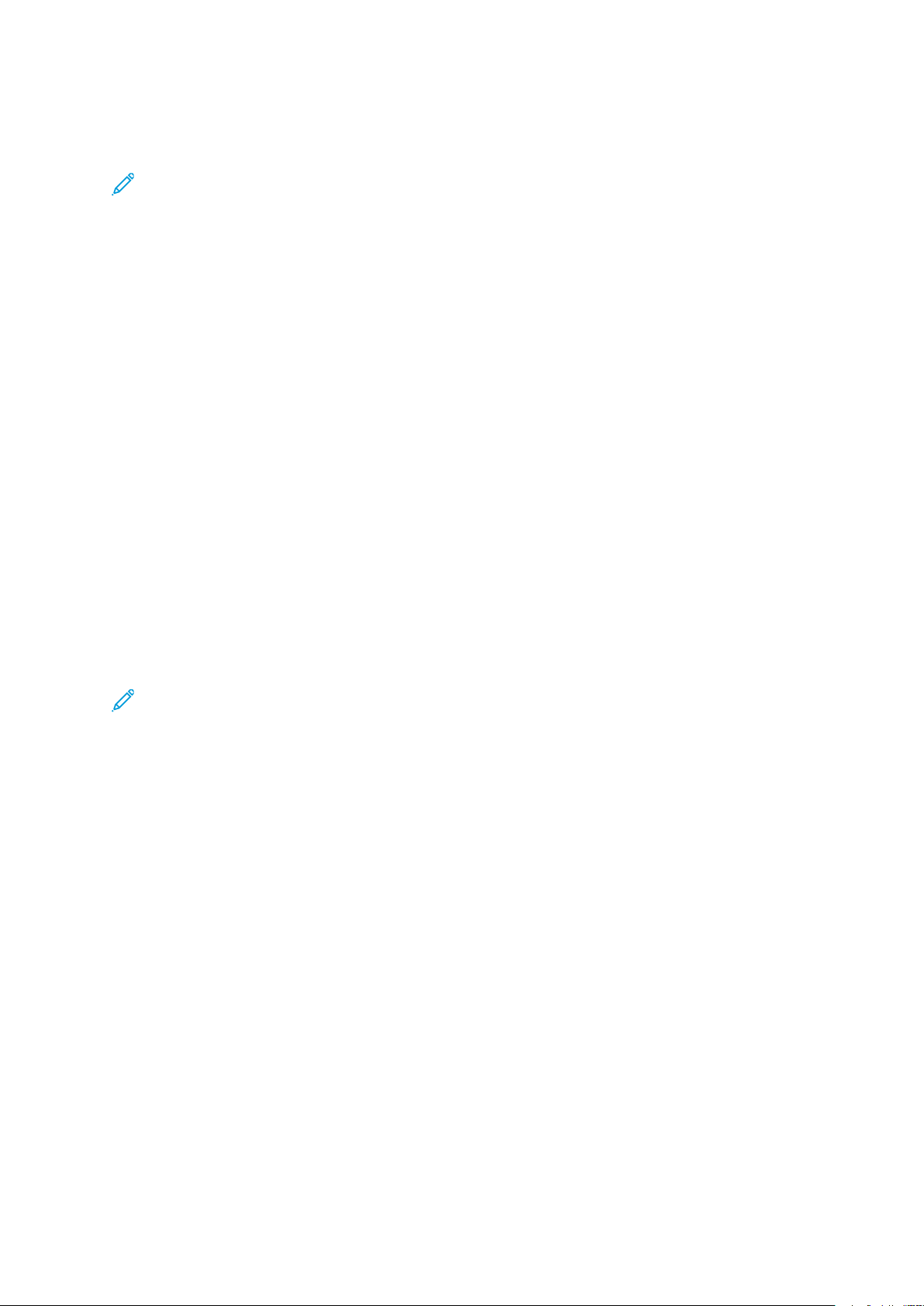
Tulostaminen
• Normaalitilassa: 600 x 600 dpi
• Parannetussa tilassa: 600 x 600 x 5 dpi (1200 x 1200 dpi:n parannettu kuvalaatu)
Huom. Tarkkuudet koskevat vain PostScript-tulostinajureita. PCL:n ainoa
tulostuslaatuvaihtoehto on Parannettu.
TTaalllleennnneettuutt ttyyöött
Tallennetut työt -ikkunassa voidaan valita, halutaanko työ tallentaa vai tulostaa ja tallentaa se.
TTuulloossttuuss
Tulostus-toiminnolla voidaan tulostaa töitä, jotka on tallennettu tulostimeen, verkkoon liitettyyn
tietokoneeseen tai muistitikulle.
TTaalllleennnneettttuujjeenn ttööiiddeenn ttuulloossttaammiinneenn
1. Paina ohjaustaulun Palvelut-näppäintä ja valitse sitten Tallennetut työt.
2. Kosketa sen tallennetun työn nimeä, jonka haluat tulostaa.
3. Kosketa OK.
4. Paina vihreätä Käynnistys-näppäintä.
5. Työn tulostuksen jälkeen voit palata tallennettujen töiden luetteloon koskettamalla Selaa.
TTuulloossttaammiinneenn UUSSBB--mmuuiissttiittiikkuullttaa
Voit tulostaa .pdf-, .ps-, .pcl-, .prn-, .tiff- ja .xps-tiedostoja suoraan USB-muistitikulta.
Huom. Jos USB-portit on poistettu käytöstä, et voi käyttää tunnistamiseen USB-
kortinlukijaa, päivittää ohjelmistoa tai tulostaa USB-muistitikulta.
Järjestelmänvalvojan on määritettävä tämä toiminto ennen kuin sitä voidaan käyttää. Lisätietoja
on oppaassa System Administrator Guide (järjestelmänvalvojan käsikirja) osoitteessa:
• www.xerox.com/office/WC3335docs
• www.xerox.com/office/WC3345docs
Tulostaminen USB-muistitikulta:
1. Työnnä USB-muistitikku tulostimen USB-porttiin. Tulosta USB:stä -ikkuna tulee näkyviin.
Ikkunan alareunan luettelossa näkyy USB-muistitikun sisältö.
2. Etsi tulostettava tiedosto selaamalla luetteloa nuolinäppäimillä.
3. Jos tulostettava tiedosto on kansiossa, avaa kansio koskettamalla sen nimeä.
4. Kosketa tiedoston nimeä.
5. Valitse kopiomäärä, paperin koko, väri ja tyyppi sekä puolisuus ja viimeistely.
6. Paina vihreätä Käynnistys-näppäintä.
7. Palaa edelliseen näyttöön koskettamalla Takaisin.
8. Jos haluat etsiä muita kansioita ja tiedostoja, kosketa Selaa.
®
Xerox
WorkCentre®3335/3345 monitoimitulostin
89
Käyttöopas
Page 90

Tulostaminen
90
Xerox®WorkCentre®3335/3345 monitoimitulostin
Käyttöopas
Page 91

6
Kopiointi
Tämä luku sisältää:
• Peruskopiointi....................................................................................................................... 92
• Kopiointiasetusten valitseminen........................................................................................... 95
Xerox®WorkCentre®3335/3345 monitoimitulostin
Käyttöopas
91
Page 92
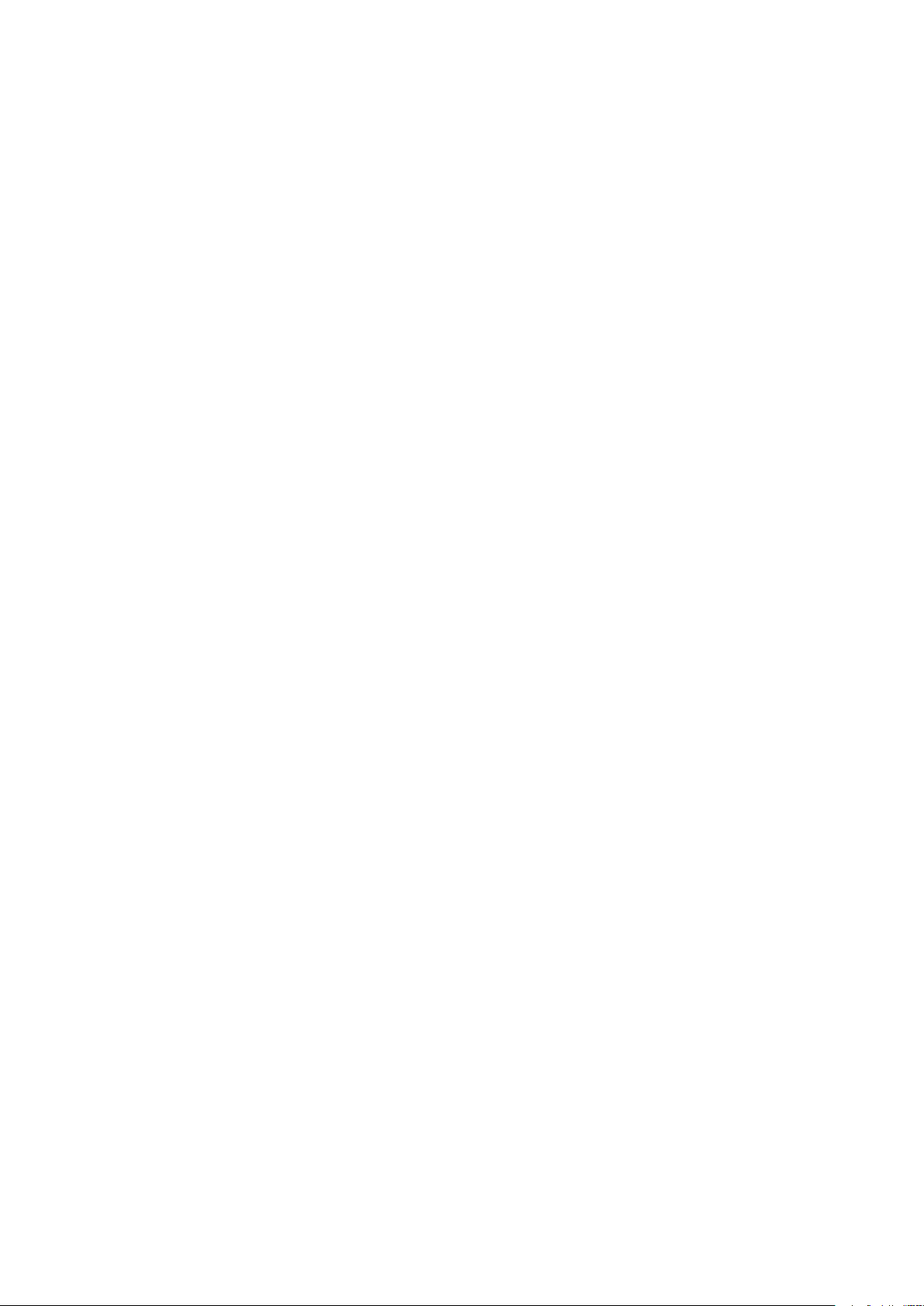
Kopiointi
Peruskopiointi
1. Nollaa kaikki aiemmat valinnat painamalla ohjaustaulun Nollaa kaikki -näppäintä. Nollaa
kaikki -vahvistusnäyttö tulee näkyviin.
2. Kosketa Vahvista tai Sulje.
3. Aseta originaalit.
• Aseta yksittäiset originaalit ja syöttölaitteeseen sopimattomat originaalit valotuslasille.
Aseta originaali kopioitava puoli alaspäin valotuslasin vasempaan yläkulmaan.
• Aseta monisivuiset tai yksittäiset originaalit syöttölaitteeseen. Poista nitomanastat ja
paperiliittimet originaaleista ja aseta ne sitten etusivut ylöspäin syöttölaitteeseen.
4. Paina Kaikki palvelut -näppäintä ja kosketa sitten Kopiointi.
5. Anna kopiomäärä ohjaustaulun tai kosketusnäytön näppäimistöstä. Kosketa oikeata
nuolinäppäintä.
6. Muuta asetuksia tarpeen mukaan. Katso Kopiointiasetusten valitseminen.
7. Paina vihreätä Käynnistys-näppäintä.
• Jos haluat pysäyttää tai peruuttaa kopiointityön, paina punaista Pysäytys-näppäintä.
• Jos haluat keskeyttää kopiointityön, paina ohjaustaulun punaista Välityö-näppäintä.
VVaalloottuussllaassii
OOhhjjeeiittaa vvaalloottuussllaassiinn kkääyyttöössttää
Originaalin koko voi olla valotuslasilla enintään 210 x 297 mm (A4 / 8,5 x 11"). Käytä valotuslasia
syöttölaitteen sijasta seuraavan tyyppisten originaalien kopiointiin tai skannaukseen:
• Arkit, joissa on paperiliittimiä tai nitomanastoja
• Arkit, joissa on ryppyjä, käpristymiä, taitoksia, repeämiä tai lovia
• Päällystetty tai jäljentävä paperi tai muu kuin paperimateriaali, kuten kangas tai metalli
• Kirjekuoret
• Kirjat
92
Xerox®WorkCentre®3335/3345 monitoimitulostin
Käyttöopas
Page 93

KKääyyttttääeenn vvaalloottuussllaassiiaa
Kopiointi
1. Avaa originaalien syöttölaite.
2. Aseta ensimmäinen sivu etusivu alaspäin valotuslasin vasempaan yläkulmaan.
3. Kohdista originaalit valotuslasin reunassa olevien kokomerkintöjen mukaan.
• Originaalin koko voi olla valotuslasilla enintään 210 x 297 mm (A4 / 8,5 x 11").
• Valotuslasi tunnistaa automaattisesti Letter (8,5 x 11”), A4- ja pienemmät paperikoot.
OOrriiggiinnaaaalliieenn ssyyööttttööllaaiittee
OOhhjjeeiittaa oorriiggiinnaaaalliieenn ssyyööttttööllaaiitttteeeenn kkääyyttöössttää
Noudata näitä ohjeita kun asetat originaaleja syöttölaitteeseen:
• Aseta originaalit etusivut ylöspäin, yläreuna syöttölaitteeseen päin.
• Aseta vain irrallisia paperiarkkeja originaalien syöttölaitteeseen.
• Säädä rajoittimet niin, että ne koskettavat originaalien reunoja.
• Aseta paperia originaalien syöttölaitteeseen vain kun paperin väriaine on kuivaa.
• Älä lisää originaaleja yli MAX-täyttörajan.
Xerox
®
WorkCentre®3335/3345 monitoimitulostin
Käyttöopas
93
Page 94

Kopiointi
KKääyyttttääeenn oorriiggiinnaaaalliieenn ssyyööttttööllaaiitteettttaa
• Originaalien syöttölaitteessa voidaan käyttää kaksipuolisia sivuja, joiden paino on 50–105 g/
m².
• Yksipuolisten originaalien koko voi olla 145 x 145 mm (216 x 5,7") – 216 x 356 mm (8,5 x 14")
ja kaksipuolisten 176 x 250 mm (216 x 9,84") – 216 x 356 mm (8,5 x 14").
• Originaalien syöttölaitteeseen mahtuu noin 100 arkkia 75 g/m²:n paperia.
1. Aseta originaalit etusivut ylöspäin, ensimmäinen sivu päällimmäisenä.
2. Säädä rajoittimet niin, että ne koskettavat originaalien reunoja.
94
Xerox®WorkCentre®3335/3345 monitoimitulostin
Käyttöopas
Page 95

Kopiointiasetusten valitseminen
PPeerruussaasseettuukksseett
PPaappeerriiaalluussttaann vvaalliittsseemmiinneenn
1. Paina tulostimen ohjaustaulun Kaikki palvelut -näppäintä.
2. Kosketa Kopiointi.
3. Kosketa Kopiointi-välilehden oikeata nuolta.
4. Kosketa Paperi-välilehteä.
5. Kosketa haluamaasi vaihtoehtoa.
6. Kosketa OK.
PPuuoolliissuuuuddeenn vvaalliittsseemmiinneenn
1. Paina tulostimen ohjaustaulun Kaikki palvelut -näppäintä.
Kopiointi
2. Kosketa Kopiointi.
3. Kosketa Kopiointi-välilehden oikeata nuolta.
4. Kosketa Kaksipuolinen kopiointi.
5. Valitse haluamasi vaihtoehto.
6. Kosketa OK.
OOrriiggiinnaaaalliinn kkoooonn mmäääärriittttäämmiinneenn
Jotta originaalista skannattaisiin oikea alue, määritä originaalin koko.
1. Paina tulostimen ohjaustaulun Kaikki palvelut -näppäintä.
2. Kosketa Kopiointi.
3. Kosketa Kopiointi-välilehden oikeata nuolta.
4. Vieritä näkyviin ja kosketa Originaalin koko.
5. Valitse haluamasi vaihtoehto.
• Esiasetettu koko: Voit määrittää skannattavan alueen, kun se vastaa vakiopaperikokoa.
Huom. Himmennetyt vaihtoehdot eivät ole käytettävissä.
• Oma koko: Voit määrittää skannattavan alueen korkeuden ja leveyden.
6. Kosketa OK.
Xerox
®
WorkCentre®3335/3345 monitoimitulostin
Käyttöopas
95
Page 96

Kopiointi
KKuuvvaallaaaattuuaasseettuukksseett
OOrriiggiinnaaaalliinn ttyyyyppiinn mmäääärriittttäämmiinneenn
Tulostin säätää kopioiden kuvalaatua sen mukaan, minkä tyyppisiä kuvia originaali sisältää ja
miten originaali on luotu.
1. Paina tulostimen ohjaustaulun Kaikki palvelut -näppäintä.
2. Kosketa Kopiointi.
3. Kosketa Kopiointi-välilehden oikeata nuolta.
4. Vieritä näkyviin ja kosketa Originaalin tyyppi.
5. Valitse haluamasi vaihtoehto.
6. Kosketa OK.
KKuuvvaann ttuummmmeennttaammiinneenn ttaaii vvaaaalleennttaammiinneenn
1. Paina tulostimen ohjaustaulun Kaikki palvelut -näppäintä.
2. Kosketa Kopiointi.
3. Kosketa Kopiointi-välilehden oikeata nuolta.
4. Vieritä näkyviin ja kosketa Tummuus.
5. Siirrä liukusäädintä tarpeen mukaan.
6. Kosketa OK.
TTaauussttaann hhääiivvyyttttäämmiinneenn aauuttoommaaaattttiisseessttii
Skannattaessa ohuelle paperille painettua originaalia sen kääntöpuolen teksti tai kuvat voivat
heijastua paperin läpi. Automaattisella taustanhäivytyksellä voidaan vähentää tulostimen
herkkyyttä vaaleiden taustavärien vaihteluille.
1. Paina tulostimen ohjaustaulun Kaikki palvelut -näppäintä.
2. Kosketa Kopiointi.
3. Kosketa Kopiointi-välilehden oikeata nuolta.
4. Vieritä näkyviin ja kosketa Taustanhäivytys.
5. Valitse Taustanhäivytys-kohdastaAutom. häivytys.
6. Kosketa OK.
SSääääddöött
KKuuvvaann ppiieenneennttäämmiinneenn ttaaii ssuuuurreennttaammiinneenn
Kuva voidaan pienentää 25 %:iin alkuperäisestä koosta tai suurentaa 400 %.
Kuvan pienentäminen tai suurentaminen:
1. Paina tulostimen ohjaustaulun Kaikki palvelut -näppäintä.
2. Kosketa Kopiointi.
3. Kosketa Kopiointi-välilehden oikeata nuolta.
96
Xerox®WorkCentre®3335/3345 monitoimitulostin
Käyttöopas
Page 97

Kopiointi
4. Kosketa Kokosuhde.
5. Valitse haluamasi vaihtoehto.
• Valitse pienennys- tai suurennussuhde koskettamalla plus (+) tai miinus (-).
• Valitse pienennys- tai suurennussuhde koskettamalla nuolia.
• Jos haluat valita pienennys- tai suurennussuhteen numeronäppäimillä, kosketa ensin
nykyistä arvoa ja anna sitten haluamasi arvo.
• Kosketa OK.
6. Kosketa OK.
RReeuunnoojjeenn hhääiivvyyttttäämmiinneenn
Kopion reuna-alueiden häivytystä varten määritetään häivytettävä määrä oikeasta, vasemmasta,
ylä- ja alareunasta.
1. Paina tulostimen ohjaustaulun Kaikki palvelut -näppäintä.
2. Kosketa Kopiointi.
3. Kosketa Kopiointi-välilehden oikeata nuolta.
4. Vieritä näkyviin ja kosketa Reunahäivytys.
5. Valitse haluamasi vaihtoehto.
6. Kosketa OK.
SSiivvuujjeenn aasseemmooiinnttii
Sivujen asemointi -toiminnolla voidaan määritetty määrä sivuja kopioida samalle arkille.
Huom. Sivujen asemointi edellyttää, että jokin esiasetettu originaalin koko on valittu.
1. Paina tulostimen ohjaustaulun Kaikki palvelut -näppäintä.
2. Kosketa Kopiointi.
3. Kosketa Kopiointi-välilehden oikeata nuolta.
4. Vieritä näkyviin ja kosketa Sivujen asemointi.
5. Valitse haluamasi vaihtoehto.
6. Kosketa Paperi-valikossa haluamaasi alustaa.
7. Kosketa OK.
KKuuvvaann ssiiiirrttäämmiinneenn
Kuva voidaan siirtää toiseen paikkaan kopioarkilla. Jotta kuvansiirto toimisi oikein, aseta originaali
seuraavien ohjeiden mukaan.
1. Tee jokin seuraavista:
• Aseta originaali syöttölaitteeseen etusivu ylöspäin, lyhyt reuna syöttölaitteeseen päin.
• Aseta originaali kopioitava puoli alaspäin valotuslasin vasempaan takakulmaan, lyhyt
reuna vasemmalle päin.
2. Paina tulostimen ohjaustaulun Kaikki palvelut -näppäintä.
3. Kosketa Kopiointi.
4. Kosketa Kopiointi-välilehden oikeata nuolta.
5. Vieritä näkyviin ja kosketa Kuvansiirto.
®
Xerox
WorkCentre®3335/3345 monitoimitulostin
97
Käyttöopas
Page 98

Kopiointi
6. Jos avattavan valikon kentässä lukee Ei, kosketa kentän nuolta ja valitse haluamasi
vaihtoehto:
• Keskitys
• Siirto
7. Kosketa OK.
MMuuoottoooonn lliiiittttyyvväätt aasseettuukksseett
KKiirrjjaakkooppiiooiinnnniinn vvaalliittsseemmiinneenn
Kirjasta, aikakauslehdestä tai muusta sidotusta julkaisusta voidaan kopioida aukeaman joko vasen
tai oikea puoli yhdelle paperiarkille. On myös mahdollista kopioida aukeaman molemmat puolet
joko kahdelle erilliselle paperiarkille tai yhden arkin samalle puolelle.
Huom. Kirjan kopiointi edellyttää, että jokin esiasetettu originaalin koko on valittu.
1. Paina tulostimen ohjaustaulun Kaikki palvelut -näppäintä.
2. Kosketa Kopiointi.
3. Kosketa Kopiointi-välilehden oikeata nuolta.
4. Vieritä näkyviin ja kosketa Kirjan kopiointi.
5. Valitse asetus ja kosketa sitten OK.
KKooppiiooiimmiinneenn vviihhkkookkssii
Kopiot voidaan tulostaa vihkon muotoon. Vihkotoiminto pienentää sivut niin, että kopioarkin
molemmille puolille mahtuu kaksi sivua.
Huom. Tällöin tulostin skannaa kaikki originaalit ennen kopioiden tulostamista.
1. Paina tulostimen ohjaustaulun Kaikki palvelut -näppäintä.
2. Kosketa Kopiointi.
3. Kosketa Kopiointi-välilehden oikeata nuolta.
4. Vieritä näkyviin ja kosketa Kopiointi vihkoksi.
5. Kosketa Kyllä.
6. Valitse haluamasi asetukset.
7. Kosketa OK.
KKaannssiieenn lliissäääämmiinneenn
Työn ensimmäiset ja viimeiset sivut voidaan tulostaa muista sivuista poikkeavalle paperille, kuten
värilliselle tai paksulle paperille. Tulostin syöttää tämän paperin eri alustalta. Kannet voivat olla
tyhjiä tai niille voidaan tulostaa.
1. Aseta kopioitavat originaalit syöttölaitteeseen.
2. Aseta työssä käytettävää paperia halutulle alustalle.
3. Aseta kansipaperi toiselle alustalle.
4. Paina tulostimen ohjaustaulun Kaikki palvelut -näppäintä.
5. Kosketa Kopiointi.
6. Kosketa Kopiointi-välilehden oikeata nuolta.
98
Xerox®WorkCentre®3335/3345 monitoimitulostin
Käyttöopas
Page 99
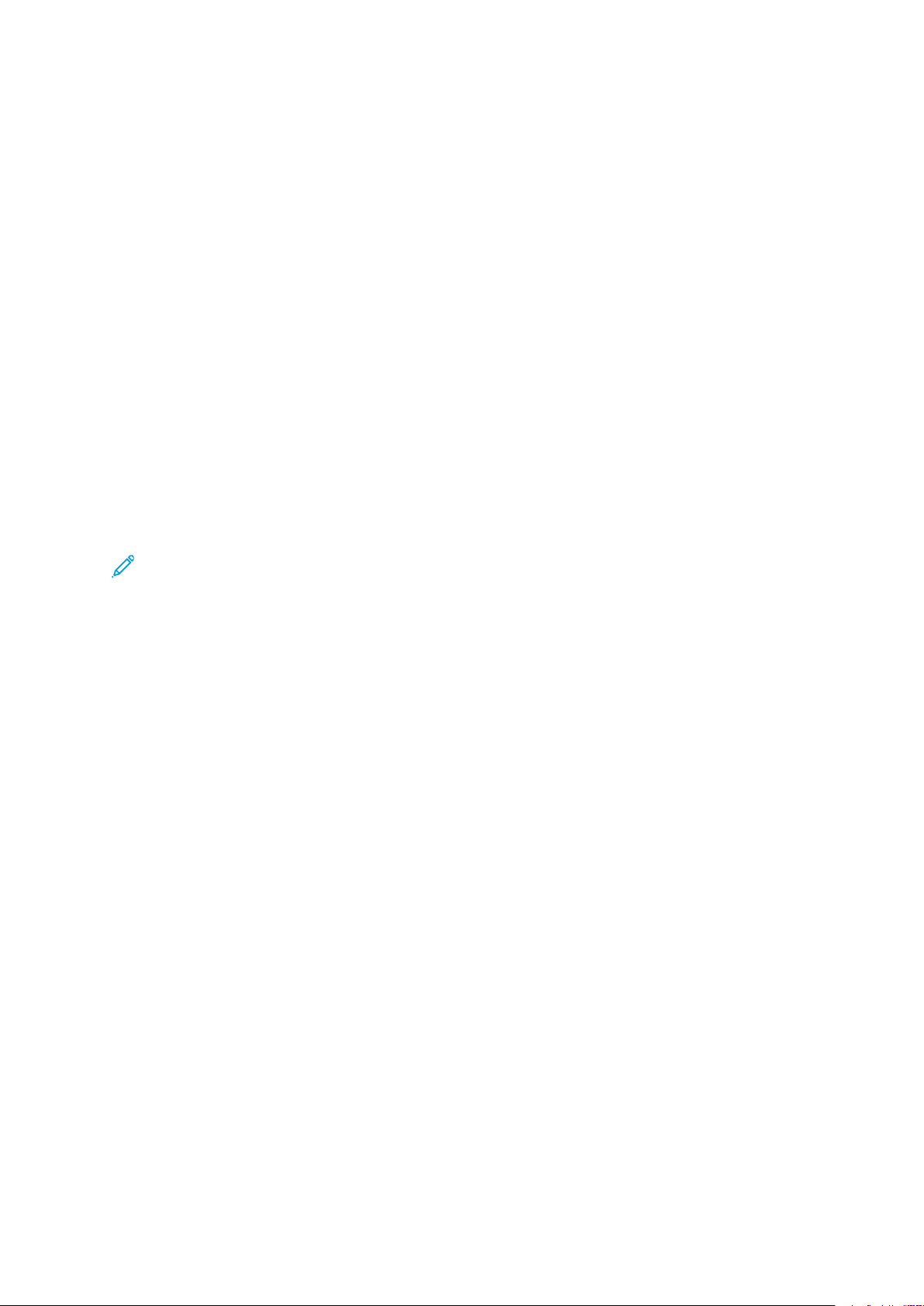
Kopiointi
7. Kosketa Paperi-kohdassa alustaa, jolla on sivujen kopiointiin käytettävää paperia.
8. Kosketa OK.
9. Vieritä näkyviin ja kosketa Kannet.
10. Valitse haluamasi vaihtoehto.
11. Valitse Kansi-valikosta haluamasi vaihtoehto:
• Tyhjä
• Tulostus etusivulle
• Tulostus molemmille puolille
12. Valitse Kansi-valikon Alustan valinta -valikosta alusta, jolla on kansipaperia.
13. Kosketa OK.
14. Kosketa Kopiointi-välilehden vasenta nuolta.
15. Valitse kopiomäärä.
16. Paina vihreätä Käynnistys-näppäintä.
VVäälliiaarrkkkkiieenn lliissäääämmiinneenn kkaallvvoojjeenn vväälliiiinn
Kalvojen väliin voidaan lisätä tyhjät väliarkit. Varmista, että kalvot ja väliarkit ovat samankokoisia
ja -suuntaisia.
Huom. Jos valitaan paperin automaattinen valinta, väliarkkeja ei voi lisätä.
1. Paina tulostimen ohjaustaulun Kaikki palvelut -näppäintä.
2. Kosketa Kopiointi.
3. Kosketa Kopiointi-välilehden oikeata nuolta.
4. Vieritä näkyviin ja kosketa Kalvojen väliarkit.
5. Valitse haluamasi vaihtoehto.
• Ei: kalvojen väliin ei lisätä väliarkkeja.
• Tyhjä: kalvojen väliin lisätään tyhjä väliarkki.
• Kopio: kalvojen väliin lisätään paperikopiot kalvoista.
6. Kosketa Paperi-valikossa haluamaasi alustaa.
7. Kosketa OK.
HHeennkkiillöökkoorrttiinn kkooppiiooiinnttii
Henkilökortin tai muun pienen originaalin molemmat puolet voidaan kopioida samalle puolelle
paperia. Originaalin molemmat puolet asetetaan samaan kohtaan valotuslasilla. Tulostin
tallentaa molemmat puolet ja tulostaa ne vierekkäin paperiarkille.
1. Paina Kaikki palvelut -näppäintä, vieritä näyttöä alaspäin ja kosketa Henkilökortin kopiointi.
2. Anna kopiomäärä numeronäppäimillä.
3. Kosketa oikeata nuolinäppäintä.
4. Jos haluat muuttaa paperivalintaa tai kuvan tummuutta tai ottaa käyttöön automaattisen
häivytyksen, kosketa kutakin välilehteä ja tee muutos.
5. Avaa valotuskansi.
6. Aseta valotuslasin vasempaan yläkulmaan henkilökortti tai muu originaali, jonka koko on
puolet valitun paperin koosta.
®
Xerox
WorkCentre®3335/3345 monitoimitulostin
Käyttöopas
99
Page 100
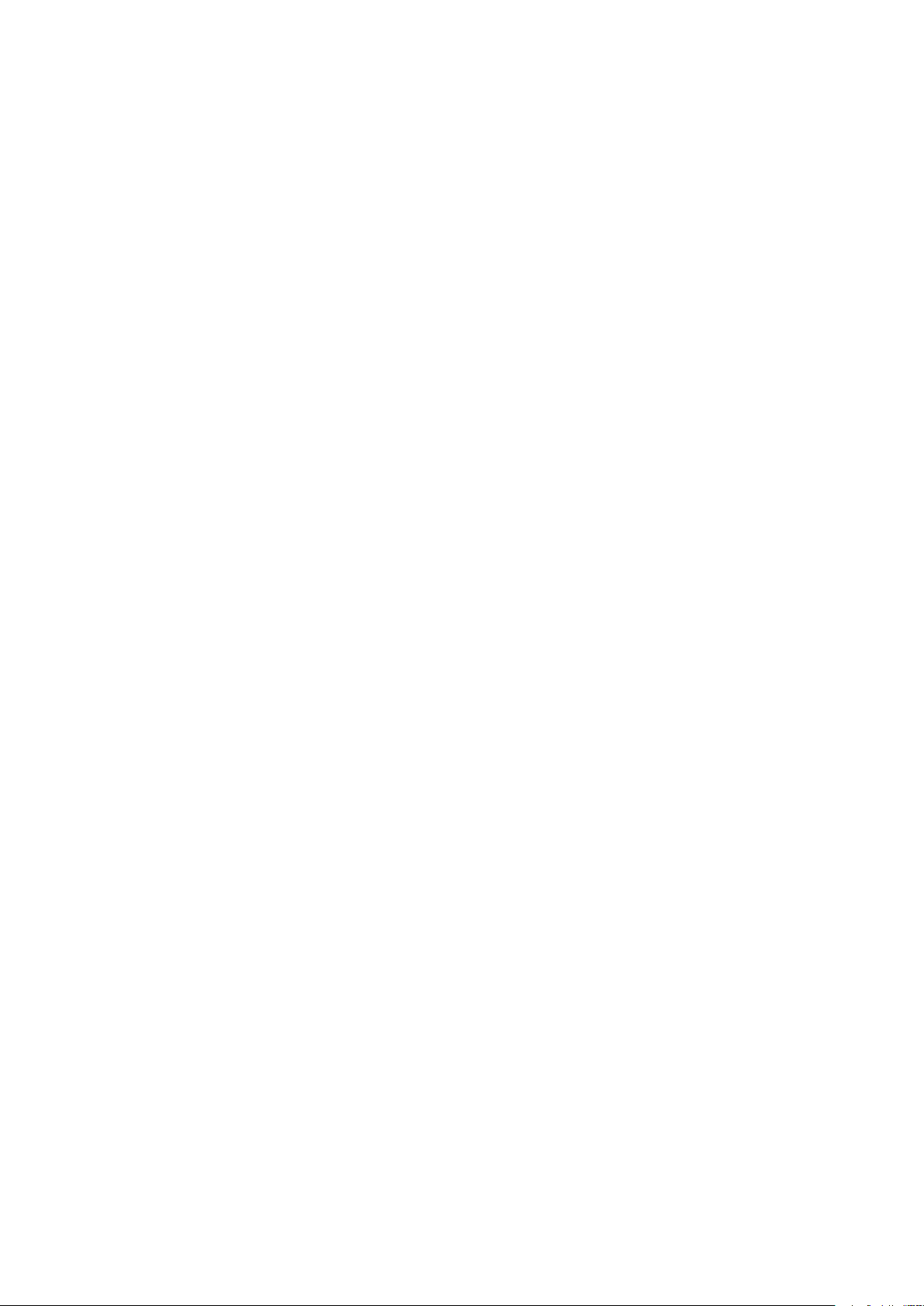
Kopiointi
7. Paina vihreätä Käynnistys-näppäintä.
Henkilökortin ensimmäinen puoli kopioidaan ja tallennetaan. Sen jälkeen sinua pyydetään
kääntämään henkilökortti valotuslasilla ja painamaan Käynnistys.
8. Kopioi henkilökortin toinen puoli edellisten ohjeiden mukaan.
Henkilökortin toinen puoli kopioidaan ja valmis kopio tulostetaan.
9. Avaa valotuskansi ja poista originaali lasilta.
100
Xerox®WorkCentre®3335/3345 monitoimitulostin
Käyttöopas
